Bu kılavuzu okuduğunuzda Google Search Console hakkında bilmeniz gereken neredeyse her şeyi öğreneceksiniz.
Eğer SEO konusunda yeniyseniz, size Google Search Console’u nasıl kullanmaya başlayacağınızı göstereceğim.
Peki eğer SEO hakkında bilginiz varsa?
O zaman uzman olmanız için kullanabileceğiniz gelişmiş ipuçlarını, taktikleri ve stratejileri detaylarıyla anlatacağım.
Son olarak altını çizerek söylüyorum; Yeni Google Search Console’dan en iyi şekilde yararlanmak istiyorsanız, bu kılavuzu çok seveceksiniz.
Hadi başlayalım…
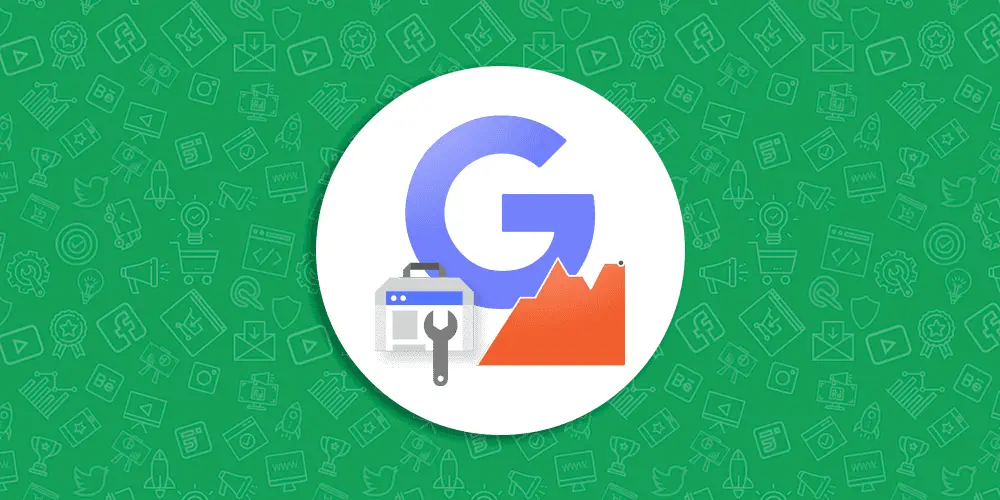
BÖLÜM 1: Google Search Console’a Giriş
Bu bölümde Google Search Console’u nasıl kullanacağınızı göstereceğim.
İlk önce sitenizi Google Search Console’a nasıl ekleyeceğinizi öğreneceksiniz.
Ardından, site ayarlarınızın iyi bir şekilde yapıldığından emin olmanıza yardımcı olacağım.
Adım 1: Web Siteniz Google Search Console’a Nasıl Eklenir?
Önce Google Search Console giriş yapın ve başlamak için bir mülk türü seçin.
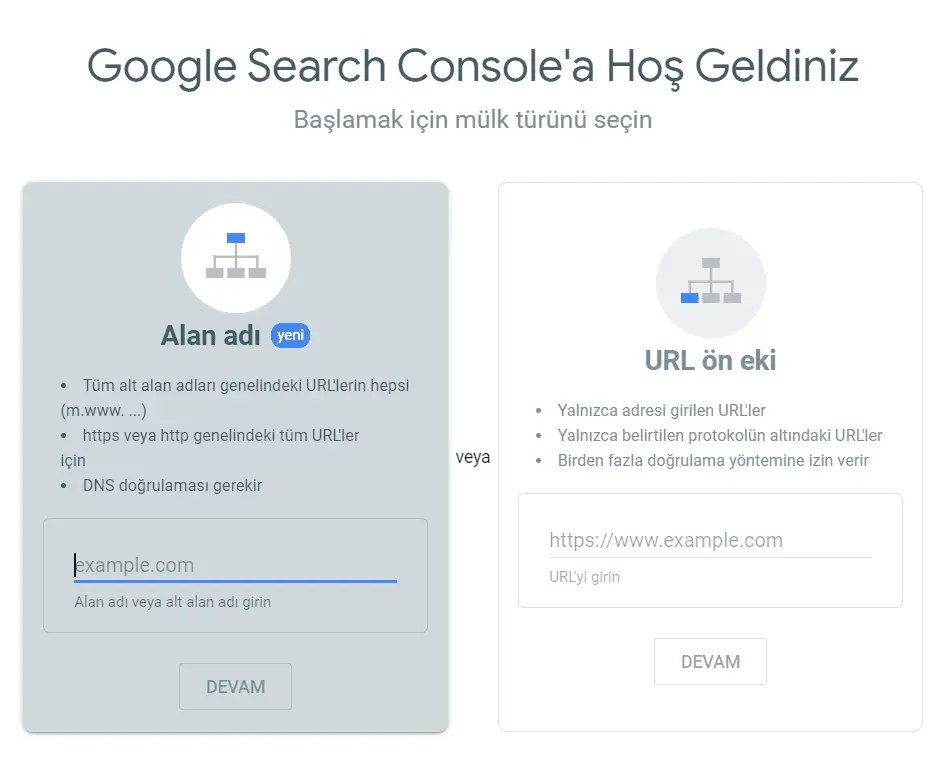
Sonra web sitenizin adresini kopyalayıp seçmiş olduğunuz mülk türüne ait boş alana yapıştırın.
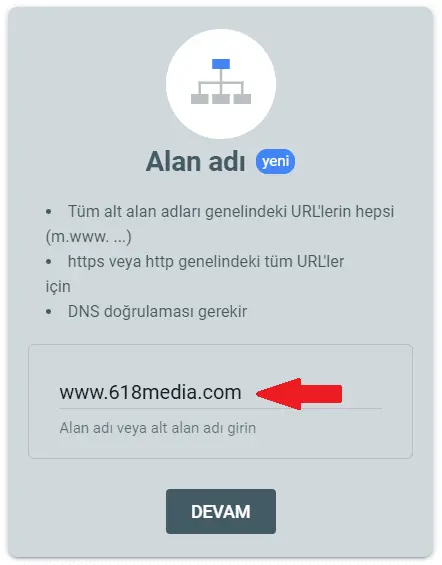
Ardından “Devam” butonuna tıklayın. Şimdi web sitenizi doğrulama zamanı.
Sitenizi doğrulamanın 7 yolu vardır ama ben size en kolay 3 yolunu göstereceğim.
- HTML Dosyası: Sitenize benzersiz bir HTML dosyası yükleyin.
- CNAME veya TXT Kaydı: Etki alanı ayarlarınıza özel bir CNAME veya TXT kaydı eklediğiniz yer.
- HTML Kodu Parçacığı: Ana sayfanızın kodunun <head> bölümüne küçük bir kod parçacığı (bir HTML etiketi) ekleyin.
Not: Eğer varsa sitenizin HTTPS ve HTTP olmayan sürümlerini doğruladığınızdan emin olun. Tercihen HTTPS yönlendirmesi olsun ve HTTPS verisyonunuzu kesinlikle doğrulayın.
Bu şu demek oluyor; www versiyonunuz ve www olmayan https://websiteniz.com için ayrı ayrı kayıt tutabilirsiniz.
Eğer 1.adımı bitirdiyseniz, hadi 2. adıma geçelim.
Adım 2: Tercih Edilen Alan Adını Belirleyin
İkinci adım tercih edeceğiniz bir alan adı belirlemektir.
Bu işlemi yaparak Google’a sitenizin “WWW” veya www olmayan sürümünü kullanmasını söylersiniz.
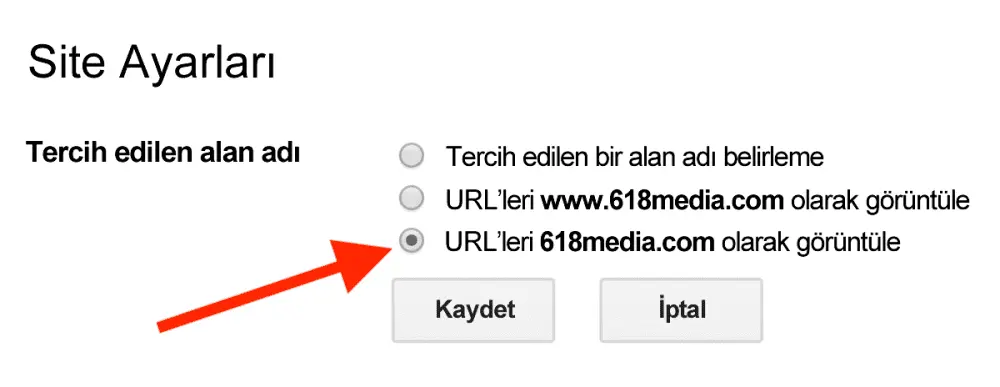
Yani şöyle düşünün, Google arama sonuçlarında URL’lerinizi isteğinize göre www yada doğrudan www’suz görüntüleyecektir ve gösterecektir.
veya
Bunu siz belirlersiniz.
Bize göre www olabilir ya da olmayabilir, bunun hiç bir önemi yok, ayrıca bunun SEO’nuz üzerinde de hiçbir etkisi yok.
Tamamen sizin keyfinize kalmış.
“E o zaman bu neden önemli?” diye sorduğunuzu duyar gibiyim.
Yukarıda da dediğim gibi, burada yapacağınız seçim, web sitenize ait URL’nin arama sonuçlarında gösterilecek olan halidir.
Yani “WWW” sürümünü seçerseniz, siteniz arama sonuçlarında “WWW” içerecektir.
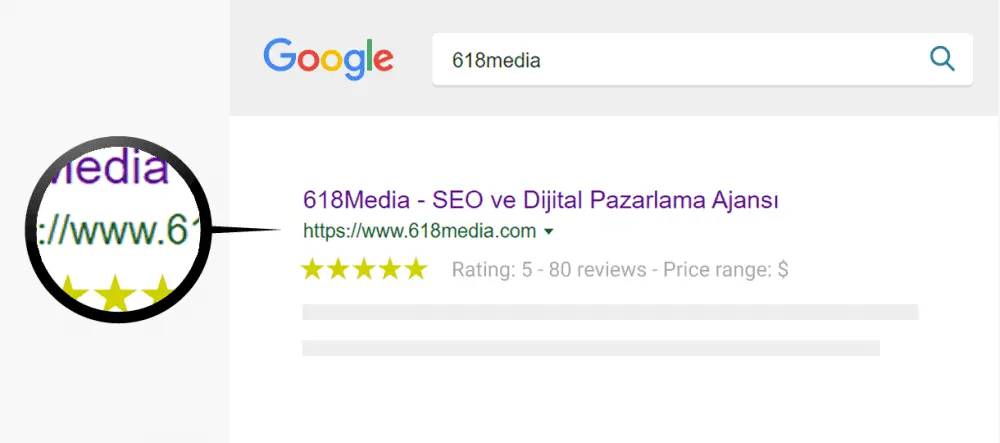
Önemli Not: “Tercih edilen bir alan adı belirleme” seçeneğini de seçebilirsiniz.
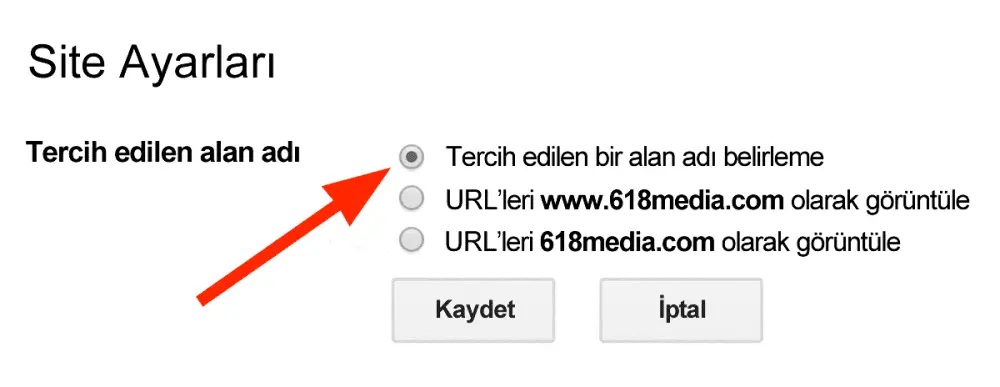
Ama bunu hiç tavsiye etmem.
Google’ın belirttiğine göre: “Tercih edilen bir alan adı belirtmezseniz, alan adının www ve www olmayan sürümlerini ayrı sayfalarda ayrı referanslar olarak kabul edebiliriz.”
Bu seçeneğin backlink’lerinize olumsuz bir yapı oluşturacaktır, ayrıca çoğu zaman kafa karıştırıcı da olabilir.
Bu nedenle “Tercih edilen bir alan adı belirleme” seçeneğini seçmediğinizden emin olun.
Çok Önemli İpucu: Trafik getiren ama sizin için tercih edilmeyen alan adı versiyonundan, yani örneğin www. kullanıyorsanız ama bir kaza eseri www suz versiyon indexlendiyse, www’suz versiyonu www olan versiyona 301 ile yönlendirmelisiniz.
Bu SEO performansını ve sıralamayı etkilemeden url’yi değiştirmenizi sağlar.
Adım 3: Hedef Ülkenizi Belirleyin
Google, sitenizin hangi ülkeyi hedeflediğini bulmakta oldukça başarılıdır.
Bunu yapmak için aşağıda gördüğünüz verileri dikkate alır:
- Uzantınız (örneğin: Türk siteleri için com.tr)
- Web sitenizde listelenen adres
- Sunucu konumunuz
- En çok backlink aldığınız ülke
- İçeriklerinizde kullandığınız dil (Türkçe, İngilizce vb.)
Tüm bunlar gösteriyor ki, Google’a siteniz ile ilgili ne kadar fazla bilgi verebilirseniz, sizin için o kadar iyi.
Bu yüzden bir sonraki adım, hedef ülkenizi Google Search Console’un içine koymak olacak.
1) “Uluslararası Hedefleme” seçeneğine tıklayın. (“Eski Araçlar ve Raporlar” altında)
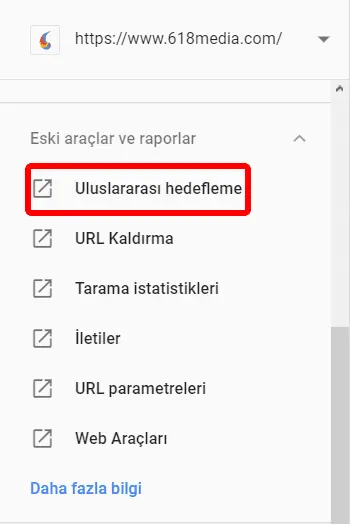
2) Ülke sekmesine tıklayın.
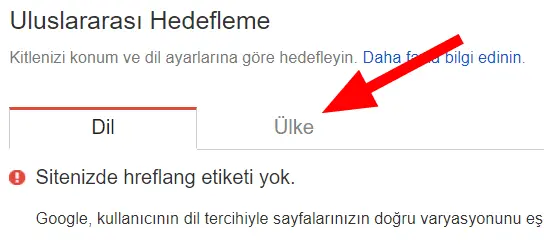
3) “Şu konumdaki kullanıcıları hedefle” kutucuğunu işaretleyin.

4) Son olarak hedef ülkenizi seçin.
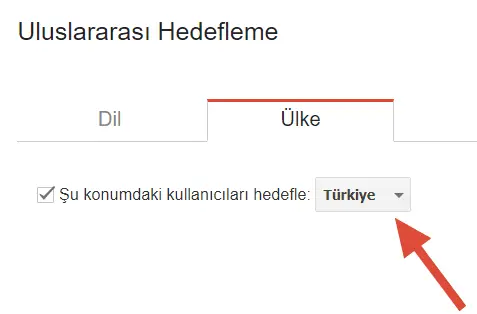
Bu kadar.
GSC girişin için her şeyi ayarladın ve başlamaya hazırsın!
Adım 4: Google Analytics’i Google Search Console ile Bağlayın
2013’te yayınlanan bir habere göz atalım.
Haberde Google’ın tüm aramaları HTTPS formatına çevirdiği yazıyor.
Aslında bu web sitelerin güvenliği için önemli bir girişimdi ama web sitesi sahipleri için kötü bir durumdu.
Çünkü aniden paha biçilmez anahtar kelime verileri Google Analytics ’ten kayboldu.
Bunun yerine elimizdeki tek şey şuydu:
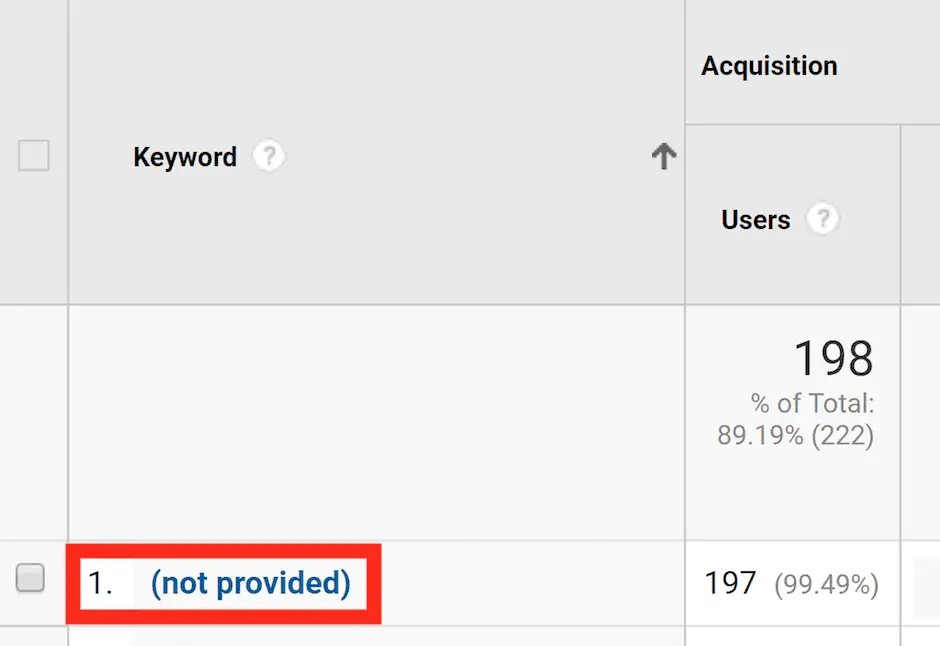
Peki, bu iyi bir haber mi?
Kaybolan anahtar kelime verilerinden bazılarını geri getirmenin basit bir yolu var: Google Analytics’i Google Search Console’u hesabınıza bağlayın.
Nasıl mı? Hemen göstereyim:
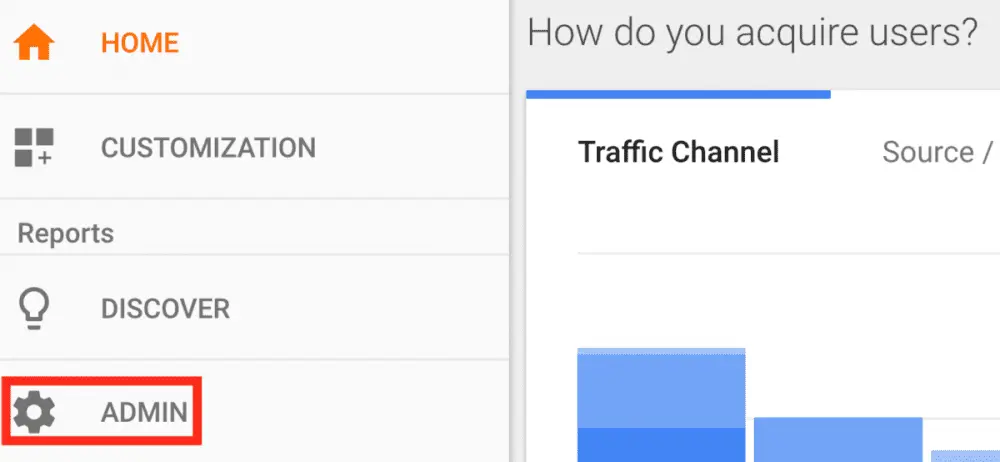
Google Analytics sayfanızı açın. Ardından, sol menünün altındaki “Yönetici” düğmesine tıklayın.
“Mülk Ayarları” bağlantısını tıklayın.
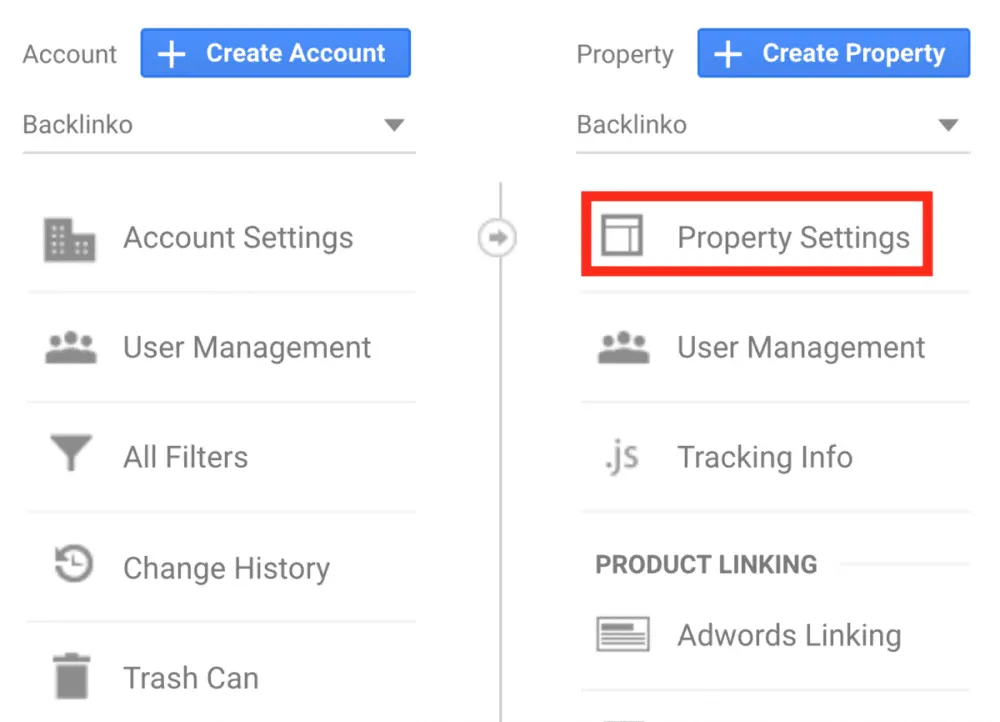
“Search Console’u Ayarla” butonunu görene kadar aşağı kaydırın. Gördünüz mü? Tıklayın.
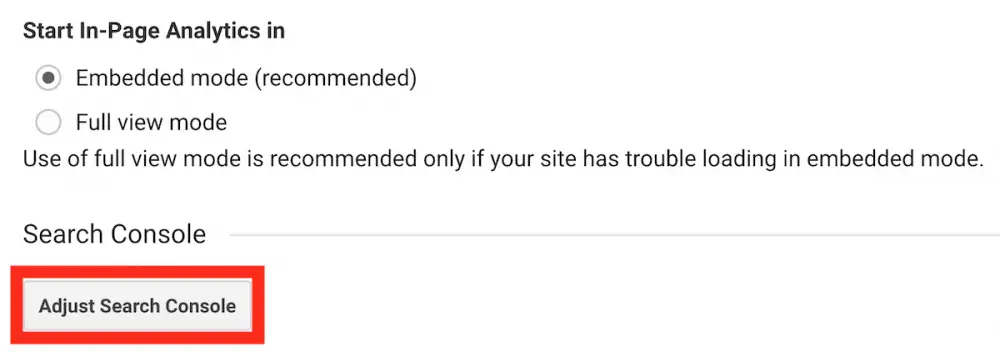
“Ekle” seçeneğine tıklayın.
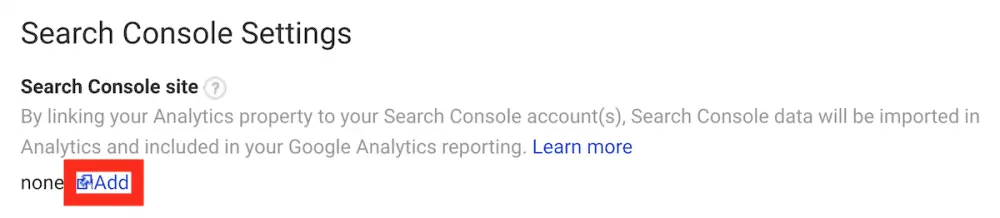
Web sitenizi bulana kadar aşağı kaydırın, kutucuğu işaretleyin ve “Kaydet” e basın.

İşte bu kadar! Analytics ve Google Search Console artık birbirine bağlandı.
Bakalım neler var: Gösterim ve tıklama verilerini içeren açılış sayfaları:
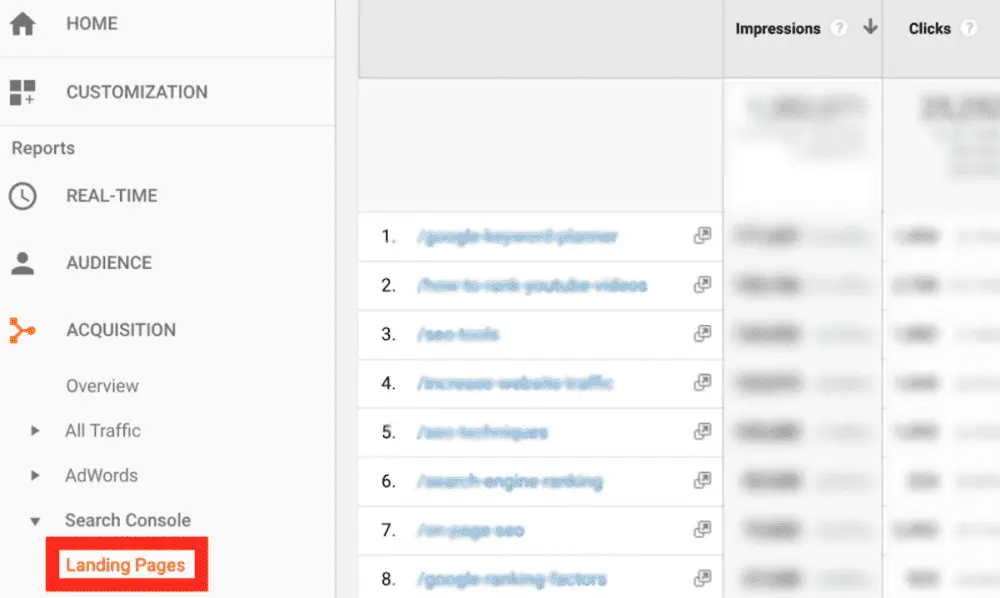
Ülkeye göre gösterim, tıklanma, tıklama oranı ve konum verileri:
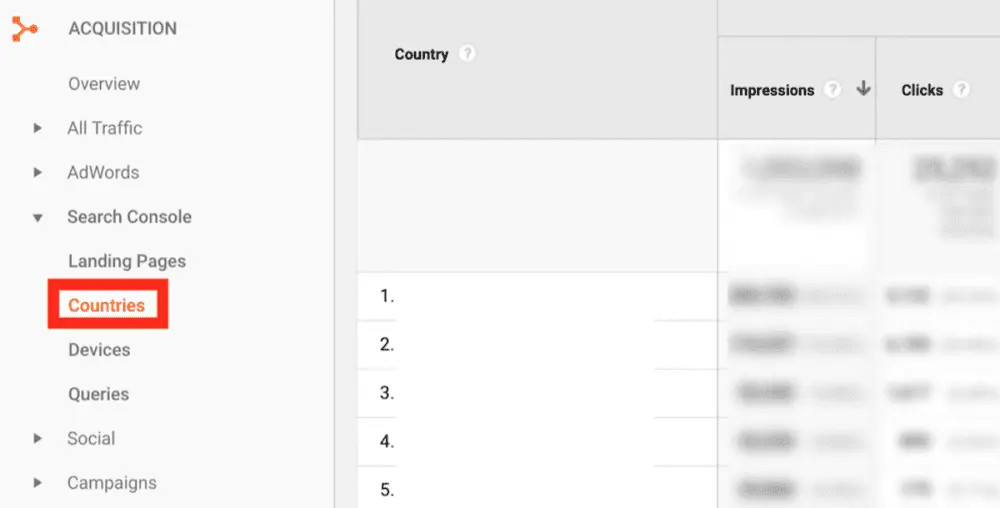
Ancak en önemlisi; anahtar kelime verileri:
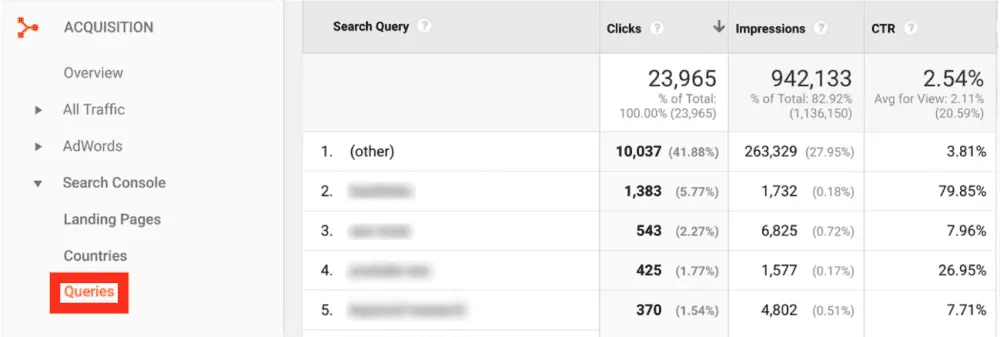
Fakat bir sorun var. Sorguların yarısı “Diğer” olarak listelenmiş olabilir.
Bunu genellikle Analytics’ten elde ettiğiniz verilerle karşılaştırırsanız, hallettik diyebiliriz.
Adım 5: Güvenlik Sorunlarını Kontrol Edin
Son olarak, sitenizin SEO’sunu etkileyebilecek herhangi bir güvenlik sorununuz olup olmadığını kontrol etmeniz gerekiyor.
Bunu yapmak için “Güvenlik Sorunları” linkine tıklayın
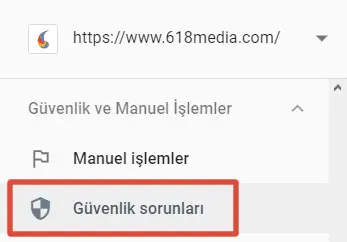
Çoğu durumda, burada gördüğünüz gibi, web sitenizin herhangi bir güvenlik problemi yoktur. Ama yine de kontrol etmeye değer.
Adım 6: Site Haritası Ekleyin
Doğrusunu söylemek gerekirse, küçük bir web siteniz varsa, muhtemelen Google’a bir site haritası göndermeniz gerekmez.
Ancak daha büyük siteler için (binlerce sayfalık e-ticaret siteleri gibi) bir site haritası olması çok önemlidir.
Bu yüzden bir site haritası belirlemenizi öneririm.
Hemen nasıl yapacağınızı anlatayım.
Öncelikle, bir site haritası oluşturmanız gerekir. Web sitenizi WordPress’e ait Yoast eklentisi ile çalıştırıyorsanız, zaten bir tanesine sahip olmalısınız.
Eğer henüz bir site haritanız yoksa, Yoast’a gidin. Ardından, “Genel / Özellikler” sekmesinin altında bulunan XML site haritaları ayarını “Açık” olarak ayarlayın:
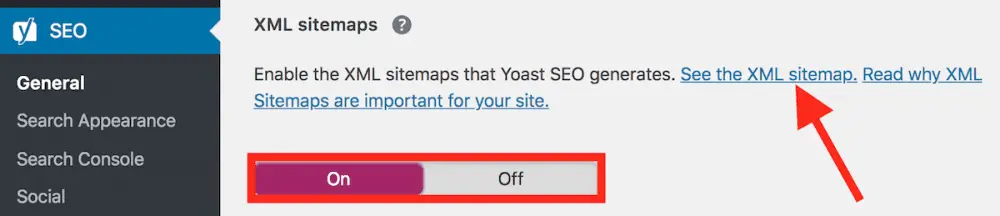
Sizi site haritanıza yönlendirecek olan “XML Site Haritasına Bakın” bağlantısını tıklayın:
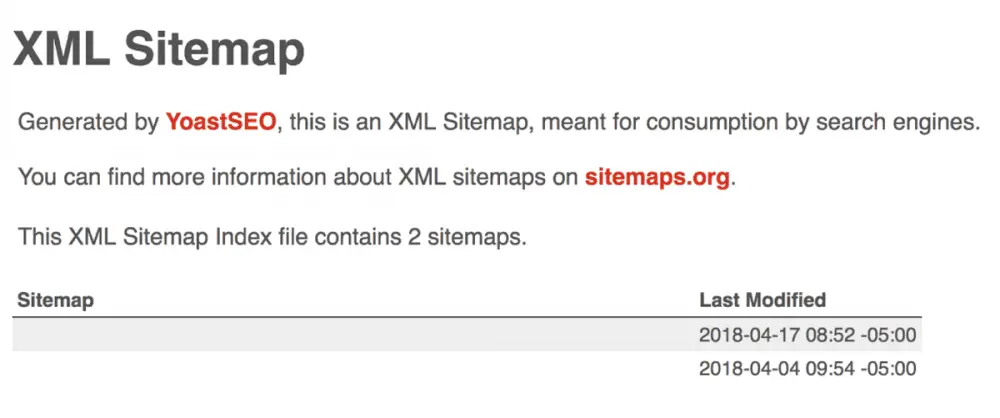
Yoast eklentisini kullanmıyor musunuz?
O zaman website.com/sitemap.xml adresine gidin.
Bir site haritanız varsa genellikle burada bulunur. Eğer yoksa bir tane site haritası oluşturmanız gerekir.
Öyleyse Google’a bir site haritası gönderelim.
Bu işlemi yeni Google Search Console’dan yapmak çok kolay!
Yeni Google Search Console’a Nasıl Erişilir?
Google yakın zamanda yeni bir Google Search Console’u piyasaya sürdü.
Henüz eski Google Search Console’da bulunan tüm özelliklere sahip değil.
Yeni Google Search Console tüm özellikleriyle hazır olana kadar ikisini birden kullanmamız gerekiyor.
Yeni Google Search Console’a erişmek için Google Search Console hesabınıza giriş yapın ve sol menünün en üstündeki “Yeni Google Search Console Dene” seçeneğine tıklayın.
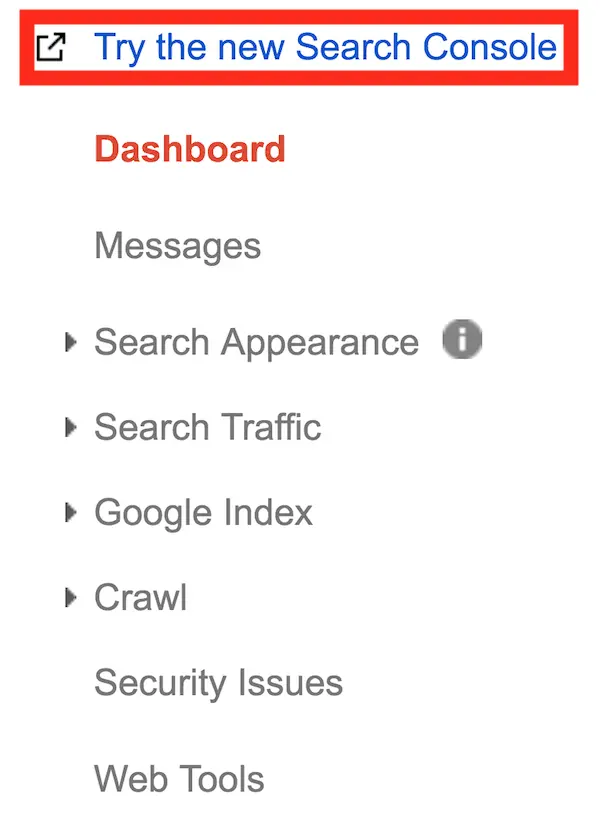
Yeni Google Search Console’u göreceksiniz.
Yeni Google Search Console’a girdiniz değil mi? Güzel.
Site haritası URL’nizi kopyalayın.
Ardından “Site Haritaları” seçeneğine tıklayın.
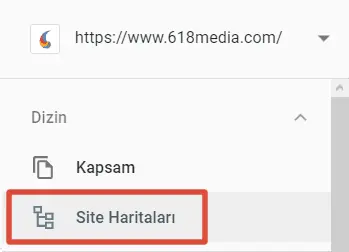
URL’nizi alana yapıştırın ve “Gönder” e tıklayın.

İşte bu kadar basit. Kolay olduğunu söylemiştim.😎
BÖLÜM 2: GSC ile Teknik SEO Optimizasyonu
Bu bölümde, teknik SEO’da doğru ve kesin sonuçlar almak için kullandığım taktikleri paylaşacağım.
Bildiğiniz gibi, bu teknik SEO sorunlarını çözdüğünüzde, genellikle kendinizi daha yüksek sıralamalarda ve daha fazla trafikte bulursunuz.
Ayrıca Google Search Console’u, teknik SEO sorunlarını kolayca bulmanıza ve çözmenize yardımcı olacak birçok özelliğe sahiptir.
Hemen onları nasıl kullanacağınızı göstereyim.
Dizinlemeyle İlgili Problemleri Bulmak ve Düzeltmek İçin Yeni “Dizin Kapsam” Raporunu Kullanmak
Web sitenizdeki her şey doğru kuruluysa, Google sayfanızı bulur ve dizinlerine hızlıca ekler.
Ama bazen işler ters gidebilir.
Google’ın tüm sayfalarınızı dizine eklemesini istiyorsanız, düzeltmeniz gereken birkaç şey var.
İşte burada “Dizin Kapsam Raporu” devreye giriyor.
Devam edelim.
Dizin Kapsam Raporu Nedir?
Dizin Kapsam raporu, sitenizdeki hangi sayfaların Google’ın dizininde olduğunu bilmenizi sağlar.
Ayrıca, sayfaların dizine alınmasını önleyen teknik sorunlar hakkında da bilgi verir.
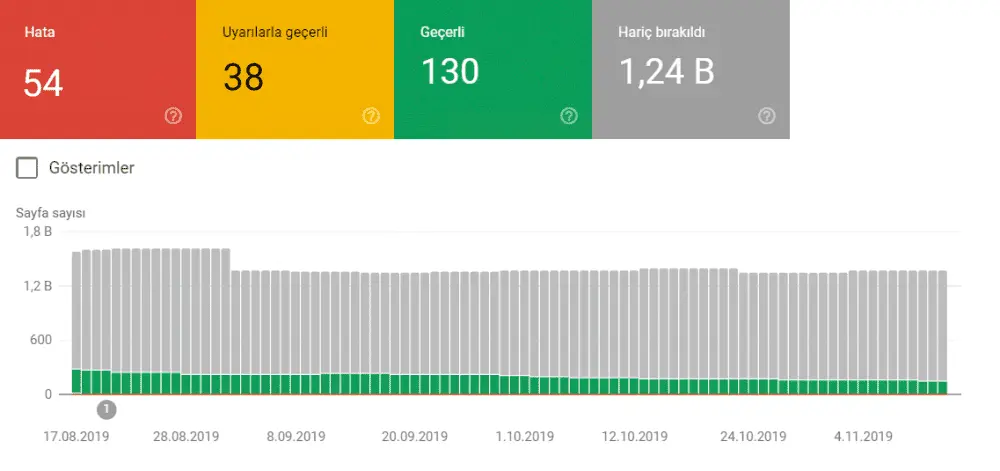
Bu raporda, Google’ın mülkünüzde ziyaret ettiği veya ziyaret etmeye çalıştığı tüm URL’lerin dizine eklenme durumu gösterilmektedir.
Özet sayfası, mülkünüzdeki tüm URL’lerin sonuçlarını duruma (hata, uyarı veya geçerli) ve söz konusu durumun belirli nedenine (örneğin, Gönderilen URL bulunamadı (404)) göre gruplandırarak gösterir.
Aynı duruma/nedene sahip tüm URL’leri ve sorunla ilgili daha fazla ayrıntı görmek için özet sayfasında bir tablo satırını tıklayın.
Yeni Google Search Console’un bir parçasıdır ve eski Google Search Console’daki “Dizin Durumu” raporunun yerine geçer.
Not: Yeni Dizin Kapsam Raporu oldukça karmaşıktır.
Size sadece bir özellikler listesi verip karmaşıklık karşısında size iyi şanslar dileyebilirim.
Ama tabi ki bunu yapmayacağım.
Size adım adım gerçek bir sitenin analizini göstereceğim.
Bu şekilde siz de Dizin Kapsam Raporu analizimi inceleyip kendi sitenizin sorunlarını bulup düzeltebilirsiniz.
Dizin Kapsam Raporu İle Hata Bulma
Dizin Kapsam Raporunun üst kısmında 4 sekme var: hata, uyarılarla geçerli, geçerli, hariç bırakıldı.
Şimdi “hata” sekmesine odaklanalım.
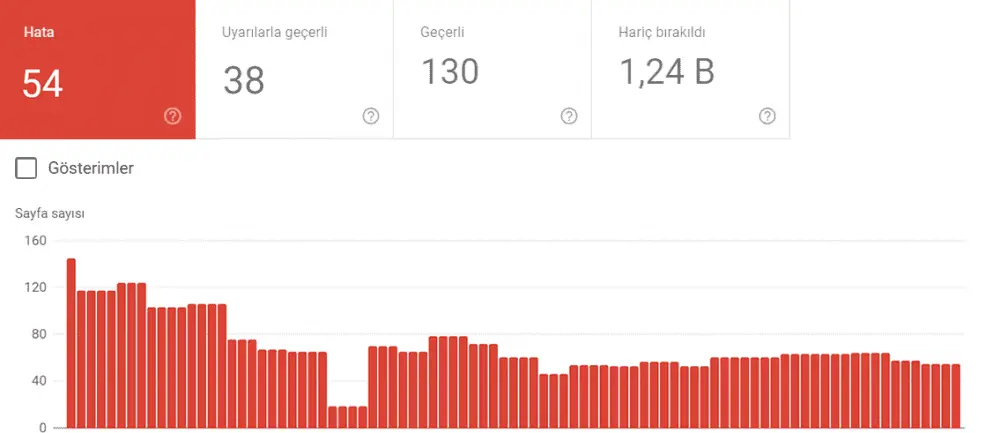
Gördüğünüz gibi bu site 54 hata içeriyor.
Grafik, bu sayının zaman içinde nasıl değiştiğini göstermektedir.
Aşağı kaydırırsanız bu hataların detaylarını görebilirsiniz.
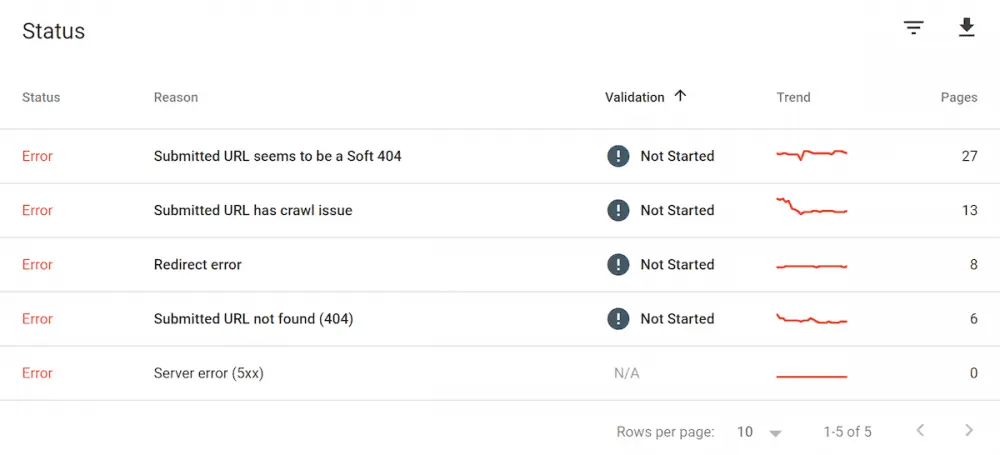
Burada ele alınacak birçok şey var.
Hataların sebeplerini anlamanıza yardımcı olmak için bazı kısa ifadelere göz atalım:
“Gönderilen URL Soft 404 gibi görünüyor”
Bu hata sayfanın bulunamadığı ancak başlıkta yanlış bir durum kodu olduğu anlamına gelir.
“Yönlendirme hatası”: Bu sayfa için bir yönlendirme var ama işe yaramıyor.
“Gönderilen URL bulunamadı (404)”: Sayfa bulunamadı ve sunucu doğru HTTP durum kodunu (404) verdi.
“Gönderilen URL’de tarama sorunu var”: Bunun birçok sebebi olabilir. Problemi görmek için sayfayı ziyaret etmeniz gerekecek.
“Sunucu hataları (5xx)”: Bu hata Googlebot sunucuya erişemediğinde görülür.
Googlebot durduğunda çökmüş, zaman aşımına uğramış veya kapatılmış olabilir.
Bir hata durumuna tıkladığınızda, o sorunun olduğu sayfaların listesini alırsınız.
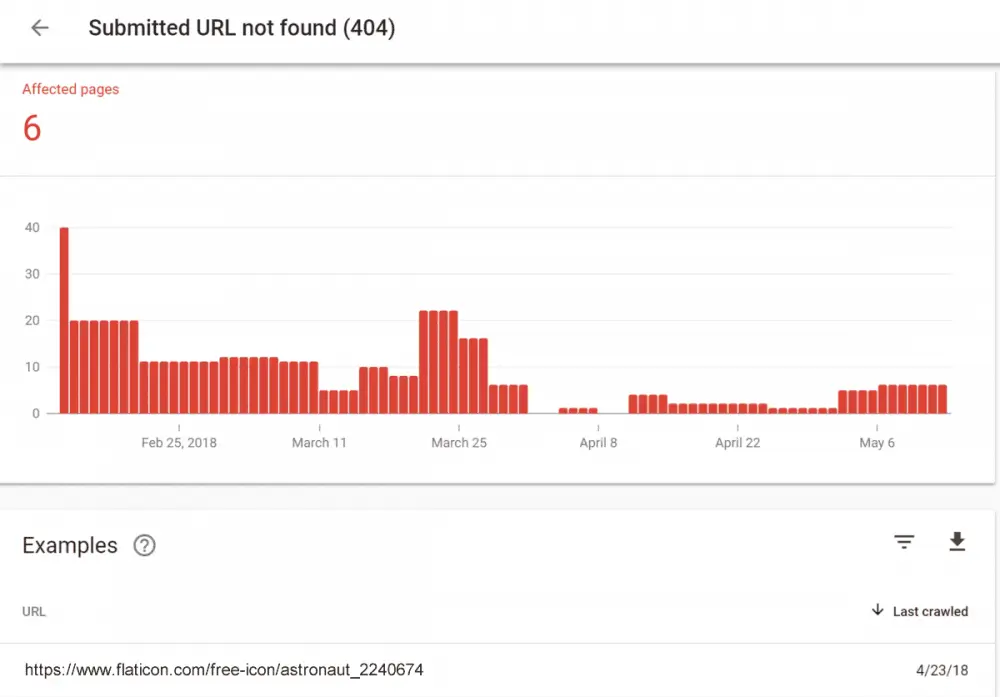
404 hataları düzeltmek diğerlerine göre daha kolay. Öyleyse onlarla başlayalım.
Listedeki bir URL’yi tıklayın. Bu sağ yandan 4 seçenekli bir pencere açar:
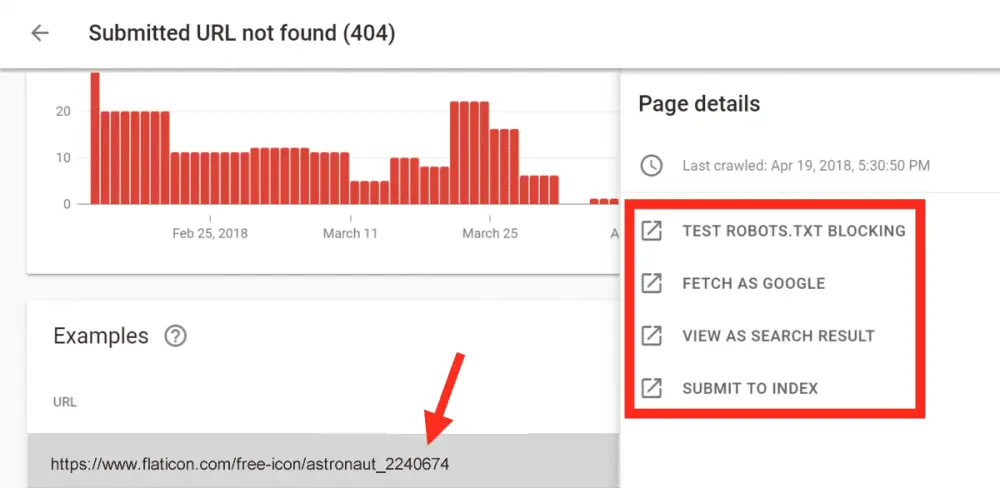
Ancak önce URL’yi bir tarayıcı ile açalım.
Bu şekilde, sayfanın gerçekten kapalı olduğunu tekrar kontrol edebiliriz.
Evet, çökmüş.
Ardından yan penceredeki “Google gibi getir” ı tıklayın.
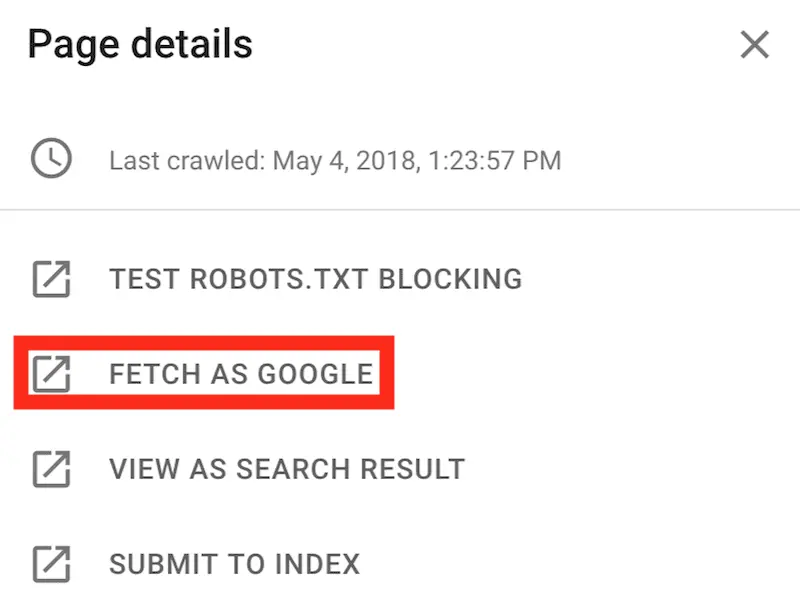
“Al” a tıklayın:
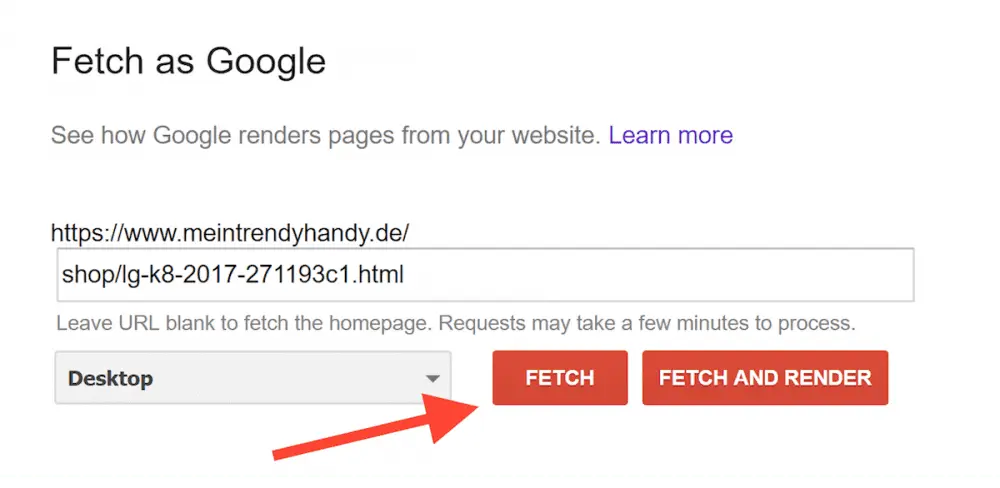
Googlebot hatalı olan sayfanıza çabucak gidecektir.
Tabii ki bu sayfa hala bana 404 hatası yani “Bulunamadı” hatası veriyor.

Bunu nasıl düzeltiriz? İki seçeneğimiz var:
- Olduğu gibi bırakın. Google sonunda dizinden çıkaracaktır. Bu hata, sayfanın bir nedenden dolayı kapalı olması anlamına gelir.
- 404 sayfasını benzer bir ürün sayfasına, kategori sayfasına veya blog gönderisine yönlendirebilirsiniz.
“Soft 404” Hataları Nasıl Düzeltilir?
Şimdi bu sinir bozucu “Soft 404” hatalarını düzeltme zamanı.
Yine bu hatayı veren URL’leri kontrol edin.
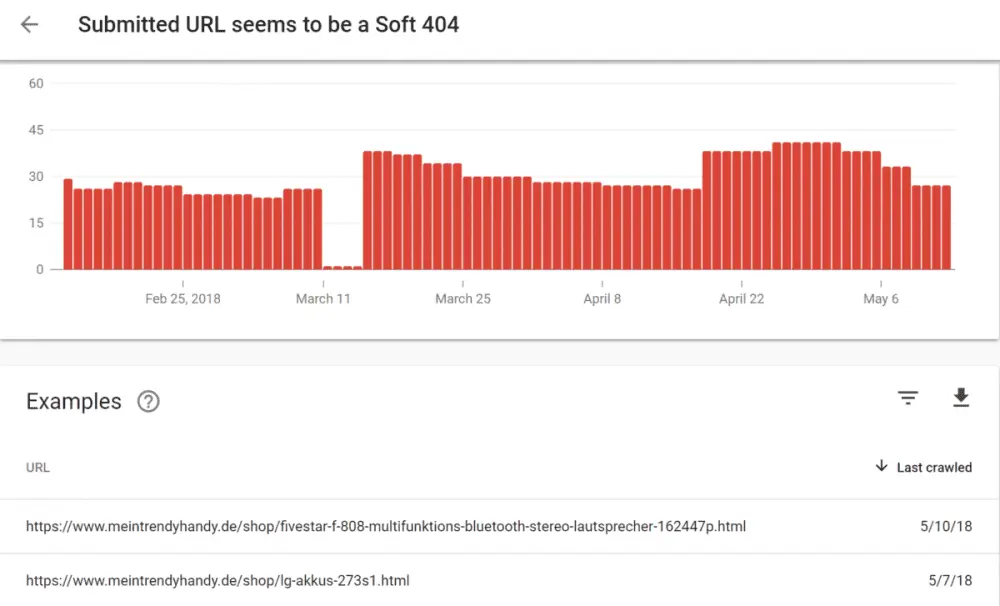
Ardından kontrol etmek için her URL’yi tek tek açın.
Listedeki ilk sayfa iyi yükleniyor gibi görünüyor.
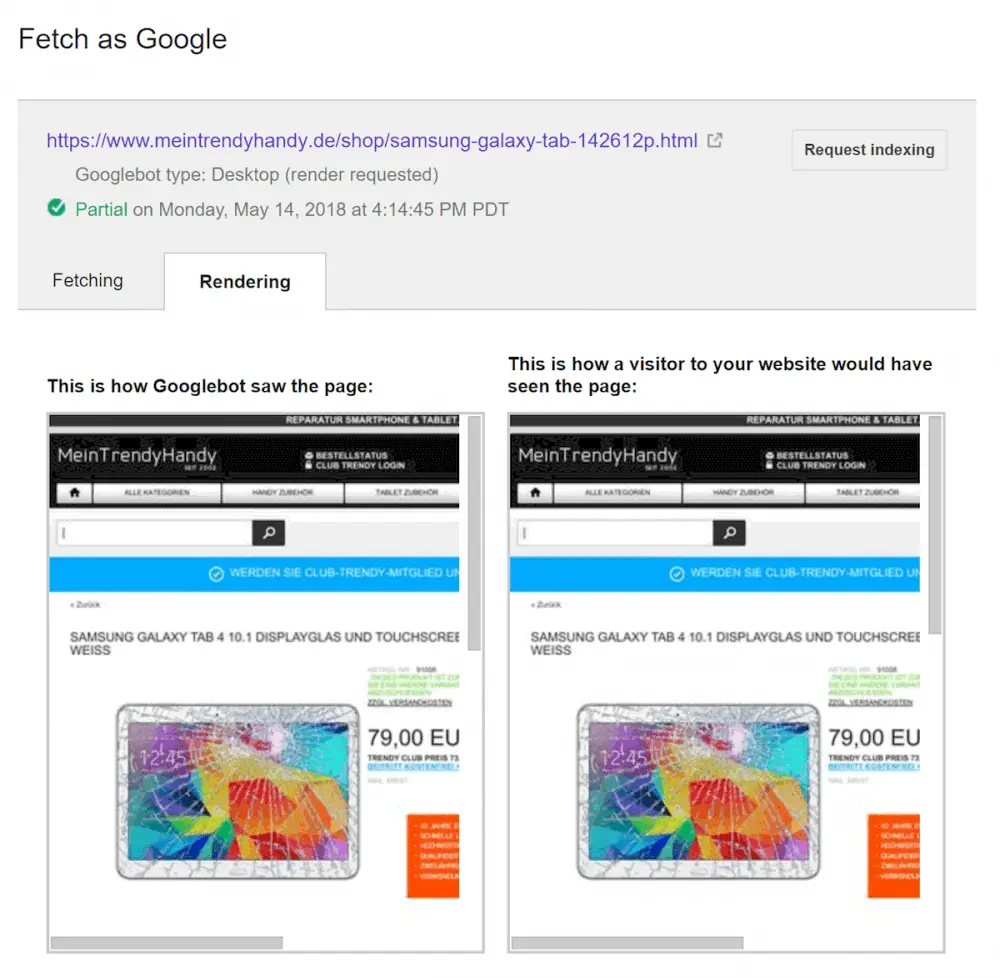
Google’ın sayfaya erişip erişemediğini görelim. Yine “Google Olarak Al” özelliğini kullanacağız.
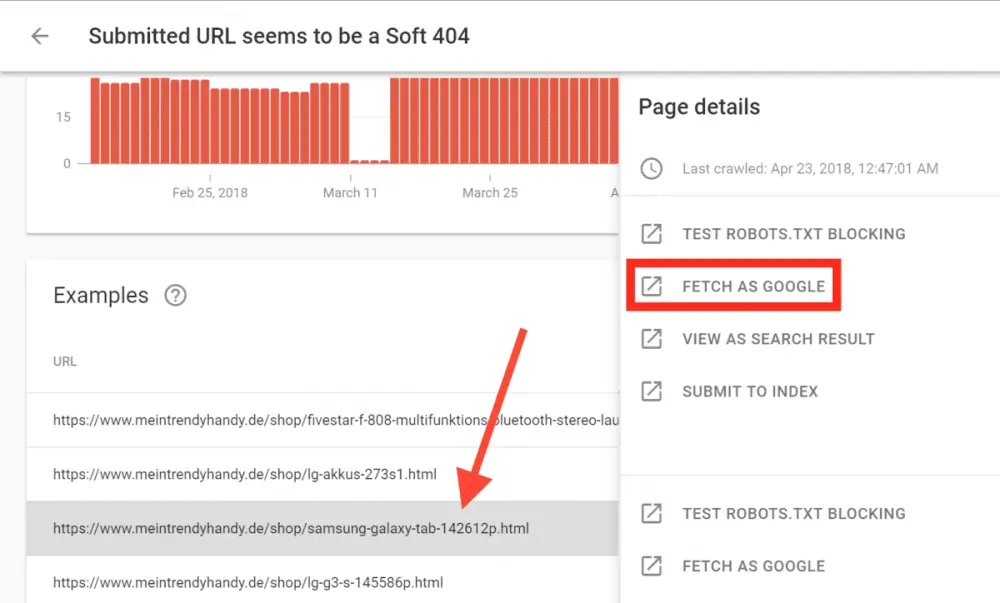
Bu sefer “Al ve Oluştur” seçimini yapacağız. Al ve Oluştur, Googlebot’u sayfaya yönlendirir.
Ayrıca sayfayı düzenler, böylece Googlebot’un gördüğü gibi sayfanızı görebilirsiniz.
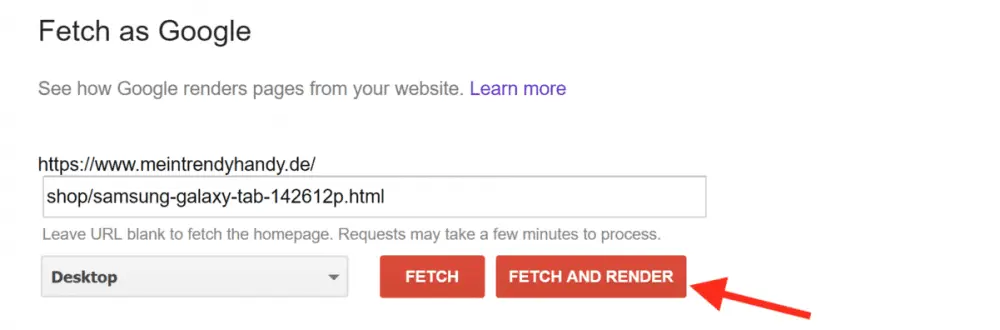
Görünüşe göre Google bu sefer sayfayı buldu.

Şimdi Google’ın sayfayı nasıl işlediğini görelim.
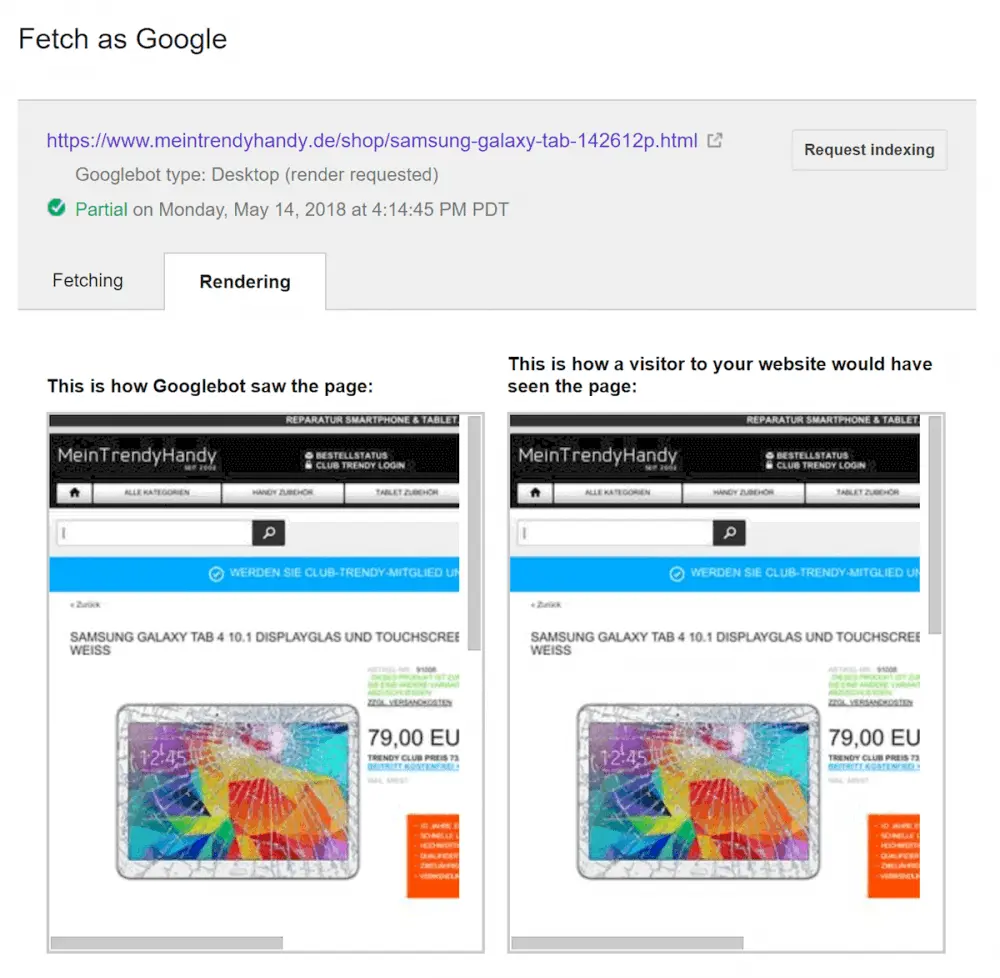
Sitenize giren ziyaretçilerin gördükleri ile hemen hemen aynı gözüküyor. Bu iyi.
Ardından aşağı kaydırın. Google, kullanıcıların gördüğü kaynakları gösterir ancak Google tam olarak göremez.
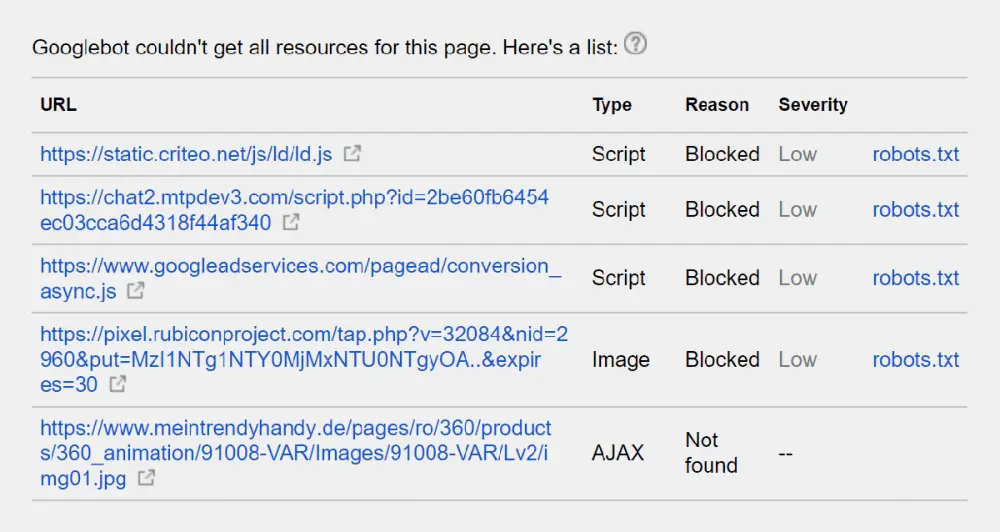
Bazen, belirli kaynakları Googlebot’tan engellemenin iyi bir sebebi olabilir. Ancak bazen bu engellenen kaynaklar Soft 404 hatalarına neden olabilir.
Bu durumda olsa da, bu 5 kaynağın tümü engellenmek içindir. Öyleyse devam edelim…
Son olarak, canlı HTTP durum kodunu görmek için “Alma” sekmesine tıklayın.
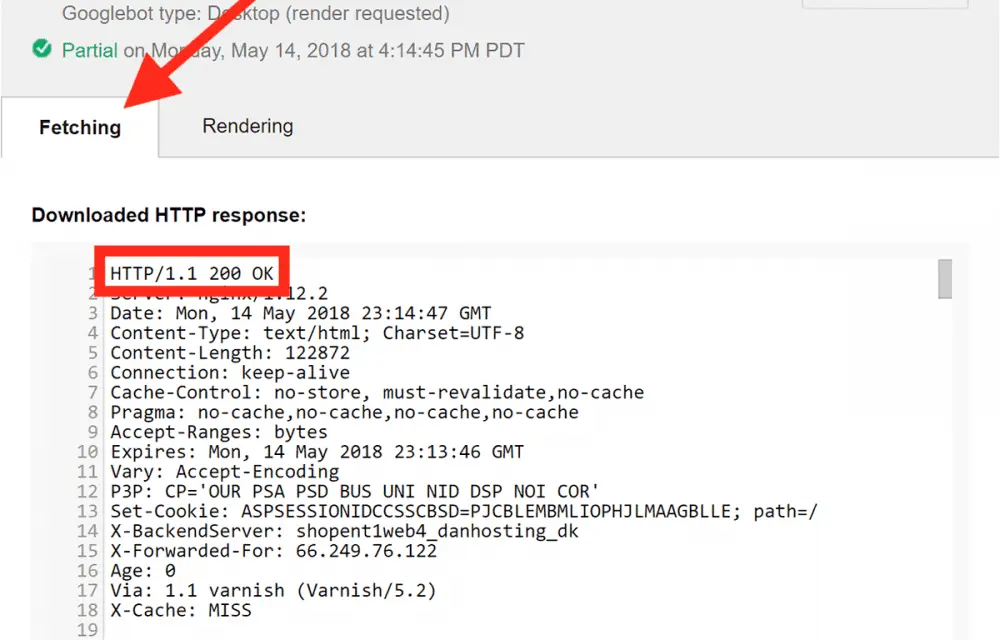
Güzel! 200 durum sayfanın bu kez bulunduğu ve dizine eklenebilir olması gerektiği anlamına gelir.
Yani iyiyiz, sorun yok.
Googlebot’un sayfa tarafından bir daha durduğunda endekslenmesi gerekir.
Diğer Hatalar Nasıl Düzeltilir?
Karşılaştığınız herhangi bir hatayı düzeltmek için “Soft 404” hataları için kullandığım aynı işlemi kullanabilirsiniz:
- Sayfayı tarayıcınızda açın.
- Google olarak “Al ve Oluştur”
- Google Search Console’un size bahsettiği belirli konuları okuyun.
- Sayfanın HTTP durumunu kontrol et
İşte birkaç örnek:
Yönlendirme Hatası
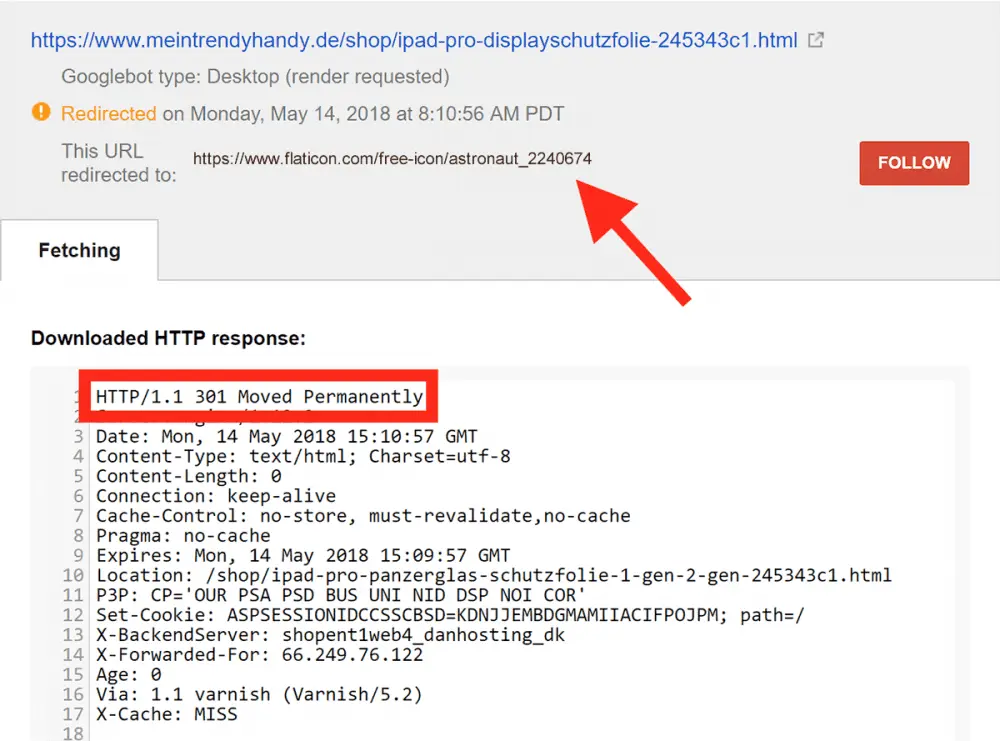
Burada her şey iyi görünüyor.
Tarama Hatası
Burada hiçbir sorun görmüyorum.
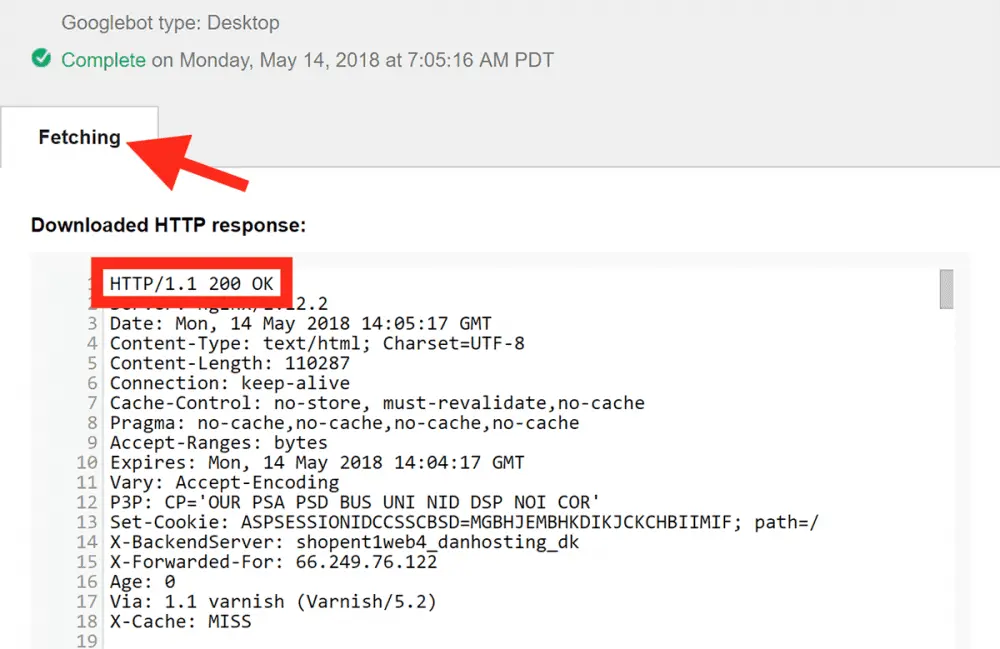
Server Hatası
Sunucu hatası kendi kendine kayboldu.
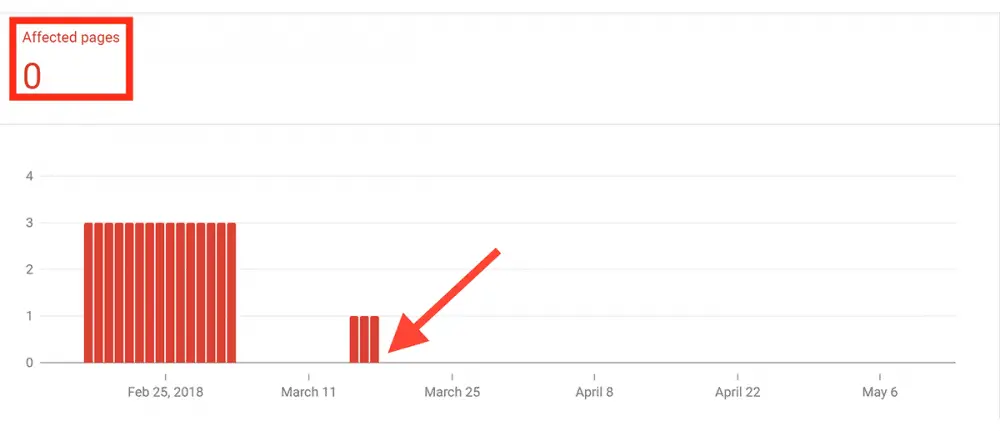
Hosting ile ilgili geçici bir sorun olmalı. Fakat siz yine de bir daha tekrarlanmayacağından emin olmak için arada sırada kontrol edebilirsiniz.
Uzun lafın kısası, biraz çalışarak Dizin Kapsamı Raporundaki tüm hataları düzeltebilirsiniz.
Dizin Kapsam Raporundaki “Uyarılar” Nasıl Düzeltilir?
Seni bilmem ama ben SEO söz konusu olduğunda hiçbir şeyi şansa bırakmak istemem.
Bu, parlak bir turuncu “Uyarı” mesajı gördüğümde oyalanmadan, hemen çözmeye çalıştığım anlamına gelir.
Öyleyse Dizin Kapsam Raporundaki “Uyarılarla Geçerli” sekmesine gidelim.
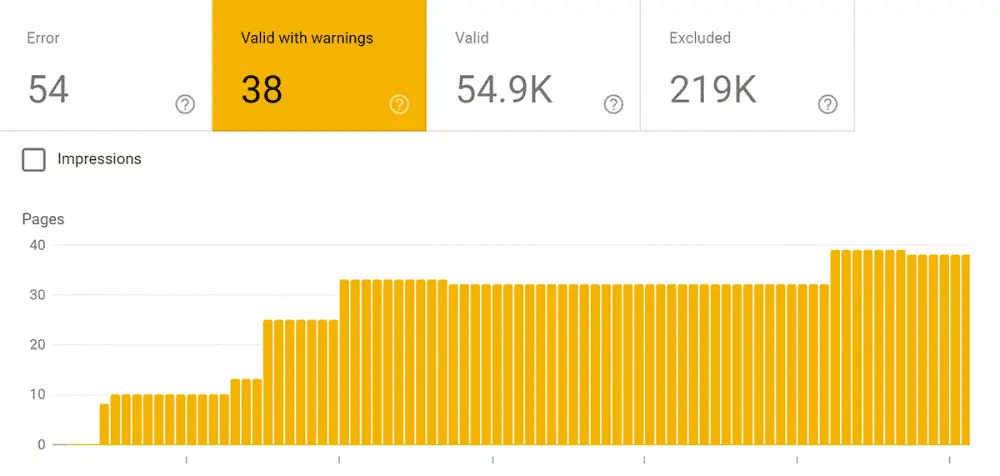
Bu sefer sadece bir uyarı var: “Dizine eklendi, ancak robots.txt tarafından engellendi”.

Peki bu ne demek oluyor?
Hadi bakalım.
Google Search Console’u bize sayfanın robots.txt tarafından engellendiğini söylüyor. “Google Olarak Al” seçeneğine basmak yerine, “Test Robots.txt Engelleme” ye tıklayın:
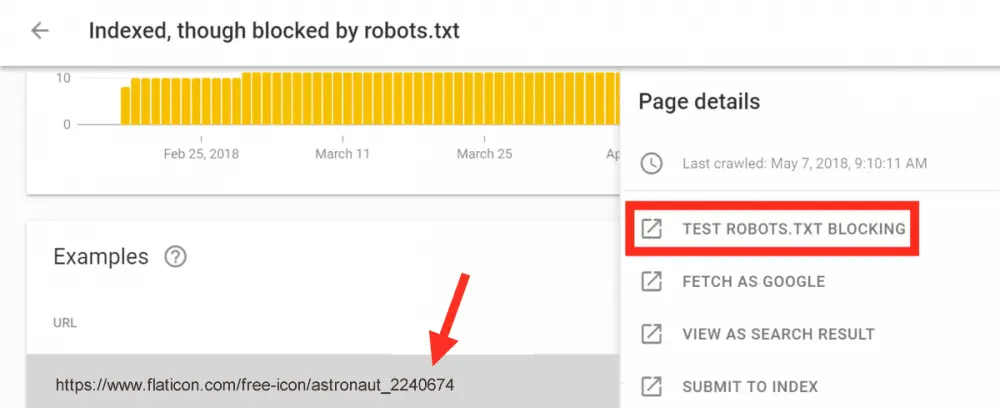
Bu işlem bizi eski Google Search Console’daki robots.txt testine götürür.
Görünüşe göre, bu URL robots.txt tarafından engelleniyor.
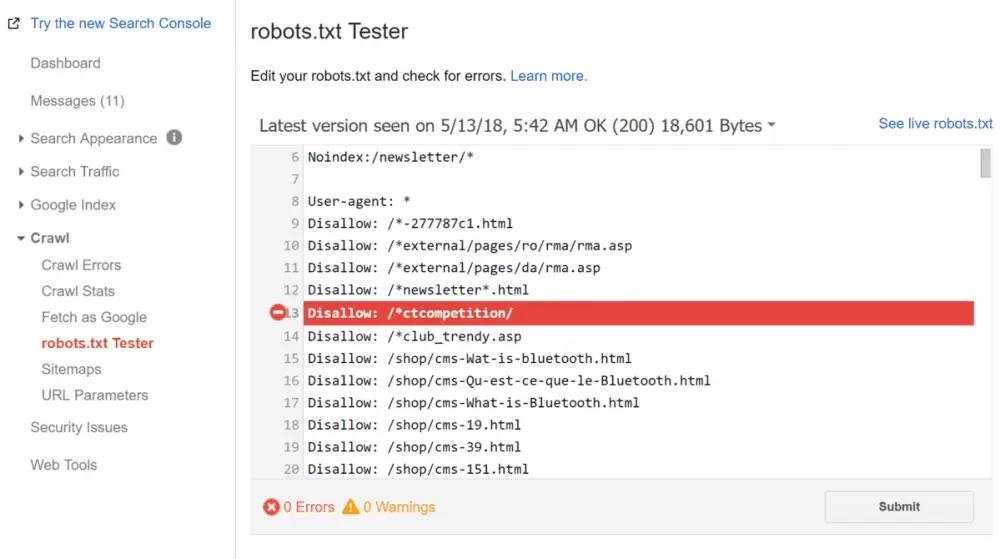
Peki bu problem nasıl düzeltilir?
Sayfanın dizine eklenmesini istiyorsanız, sayfanın Robots.txt’de engellemesini kaldırmalısınız.
Ancak dizine eklenmesini istemiyorsanız, iki seçeneğiniz vardır:
“Noindex, follow” etiketini sayfaya ekleyip, robots.txt dosyasının engellemesini kaldırabilirsiniz.
URL Kaldırma Aracı’nı kullanarak sayfadan direkt kurtulabilirsiniz.
URL Kaldırma Aracı’nın nasıl kullanılacağını görelim:
Google Search Console’daki URL Kaldırma Aracı Nasıl Kullanılır?
URL Kaldırma Aracı, sayfaları Google’ın dizininden kaldırmanın hızlı ve kolay bir yoludur.
Eski Google Search Console’un kenar çubuğundaki “Google Dizini” ne tıklayın. Ardından, “URL’leri Kaldır” a tıklayın.
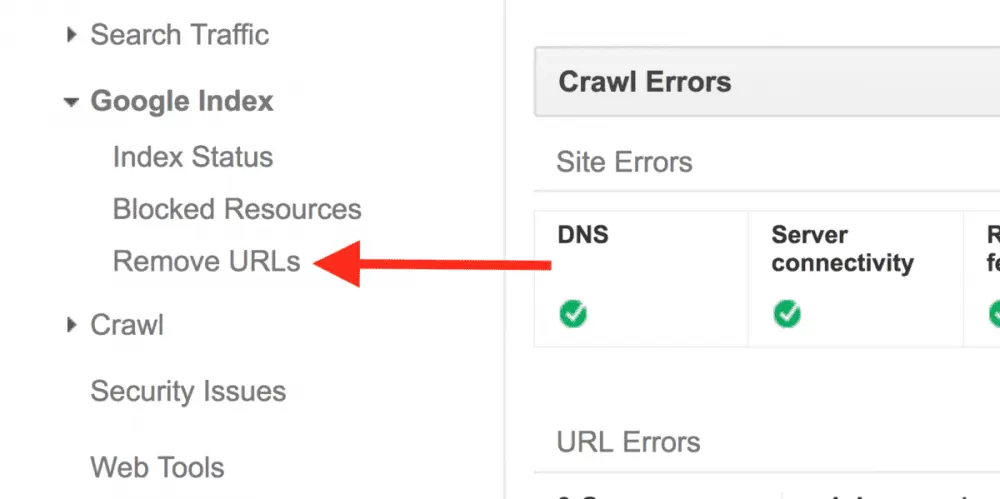
Son olarak, kaldırmak istediğiniz URL’yi yapıştırın:
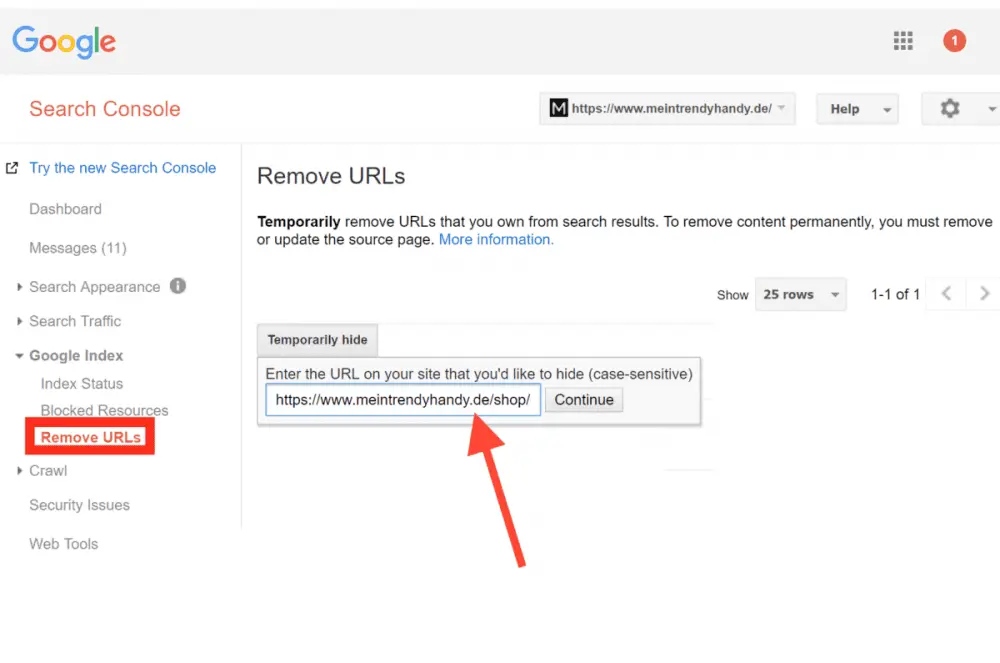
Doğru URL’yi girdiğinizi iki kere, hayır hayır üç kere kontrol edip “İsteği Gönder” e tıklayın.
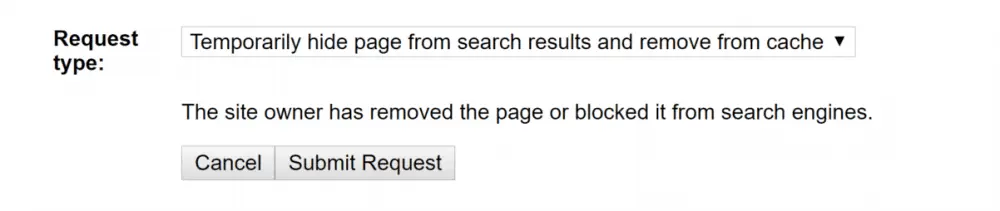
Not: Kaldırma işlemi yalnızca 90 gün boyunca etkindir.
Bundan sonra Googlebot sayfayı yeniden önbelleğe almaya çalışır.
Ancak sayfanın robots.txt ile engellendiğini göz önüne almak gerekir.
Olası Sorunlar İçin Dizine Alınmış Sayfaları Kontrol Etmek
Şimdi “Geçerli” sekmesine geçelim.
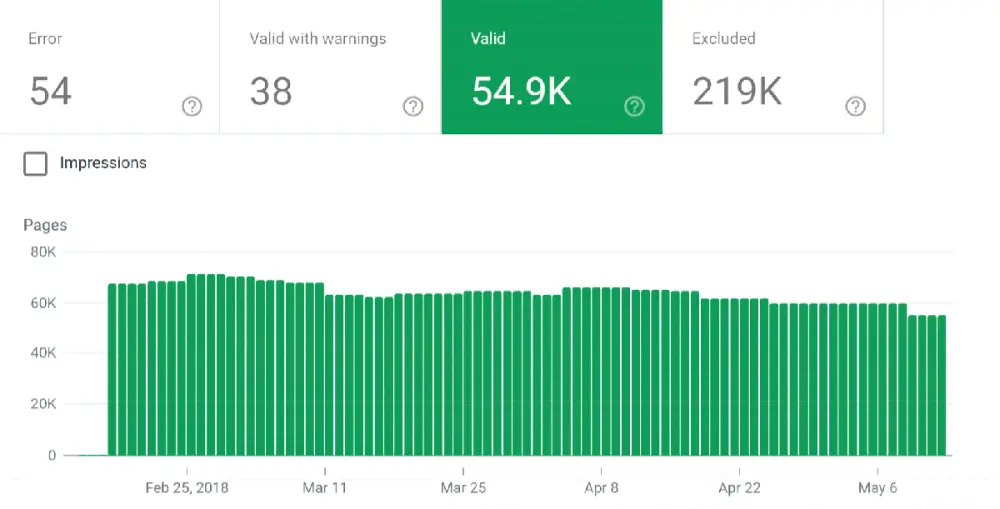
Bu bize Google’da kaç sayfanın endekslendiğini gösterir.
Burada ne aramalısınız? İki şey:
1- Dizinlenmiş sayfaların beklenmeyen şekilde düşmesi (veya artması)
Dizine alınmış sayfa sayısında ani bir düşüş olduğuna dikkat edin.
Bu bir şeylerin yanlış olduğunun bir işareti olabilir:
- Belki bir sürü sayfa Googlebot’u engelliyordur.
- Belki de yanlışlıkla noindex etiketi eklediniz.
Her halükarda, bir sürü sayfa kasıtlı olarak dizinlenmediği sürece, kesinlikle bunu kontrol etmek istersiniz.
Peki ya dizinlenmiş sayfalarda ani bir artış fark ederseniz ne olur?
Yine, bu bir şeylerin yanlış olduğuna dair bir işaret olabilir.
(Örneğin, belki de engellenmesi gereken bir sürü sayfanın engellemesini kaldırdınız).
2- Beklenmedik şekilde çok sayıda dizine eklenmiş sayfa
618media’da şu an 41 gönderi var.
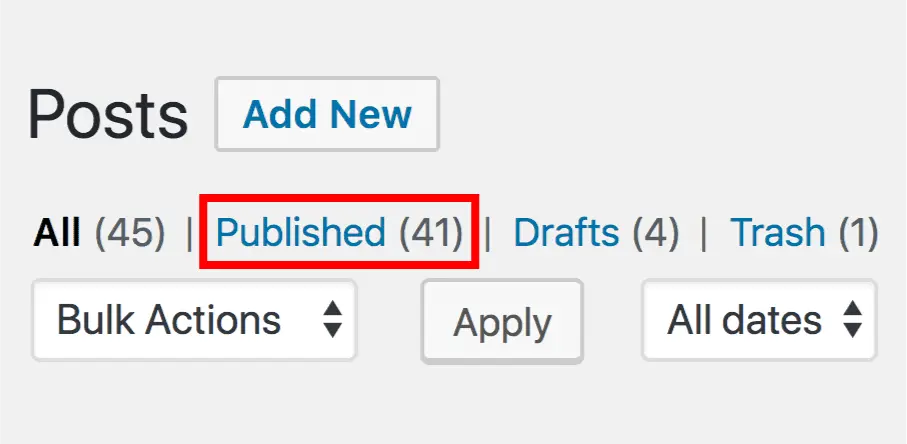
Bu yüzden, Dizin Kapsamındaki “Geçerli” raporuna baktığımda, dizinlenmiş birçok sayfayı görmeyi umuyorum.
Ama eğer 41’den yüksekse? Bu bir problem demektir ve bunu düzeltmek zorundayım.
Bu arada eğer merak ediyorsanız, işte gördüğüm şey:
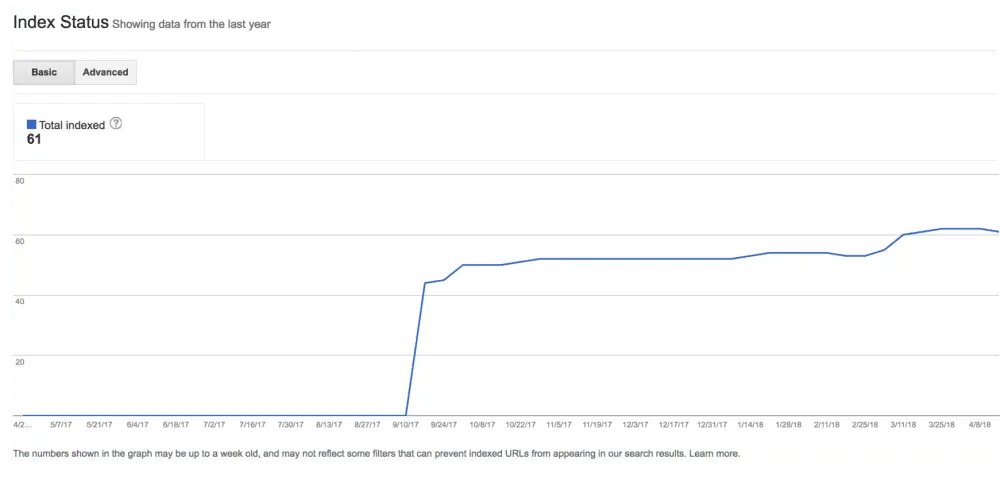
Yani benim için endişelenmenize gerek yok 😉
Dahil olmayan öğelerin dahil edilmediğinden emin olun
Şimdi: Arama motorlarının sayfa dizinlemesini engellemenin birçok iyi nedeni vardır.
Belki bir giriş sayfasıdır.
Belki de sayfa çift içerik içermektedir.
Ya da belki sayfa düşük kalitelidir.
Not: “Düşük kalite” dediğimde sayfanın çöp olduğu anlamına gelmez. Bu sayfa kullanıcılar için yararlı olabilir ama arama motorları için değil.
Diyelim ki:
Google’ın dizine eklemek istediğin sayfaları dışlamadığından kesinlikle emin olmak istiyorsun.
Bu durumda, çok sayıda dışlanmış sayfamız var.
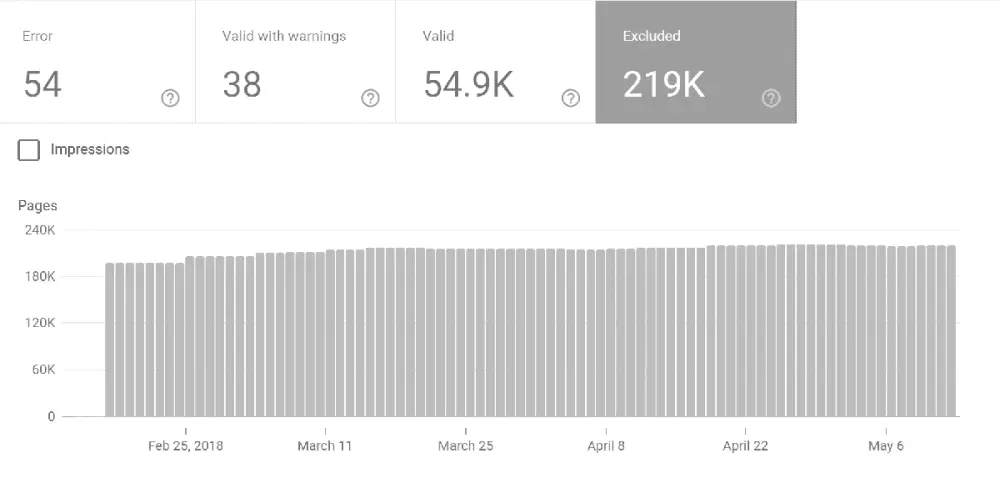
Aşağı kaydırırsanız, her sayfanın Google’ın dizininden dışlanmasının sebeplerinin bir listesini görürsünüz.
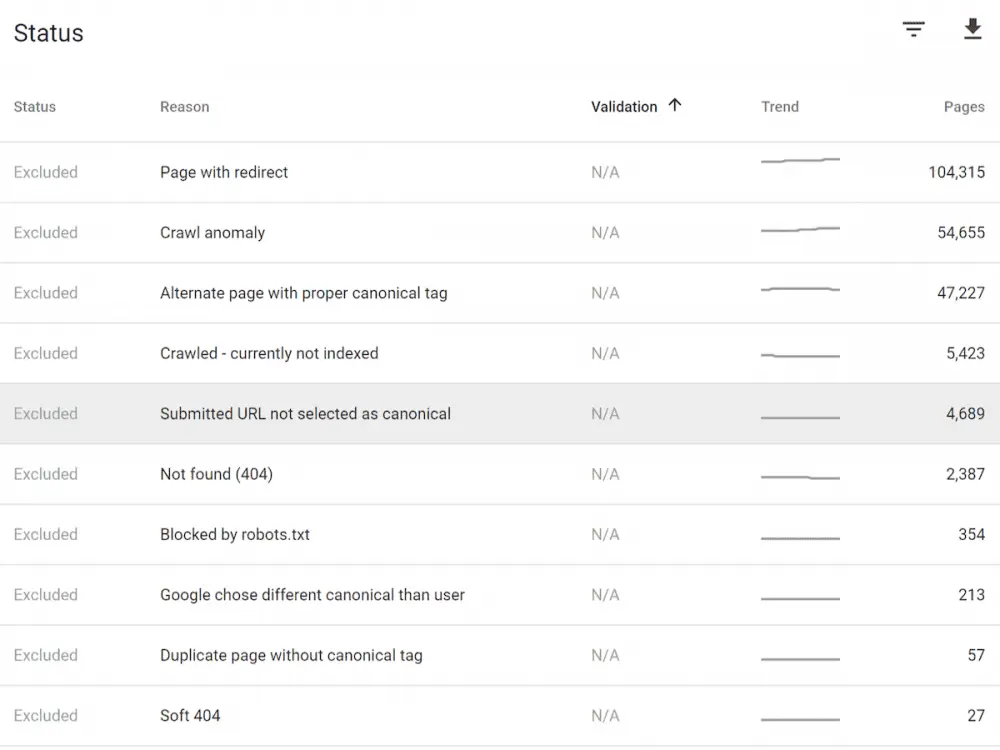
Öyleyse bu oyunu bozalım…
“Yönlendirmeli sayfa”
Sayfa başka bir URL’ye yönlendiriyor.
Bu tamamen iyi bir şey. Bu URL’yi gösteren geri bağlantılar (veya iç bağlantılar) olmadığı sürece, dizinlemeyi denemeyi bırakacaktır.
“Uygun kanonik etikete sahip alternatif sayfa”
Google, bu sayfanın alternatif bir versiyonunu başka bir yerde buldu.
Kanonik (kurallı) bir URL’nin yapması gereken şey budur.
“Emekleme Olağansızlığı”
Eyvah! Bu hata birçok şeye gebe olabilir. Bu yüzden araştırmamız gerekecek.
Bu durumda, listelenen sayfalar 404 hatası gibi görünüyor.
“Tarandı – şu anda dizinli değil”
Bunlar, Google’ın taradığı, ancak (nedense) dizine eklenmemiş sayfalardır.
Google, sayfayı dizine eklememelerinin kesin sebebini vermez.
Ancak deneyimlerime göre, bu hata şu anlama geliyor: sayfa arama sonuçlarında yer almayı garanti edecek kadar iyi değil.
Peki, bunu düzeltmek için ne yapmalısınız?
Tavsiyem: Listelenen sayfaların kalitesini yükseltmeye çalışın.
Örneğin, bir kategori sayfasıysa, o kategoriyi tanımlayan bazı içerikleri ekleyin. Sayfada çok sayıda yinelenen içerik varsa, tekrardan özgünce düzenleyin. Sayfada çok fazla içerik yoksa sayfaya yeni içerikler ekleyin.
Uzun lafın kısası, sayfayı Google’ın dizinine uygun hale getirin.
“Gönderilen URL, Canonical olarak seçilmedi”
Google size diyor ki: “Bu sayfa diğer sayfalarla aynı içeriğe sahip. Ancak başka bir URL’nin daha iyi olduğunu düşünüyoruz.”
Bu yüzden Google bu sayfayı dizinden çıkarır.
Tavsiyem: Çok sayıda sayfada yinelenen içerik varsa, noindex meta robots etiketini, dizine eklenmesini istediğiniz sayfalar dışındaki tüm yinelenen sayfalara ekleyin.
“Robots.txt tarafından engellendi”
Bu sayfalar robots.txt dosyasının Google’ın taramasını engellediği sayfalardır.
Engelleyeceğiniz sayfanın engellenmesi gerektiğinden emin olmak için bu hataları iki kez kontrol etmeye değer.
Şimdi her şey yolunda mı? Artık robots.txt işini yapıyor ve merak etmeyin, endişelenecek bir şey yok.
“Canonical etiketi olmayan sayfayı yinele”
Sayfa, yinelenen sayfa grubunun bir parçasıdır ve kanonik bir URL içermez.
Bu durumda neler olduğunu görmek oldukça kolaydır.
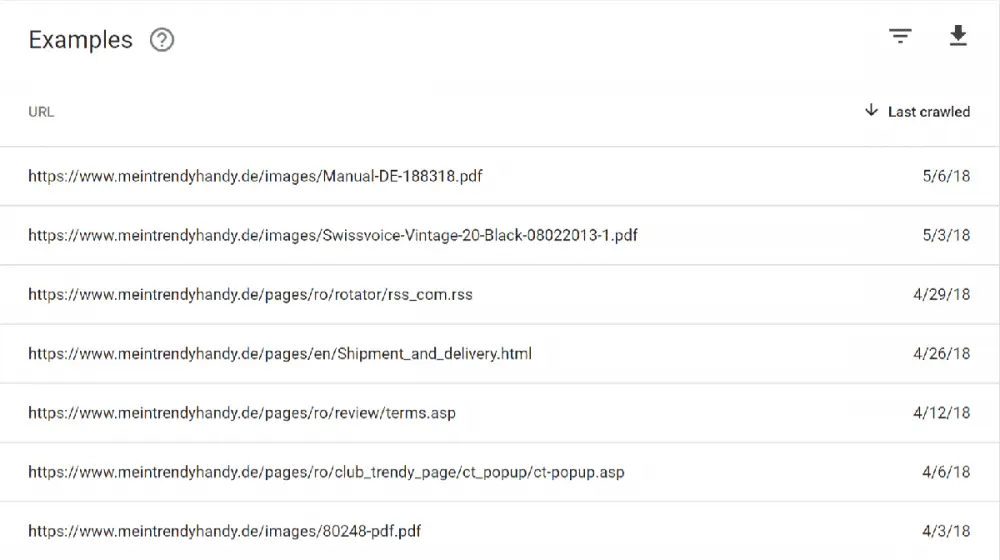
Çok sayıda PDF belgesine sahibiz ve bu PDF’ler sitedeki diğer sayfalardan içerik içeriyor.
Açıkçası, bu önemli bir şey değil ama güvenli olmak için, web geliştiricinizden robots.txt kullanarak bu PDF’leri engellemesini istemeniz gerekir. Bu şekilde, Google sadece orijinal içeriği dizine ekler.
“Keşfedildi – şu anda dizinli değil”
Bu hata Google’ın sayfaları taradığını ancak henüz dizine eklemediğini ifade eder.
“noindex etiketi tarafından çıkarıldı”
Her şey yolunda. Noindex etiketi işini yapıyor.
İşte bu da Dizin Kapsam raporu. Biliyorum siz de sevdiniz, bu çok etkileyici bir araçtır.
“HTML İyileştirmeleri” Raporunu Kontrol Edin
Ben kodlama bilmem.
Ama ben bile HTML’nizi mahvetmenin SEO’nuza zarar verebileceğini biliyorum.
Bu özellikle başlık ve açıklama etiketleriniz için geçerlidir.
Kısacası, sitenizdeki her sayfada şunlar olmalıdır:
Özgün, iyi yazılmış bir başlık (yaklaşık 65-70 karaktere kadar)
Özgün, iyi yazılmış bir meta açıklama (yaklaşık 300 karaktere kadar)
HER SAYFADA TEK TEK OLMALI.
(Evet, sayılamayacak kadar sayfaya sahip bir e-ticaret sitesi işletseniz bile)
Neyse ki, Google Search Console’daki HTML sorunlarını tespit etmek çok kolay.
“HTML İyileştirmeleri” raporunu doldurmanız yeterlidir; Google size ne olduğunu söyleyecektir:
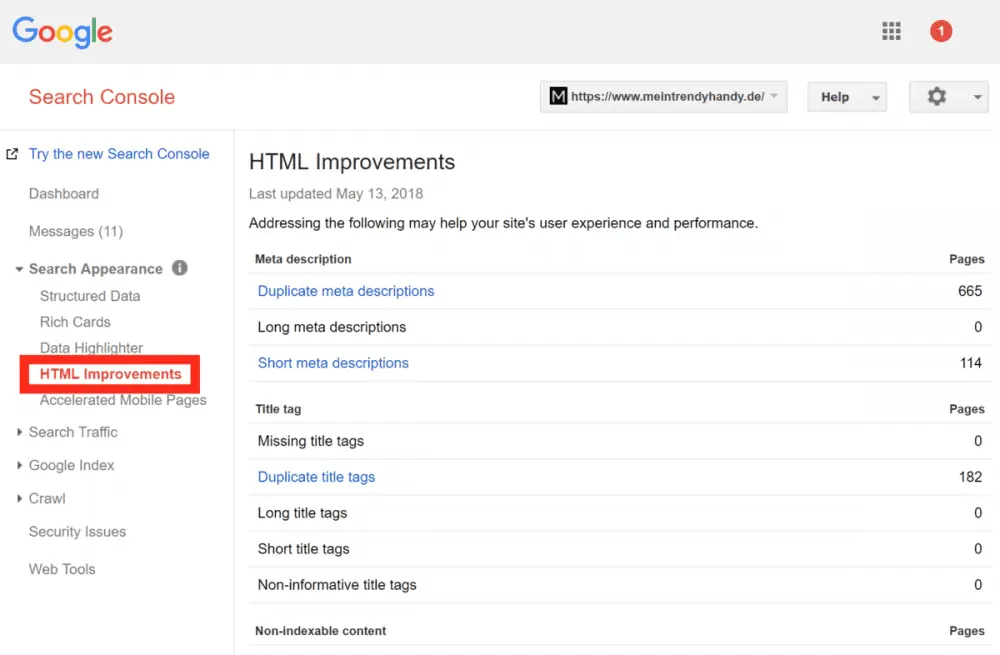
Ayrıntılara mı ihtiyacınız var? Sorunlu sayfaların tam listesi için bir kategoriye tıklamanız yeterli.
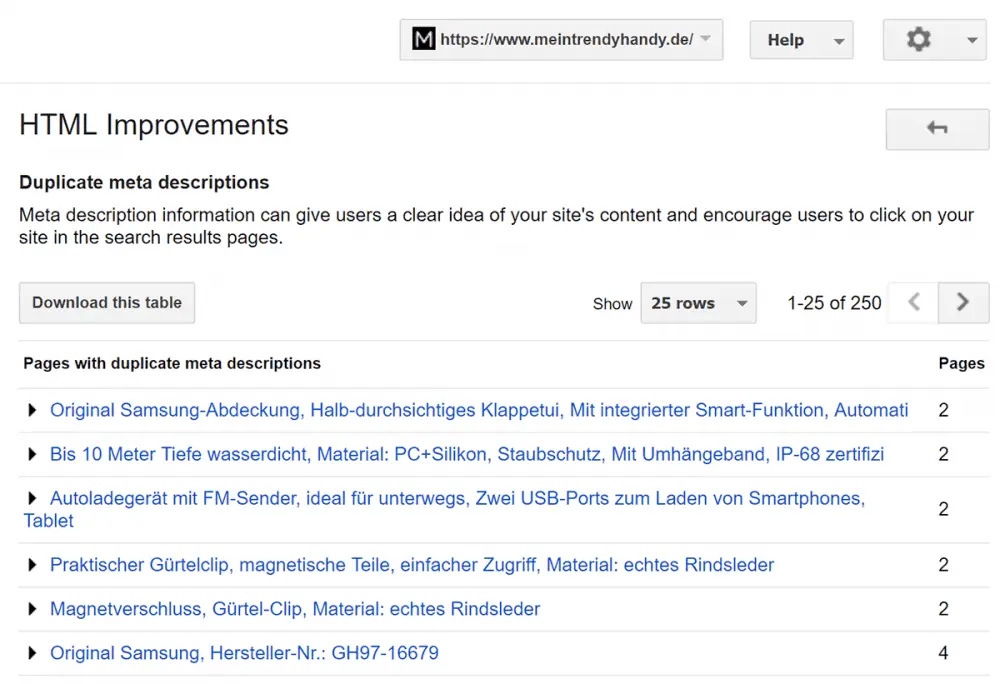
Gayet basit.
BÖLÜM 3: Performans Raporu ile Organik Trafik Kazanmak
Bu bölümde, Google Search Console’un en sevdiğim kısmı olan “Performans Raporu” nu derinlemesine inceleyeceğiz.
Neden favorim? Çünkü bu raporu tekrar tekrar 618 Media’nın organik trafiğini artırmak için kullandım.
Benzer sonuçlar elde etmek için Performans Raporunu kullanan pek çok farklı insan da gördüm.
Yani daha fazla uzatmadan, hadi başlayalım…
Performans Raporu Nedir?
Google Search Console’daki “Performans” raporu, sitenizin Google’daki genel arama performansını gösterir.
Bu rapor size yalnızca kaç tıklama aldığınızı göstermiyor, aynı zamanda Tıklama Oranı (TO) ve ortalama sıralama konumunuzu da bilmenizi sağlıyor.
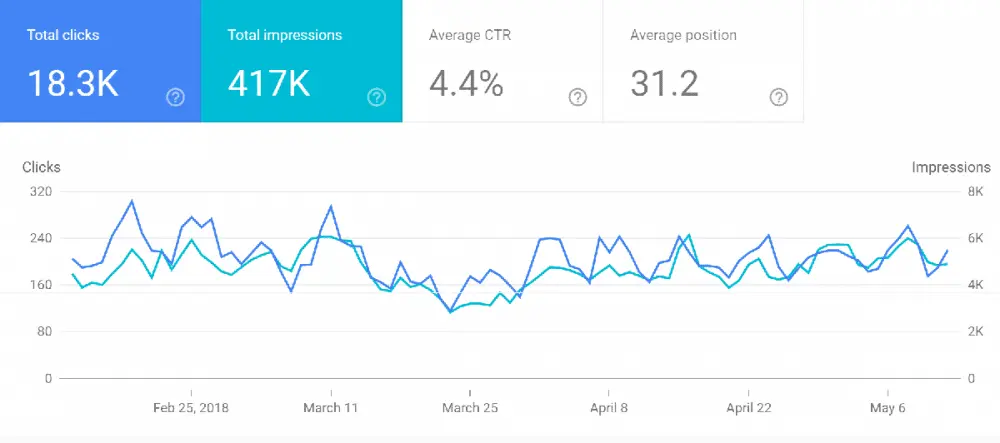
Bu yeni Performans Raporu, eski Google Search Console’daki (ve eski Google Web Yöneticisi Araçları) “Arama Analizi” raporunun yerini alıyor.
Evet, verilerin çoğu eski “Search Analytics” raporuyla aynı. Ancak artık elde ettiğiniz verilerle harika şeyler yapabilirsiniz (yalnızca AMP sonuçlarını gösterecek filtre gibi).
Ancak yeni sürümde sevdiğim özellik: eski Search Analytics raporunda bulunan, yalnızca son 90 gündeki arama verilerini görebildiğinizdir.
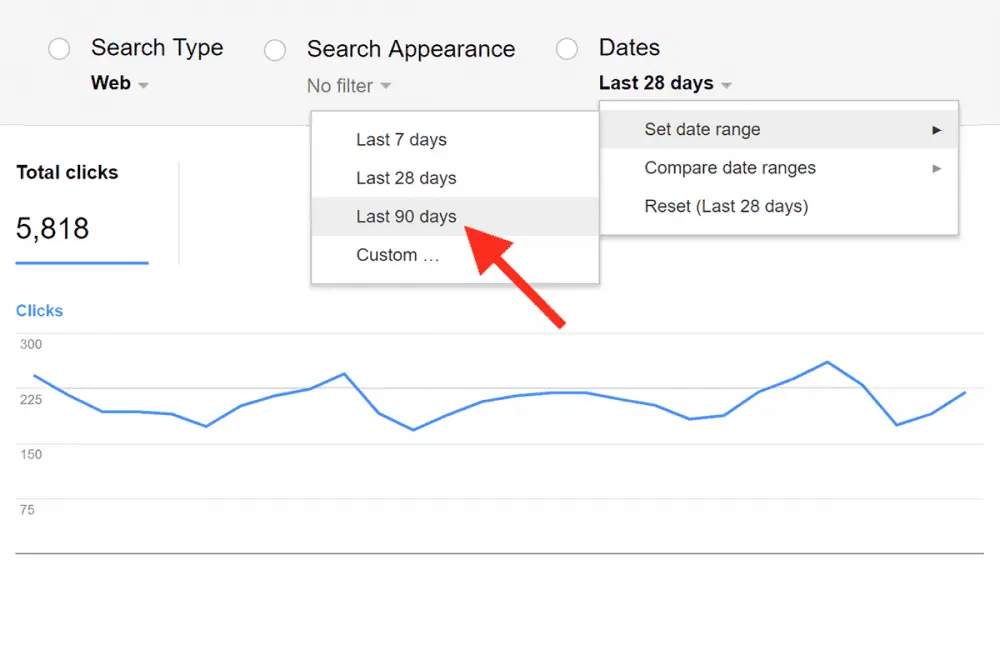
Şimdi?
16 aylık veri alıyoruz:
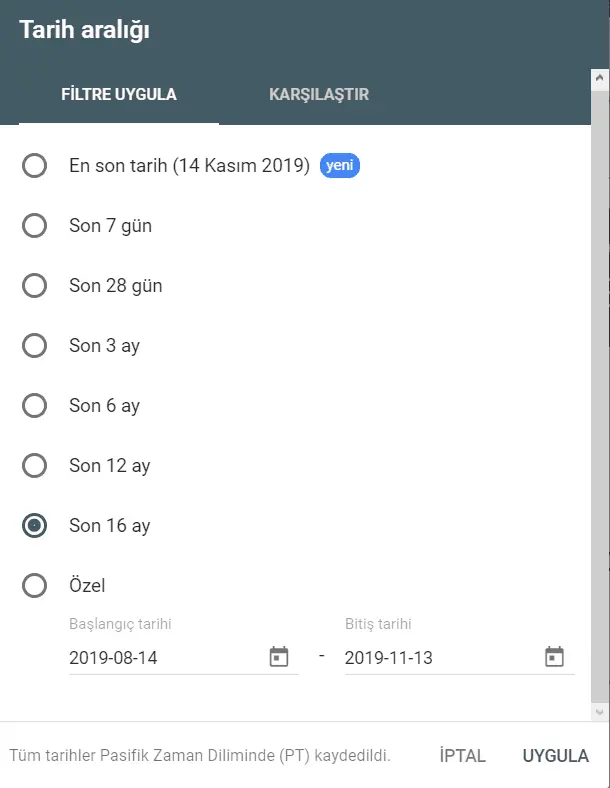
Benim gibi bir SEO bağımlısı için, 16 aylık verileri görebilmek 1 buçuk porsiyon İskender yemek gibi.
(Aslında, eski Google Web Yöneticisi Araçları verilerimi otomatik olarak çekip kaydetmesi için bu işlemin parasını öderdim. Şimdi, yeni Google Search Console’daki beta sürümü sayesinde bu işlem ücretsiz.)
Performans Raporuyla Tıklama Oranınızı Nasıl İyi Bir Şekilde Güçlendirirsiniz?
Tıklama Oranın önemli bir Google sıralama faktörü olduğuna şüphe yok.
Soru şu: Tıklama Oranınızı nasıl artırabilirsiniz?
Google Search Console’un Performans Raporu ile.
Not: Son bölümde yaptığım gibi, size gerçek hayattan bir örnek vereceğim.
Geçen sefer bir e-ticaret sitesine baktık.
Şimdi bir bloga daha fazla trafik almak için Google Search Console’u nasıl kullanacağımızı göreceğiz.
Özellikle, bu sitenin Tıklama Oranını % 63,2 seviyesinde artırmak için Performans Raporunu nasıl kullandığımı göreceksiniz.
Öyleyse Google Search Console’daki Performans raporunu kullanarak başlayalım…
1: Düşük Tıklama Oranlı Sayfaları Bul
İlk olarak, “Ortalama TO” ve “Ortalama Konum” sekmelerini dikkate alın:

Beşinci veya daha düşük sırada bulanan ve Tıklama Oranları kötü olan sayfalara odaklanmak istiyorsunuz diyelim.
O zaman 1-4 pozisyonlarını filtreleyelim.
Bunu yapmak için, filtre düğmesine tıklayın ve “Pozisyon” kutusunu işaretleyin.
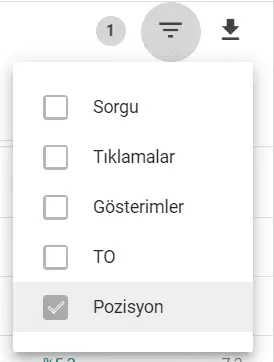
Şimdi verilerin üstünde bir filtre kutusu göreceksiniz. Böylece devam edip bunu “Şundan Büyüktür 4.9” olarak ayarlayabiliriz:
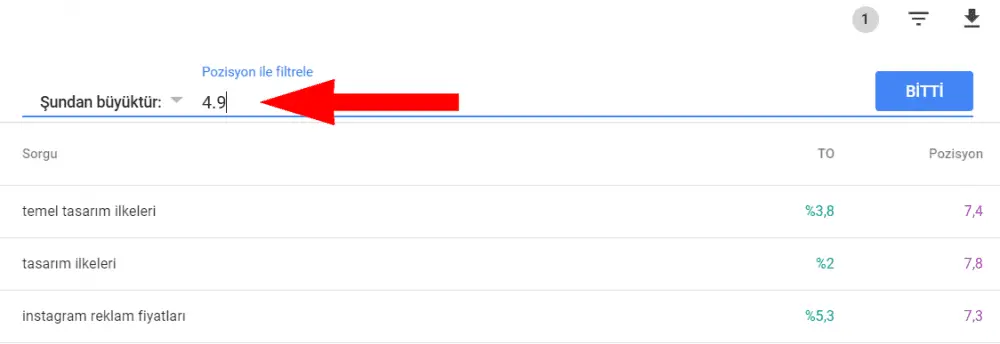
Şimdi 5 veya daha üst sıradaki sayfaların bir listesi var.
Advancedwebranking göre, Google’daki 5. sıra, % 4,35 civarında bir Tıklama Oran almalıdır:
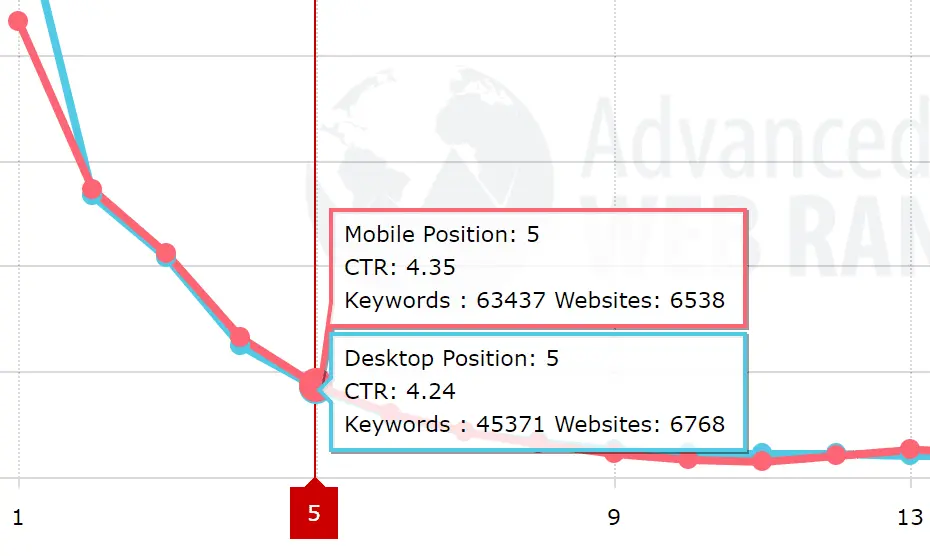
Beklenen % 4,35 Tıklama Oranı geçmiş olan her şeyi filtreleyin. Bu şekilde düşük performans gösteren sayfalara odaklanabilirsiniz.
Bu yüzden tekrar filtre düğmesine tıklayın ve “TO” kutusunu işaretleyin.
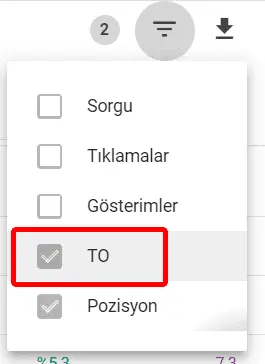
(“Pozisyon” kutucuğunu işaretli bıraktığınızdan emin olun)
Ardından, TO filtresini “Şundan Küçük 4,35” olarak ayarlayın.
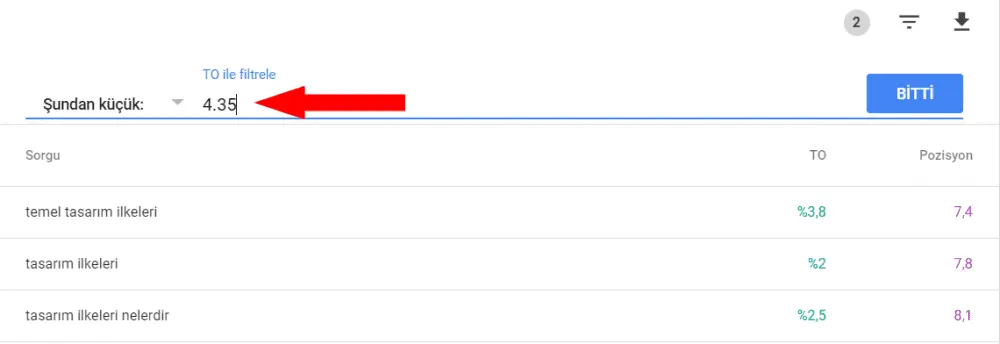
Peki elimizde ne var?
5 veya daha düşük sıralamaya sahip ve % 4,35’ten daha düşük bir Tıklama Oranına sahip anahtar kelimelerin listesi.
Bir başka deyişle: Anahtar kelimelerden daha fazla trafik alabilirsiniz.
Sadece Tıklama Oranlarını arttırmamız gerekiyor.
Öyleyse, beklenenden daha düşük TO değerine sahip bir anahtar kelime bulabilir miyiz bakalım.

1.504 gösterim ve sadece 43 tıklama… % 2,9’dan daha iyisini yapabileceğimi biliyorum.
Artık Tıklama Oranı kötü bir anahtar kelime bulduktan sonra, işleri düzeltmenin zamanı geldi.
2: Sayfa Sayısını bul
Ardından, sitenizdeki hangi sayfanın daha önce bulduğunuz anahtar kelime için sıraladığını görmek istersiniz.
Bunu yapmak için, sadece hatalı Tıklama Orana sahip olan sorguyu tıklamanız yeterlidir. Ardından, “Sayfa Sayısı” nı tıklayın:
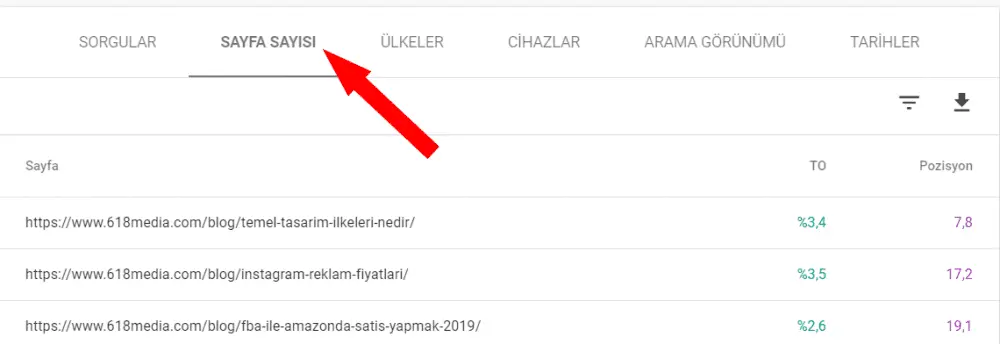
Bu da gayet basit.
3: Bu sayfanın aradığı tüm anahtar kelimelere bir göz atın
Tıklama Oranımızı bir anahtar kelime için iyileştirmenin hiçbir anlamı yoktur, yalnızca 10 anahtar kelime için karışıklığa neden olur.
Yani burada gerçekten harika bir şey var:
Performans raporu, sayfanızın sıraladığı tüm anahtar kelimeleri size gösterebilir ve bu işlem çok kolaydır.
Üstteki çubukta “+ Yeni” seçeneğini tıklayın ve “sayfa…” üzerine tıklayın.
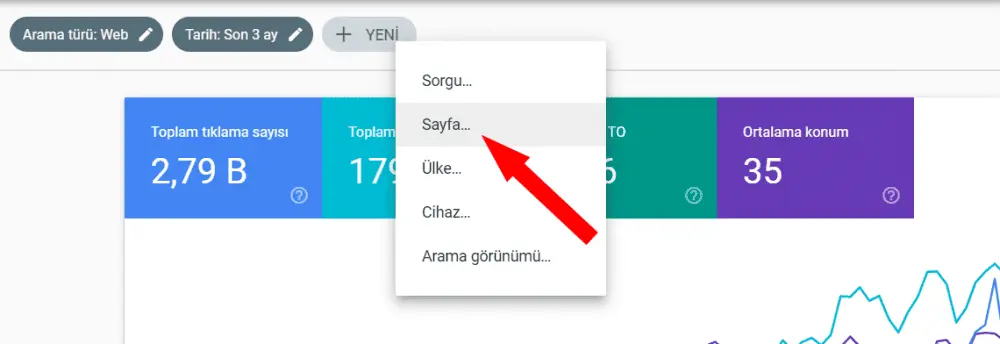
Ardından sorgularını görüntülemek istediğiniz herhangi bir kelime girin.
İşte bu! Sayfanın sıralandığı anahtar kelimelerin bir listesini alırsınız:
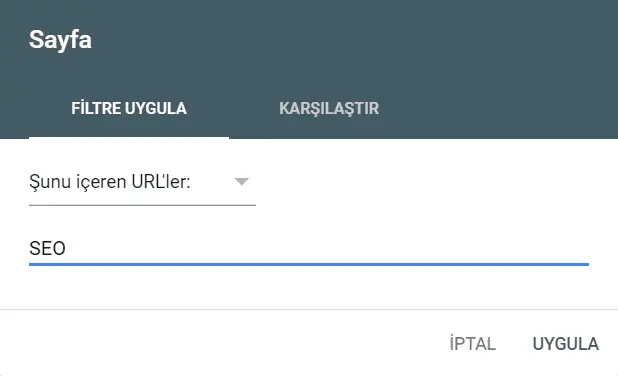
Sayfanın Google’da 23.000’den fazla kez gösterildiğini ancak yalnızca 156 tıklama aldığını görebilirsiniz.
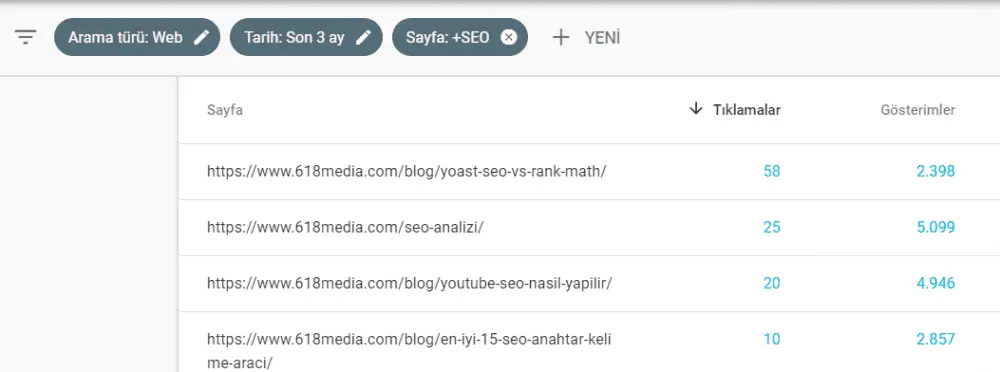
Bu nedenle, bu sayfanın Tıklama Oranı pano genelinde oldukça kötü.
(Sadece bu anahtar kelime için değil)

4: Daha fazla tıklama almak için başlığınızı ve açıklamanızı optimize edin
Tıklama Oranımı yükseltmek için kullandığım birkaç taktik var.
Ama benim tüm zamanlardaki favorim: Power Words.
Güçlü kelimeler nedir?
Güçlü kelimeler, birisinin içeriğinizden hızlı ve kolay sonuçlar alabileceğini gösterir.
SERP’lerde (arama motoru sonuç sayfası) tıklamaları çekmek için tekrar tekrar denendiler.
İşte başlığınıza ve açıklamanıza ekleyebileceğiniz favori Güç Kelimelerimden bazıları: Bugün, Şimdi, Hızlı, Hızlı çalışır, Adım adım, Kolay, En iyi, Hızlı, Kesin, Basit
Bu nedenle, bu Güçlü kelimelerin birkaçını sayfanın başlık ve açıklama etiketine ekledim.
5: Sonuçları izleyin
Son olarak, en az 10 gün bekleyin. Sonra tekrar giriş yapın.
Neden 10 gün? Google’ın sayfanızı yeniden boyutlandırması birkaç gün sürebilir.
Daha sonra anlamlı veriler elde edebilmeniz için yeni sayfa yaklaşık bir hafta yayınlanmak zorundadır.
Bununla ilgili harika haberlerim var:
Yeni Google Search Console ile, Tıklama Oranı iki tarih aralığında karşılaştırmak çok kolay.
Sadece tarih filtresini tıklayın. Tarih aralığını seçin.

Başlık değiştirmeden önceki 2 haftalık süreyi, sonraki 2 hafta ile karşılaştıracağım:
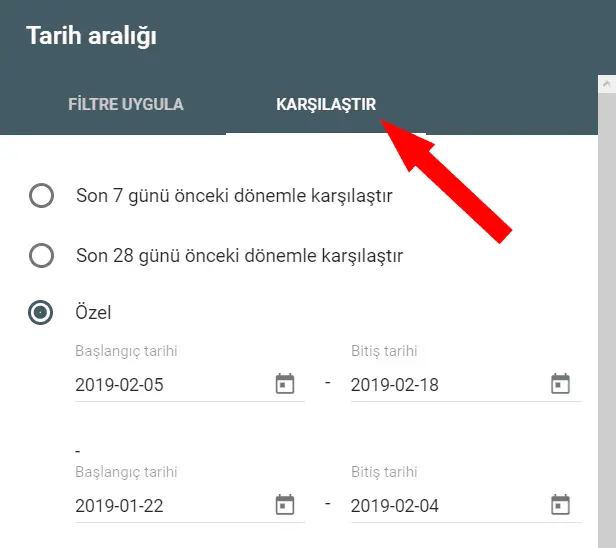
Son olarak, 1. adımda bulduğunuz anahtar kelimeyi içeren arama sorgularını göstermek için verileri filtreleyin.
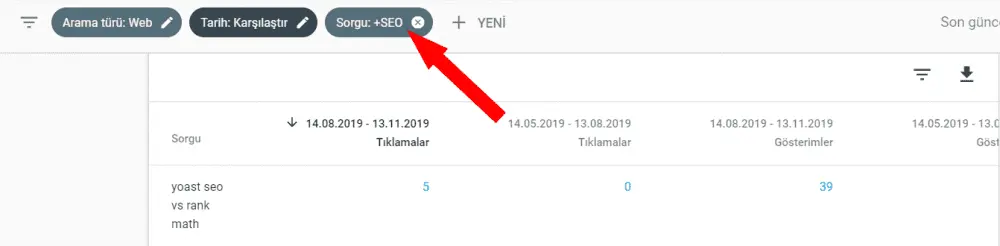
Tıklama Oranımızı % 63,2’ye kadar arttırdık ve şimdi aynı derecede önemli olan pozisyon 5 için ortalama Tıklama Oran değerlerini indiriyoruz.
Önemli ipucu: Farklı başlık formatlarının uygun yerlerde daha iyi çalıştığını göreceksiniz.
Bu nedenle, işiniz için mükemmel formatı bulmak için deneme yapmanız gerekebilir. İyi haber ise Google Search Console size tam da yapmanız gereken verileri verir.
Google Search Console’un Performans Raporuyla “Fırsat Anahtar Kelimeleri” Nasıl Bulunur?
Son örnek, sizi yeni Performans Raporunun ne kadar harika olduğuna ikna etmediyse, bu sefer garanti olacağını garanti ederim.
Fırsat Anahtar Kelimesi Nedir?
Bir fırsat anahtar kelimesi, 8-20 arasındaki pozisyonlar arasında değişen bir ifadedir ve uygun sayıda gösterim alır.
Bu neden bu kadar büyük bir fırsat?
1- Google, sayfanızı anahtar kelimeye uygun bir seçenek olarak kabul etti diyelim (aksi halde 1. sayfaya yakın bir yerde olmazdınız). Sayfanıza bir miktar TLC verdiğinizde, genellikle ilk sayfaya atlayabilirsiniz.
2- Üçüncü parti SEO araçlarının şüpheli anahtar kelime hacmine güvenmiyorsunuz diyelim. Google Search Console’dan aldığınız gösterim verileri, tam olarak ne kadar trafik olacağını gösterir.
Google Search Console’dan Performans Raporuyla Değerli Anahtar Kelimeler Bulmak
Bu altın değerindeki anahtar kelimeleri Performans raporunda bulmak 3 adımlı basit bir işlemden ibarettir.
- Tarih aralığını son 28 güne ayarlayın:
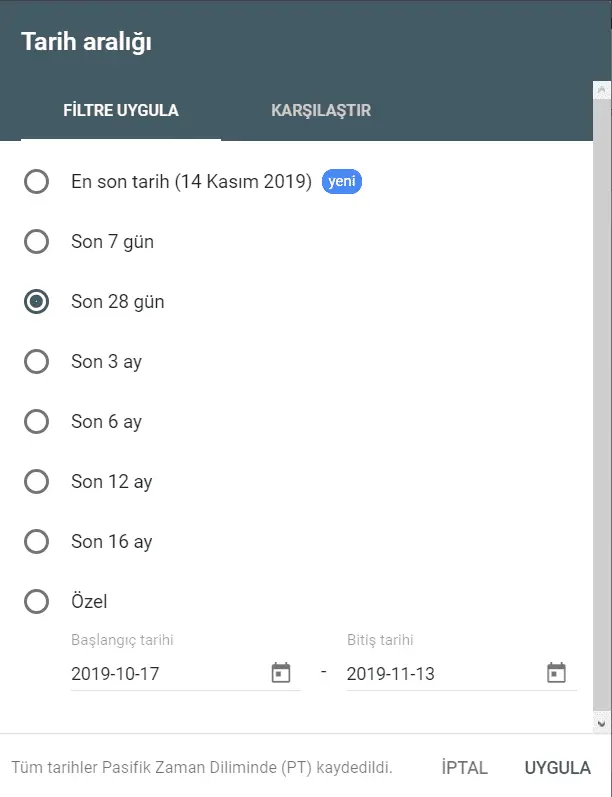
- “Pozisyon” u seçerek rapora filtre uygulayın ve “Şundan büyüktür” seçimini 7.9 olarak ayarlayın. Bu şekilde sıralamayı gösteren istediğiniz anahtar kelimeyi görebilirsiniz.
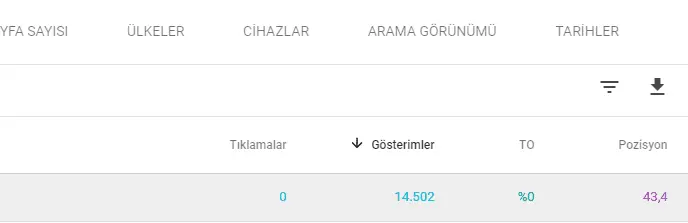
- Son olarak “Gösterimler” e göre sıralayın ve “Fırsat Anahtar Kelimeleri” nin büyük bir listesini göreceksiniz:
Bu sayfaların performanslarını yukarı çekmek için yapmanız gerekenler:
1: Kapsamlı ve Detaylı İçerik
Google, bir konunun % 100’ünü kapsayan içerikleri sever.
Muhtemelen bir sayfaya ait 1 sonucunun ortalama kelime sayısının 1.890 kelime olması nedeni budur.
Bu nedenle içeriğinizin iyi olduğundan emin olun. Konunuz hakkında bilinmesi gereken her şeyi kapsamalıdır.
(Bu kılavuz gibi 🙂)
2: Video ile Bekleme Süresini Artırın
Bekleme süresi, bir Google aramasının sayfanızda harcadığı süredir.
Bekleme Sürenizi arttırdığınızda daha yüksek dereceler elde edebilirsiniz (RankBrain sayesinde).
Artık içeriğinizi derinlemesine süper bir hale getirdiniz. Yani, Bekleme Sürenizin zaten sağlam olması ihtimali yüksek.
Ama sonuç almak için sayfanıza birkaç video ekleyin. Wistia, ziyaretçilerin videolu sayfalarda 2,6 kat daha fazla zaman harcadığını buldu.
Bu çok büyük bir fark.
3: Kolay Sıralama Kazanmak İçin İç Bağlantılar Ekleyin
Sayfanıza birkaç iç bağlantı eklemek performansını hızlı ve kolayca artırabilir.
- Bölümde, iç bağlantıyı optimize etmek için google search console nasıl kullanacağınızı göstereceğim.
Ancak şimdilik, küçük bir strateji ile iç bağlantının sıralamanızı hızla artırabileceğini unutmayın.
4: Rekabet İçin Yeni Backlinkler Alın
Evet, backlinkler hala Google algoritmasının devasa parçası.
Bunun anlamı: Sayfanıza yüksek kaliteli backlinkler oluşturmak, diğer her şey aynı kalsa bile sıralamasını artırabilir ve bir sonraki bölüme geçmeden önce, sizin için iki bonus ipucum var.
Bonus İpucu # 1: GSC’de Fırsat Anahtar Kelimeleri İçin Optimize Edin…
Google’ın RankBrain’ine olan rehberimde dedim ki:
“Uzun kuyruk anahtar kelimeler öldü.”
Ve onu geri alamıyorum.
1000 tane uzun kuyruk anahtar kelime etrafında 1000 sayfayı en iyi duruma getirme günleri geride kaldı.
Güzel haberler? Artık sayfalarınızdan birini yüzlerce hatta binlerce uzun kuyruk anahtar kelimesi için sıralayabilirsiniz.
Kanıt ister misin? Ahrefs’e göre, SEO teknikleri üzerine yazdığım 4000 farklı anahtar kelime için yer alıyor…
Örneğin, bu terim için optimizasyon yapmamama rağmen, “SEO stratejisi” gibi anahtar kelimeler için 1. sayfada yer alıyorum.
Niye ya? Çünkü Google, “SEO stratejisi” ve “SEO teknikleri” nin temelde aynı olduğunu bulmak için yeterince akıllıdır.
Tamam, peki uzun kuyruklar? Evet, bir TON için rütbem:
Sonuç? Bu sayfa beni Google’dan ayda yedi binin üzerinde ziyaretçi getiriyor…
Öyleyse sır nedir?
Öncelikle, içeriğinizi derinlemesine SÜPER yapmak istersiniz. Bunu zaten hallettik. Fakat tekrar ediyor.
Çünkü etli içeriği yayınladığınızda, yüzlerce uzun kuyruk anahtar kelimesini otomatik olarak sıralarsınız.
Hangi ek bölümleri ekleyeceğinize dair bir ipucuna mı ihtiyacınız var? Sayfanızın Google Search Console hangi anahtar kelimeler için sıralandığını kontrol etmeniz yeterli.
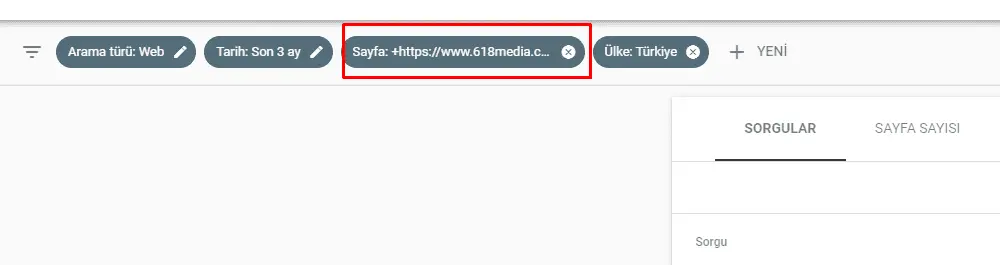
Ve işte başka bir profesyonel ipucu:
İnsanların konunuz hakkında en sık sorduğu soruları bulun. Ardından, içeriğinizde onlara cevap verin.
Soru bulmanın en kolay yolu: answerthepublic kullanın.
Ana anahtar kelimenizi kutuya yazmanız yeterlidir…

Ve çok büyük bir soru listesi alacaksınız…
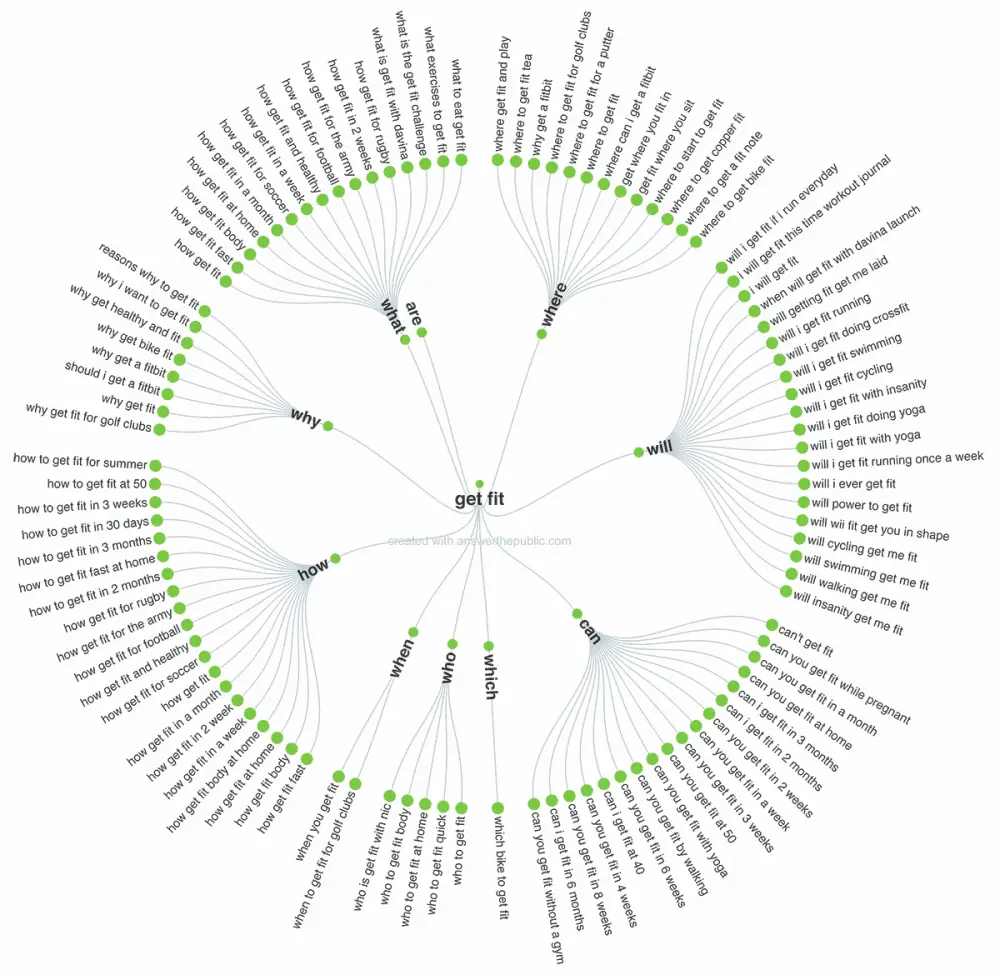
En iyi kısım? Bu cevaplar, Sunulan Metin Parçacığı olarak sıralamaya bir şans verir.
Ne de olsa: # 1’i seçebiliyorken neden # 1’i seçtin?
Yüksek Gösterim Anahtar Kelimeleri Bulma
Size zaten 8-20 arasında değişen anahtar kelimeleri nasıl optimize edeceğinizi gösterdim.
Fakat…
Ayrıca, sıralamada sıralanmayan anahtar kelimeleri aramayı seviyorum, ancak yine de bazı gösterimler elde ediyorum. İşte bir örnek:
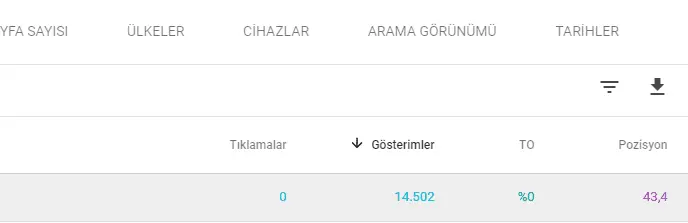
Bu anahtar kelime 50-ish pozisyonunda oturuyor… ancak sayfa hala yaklaşık 200 kez görüldü.
Bu da bana söyler: eğer o kadar çok insan 5. sayfayı ziyaret ediyorsa, ilk sayfaya kadar bekleyin.
BÖLÜM 4: Yararlı Google Search Console Özellikleri
Bu bölümde size Google Search Console’daki en havalı özelliklerden bazılarını göstereceğim.
İlk önce, şemanızı düzeltmek için Google Search Console’u nasıl kullanabileceğinizi size öğretmem gerekiyor.
Daha sonra ise SEO’daki en hızlı (ve en kolay) kazanımlardan birini göstereceğim.
SEO danışmanlığı konusunda profesyonel bir destek almak istiyorsan, ben ve ekibim sana yardımcı olmaya hazırız.
Yapılandırılmış Veri Test Aracı ile Şemanızı Sabitleyin
Şema işaretlemesini kullanmıyorsanız, bu havalı özellikten mahrum kalmış olursunuz.
Görmüş olduğunuz gibi, 1 milyon Google arama sonucu analizim Schema ve sıralama arasında bir ilişki bulamadı.
Ancak bu, şemanın işe yaramaz olduğu anlamına gelmez.
Schema sizi, sonuçların göze çarpmasına yardımcı olacak ve daha fazla tıklama almanızı sağlayacak site bağlantıları, yıldızlı incelemeler ve tarif görüntüleri ile bağlayabilir.
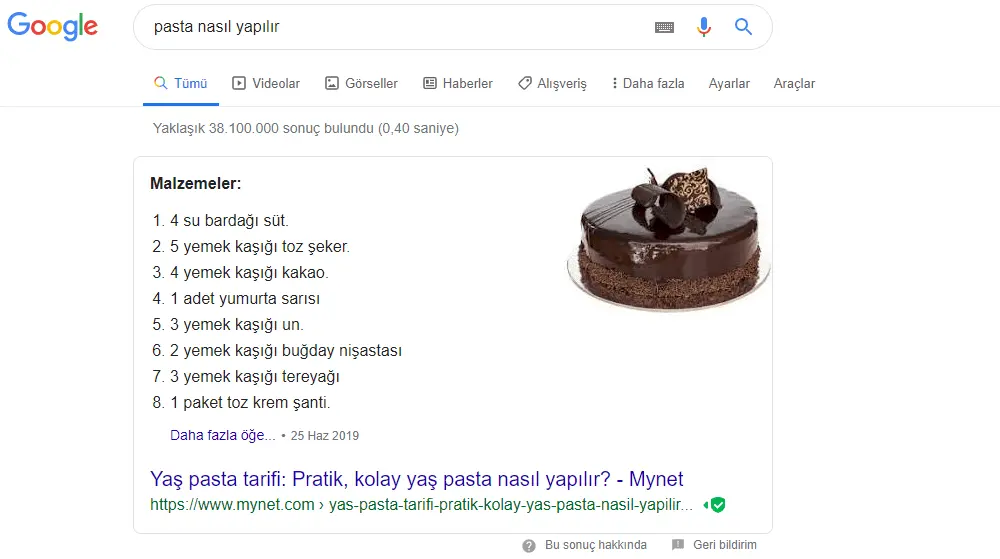
Aslında, ConversionXL tarafından yapılan son bir araştırma, incelenen yıldızların Tıklama Oranınızı % 35’e kadar artırabildiğini buldu. Delilik bu.
Şöyle yapsanız sizin için daha iyi olur:
Google, Schema yapısal verilerini test etmeyi kolaylaştıran ücretsiz bir araca sahiptir.
Bu araca Google Search Console’a erişebilirsiniz. Web Araçları> Test Araçları> Yapısal Veri Test Aracı’nı tıklamanız yeterli veya Google hesabınıza daha önce giriş yaptıysanız, buraya tıklayabilirsiniz.
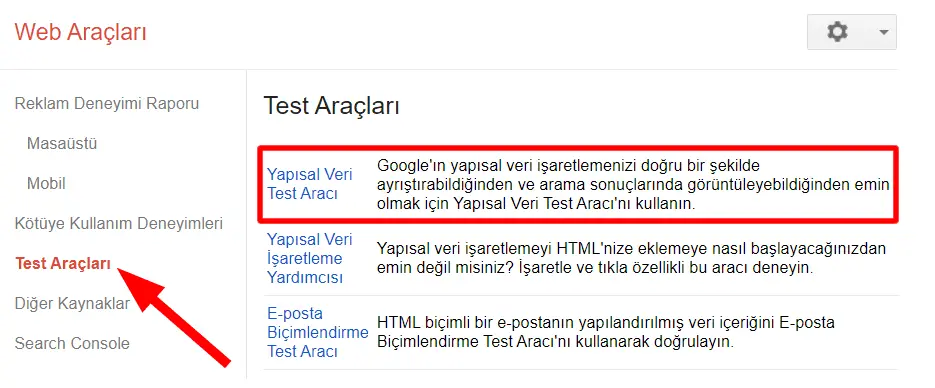
Bir test yapmak için kutucuğa bir URL girin ve “Testi Çalıştır” a tıklayın:
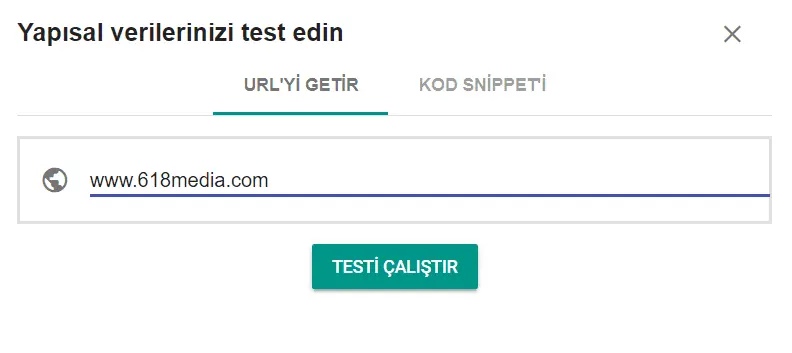
Bu siteyi yapısal test aracıyla test ettiğimizde “Organizasyon” şemasında bir hata olduğu ortaya çıktı:
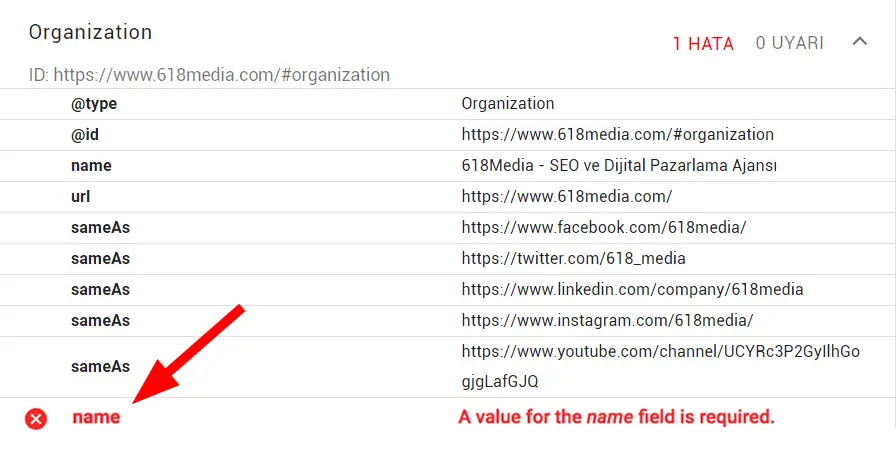
Bu kolay düzeltilebilir bir durum.
Tek yapmaları gereken isim için şema biçimlendirme eklemek…
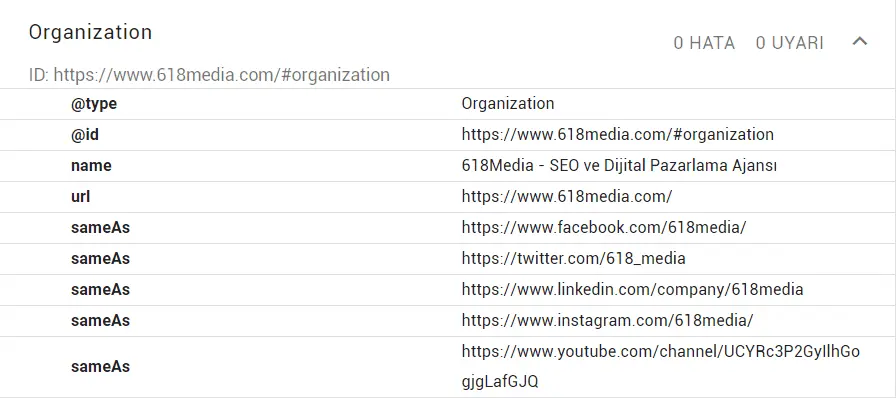
Hatalar düzelecektir.
Görünüşe göre, Google Search Console aslında bize şema hatalarını bulmak için iki yol sunuyor.
Az önce ilkini gösterdim.
Ancak ikinci yöntemin daha iyi olduğunu düşünüyorum.
Peki neden? Çünkü sitenizdeki şema hatalarını gösterir.
Örneğin, “Arama Görünümü” altındaki “Yapısal Veriler” bağlantısını tıklattığınızda gördüğünüz şey:
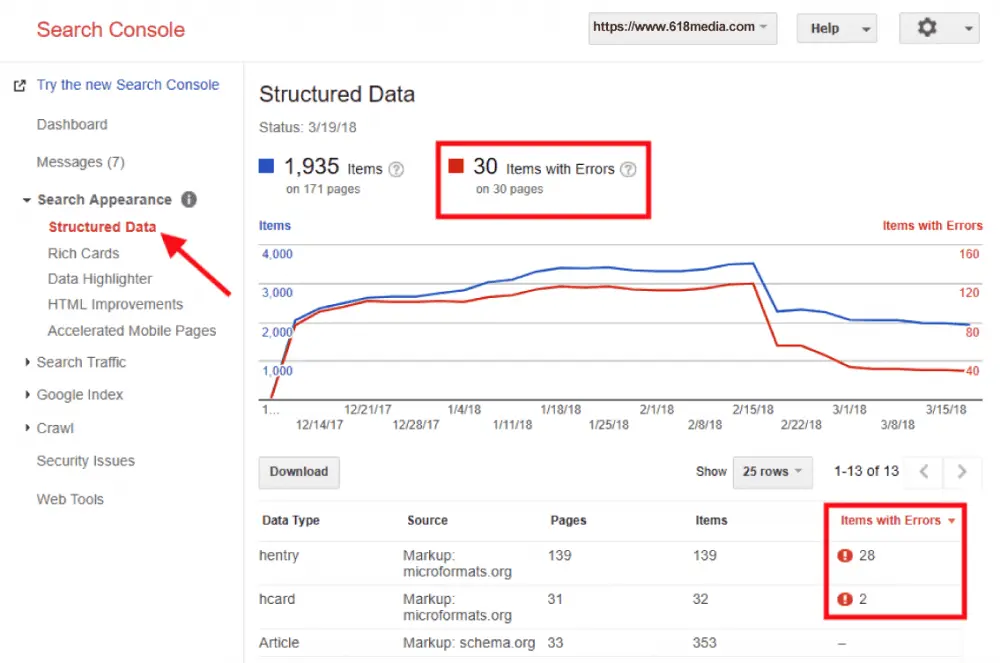
28 sayfada “hentry” hataları ve İkincide “hcard” hataları olduğunu görebiliriz.
Bu hataların neler olduğunu görmek için hentry hatalarını tıklayalım.
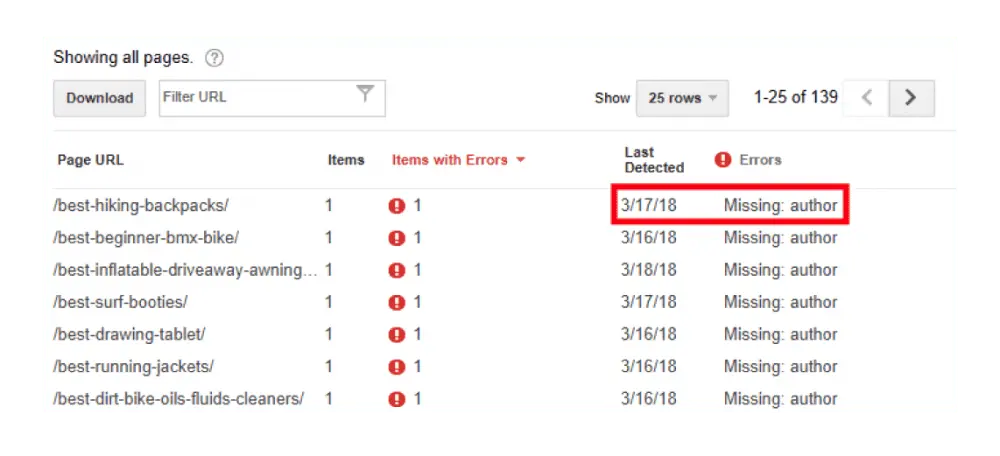
“Yazar” için şema eksik gibi görünüyor.
Hemen nasıl düzelteceğinizi göstereyim.
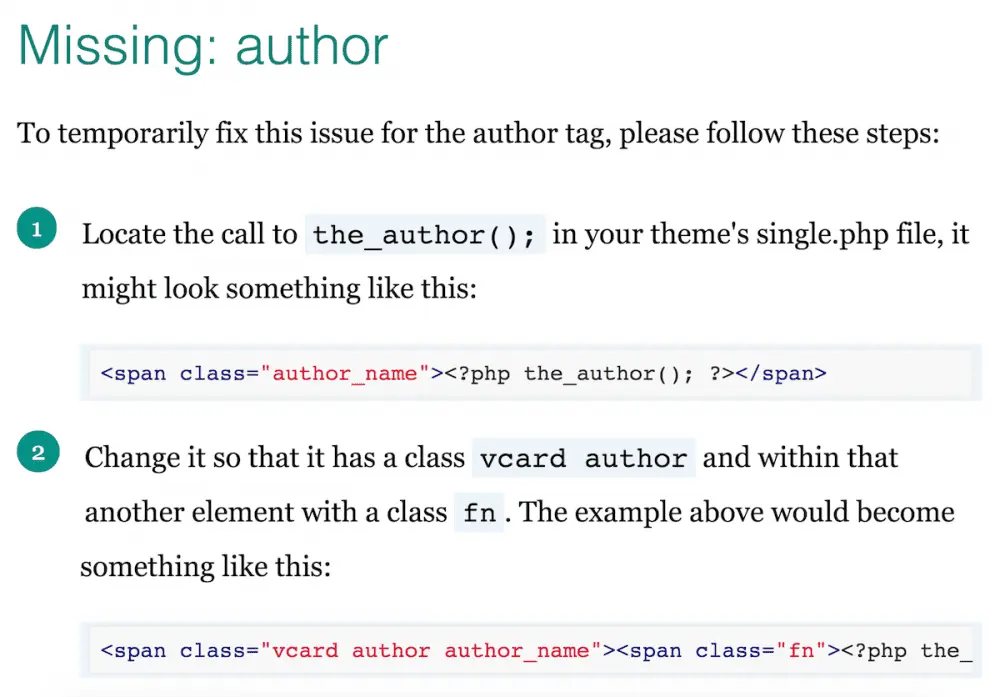
İşe yaradı mı?
Bulmak için “Canlı verileri test et” seçeneğine basın.
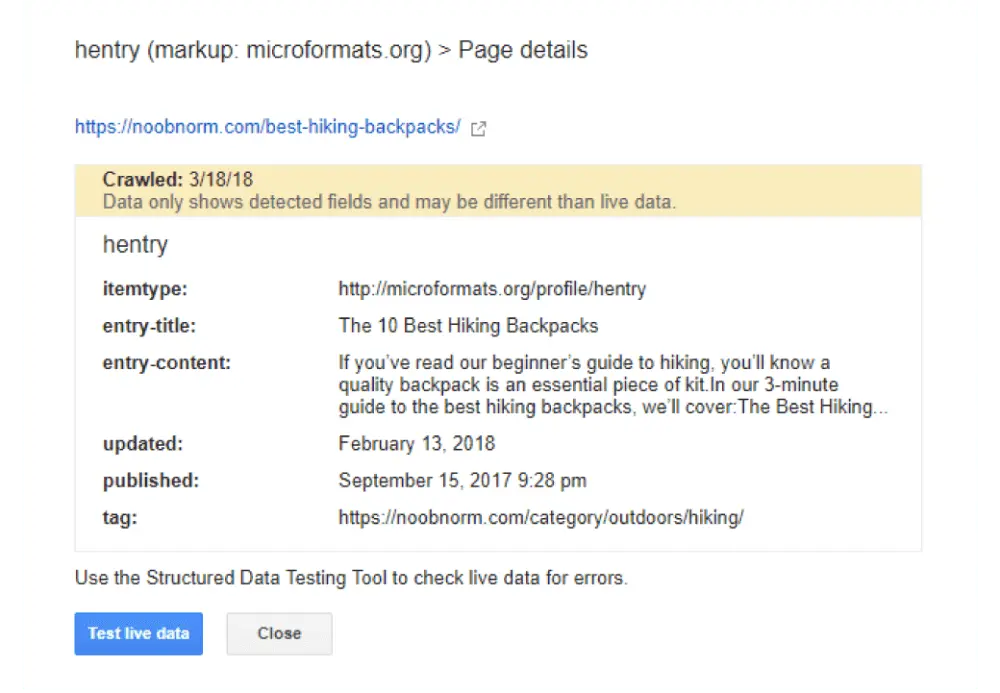
Bu sizi Yapısal Veri Test Aracı’na geri götürür.
Gördüğünüz gibi sanki bir sihir gibi işe yaradı!
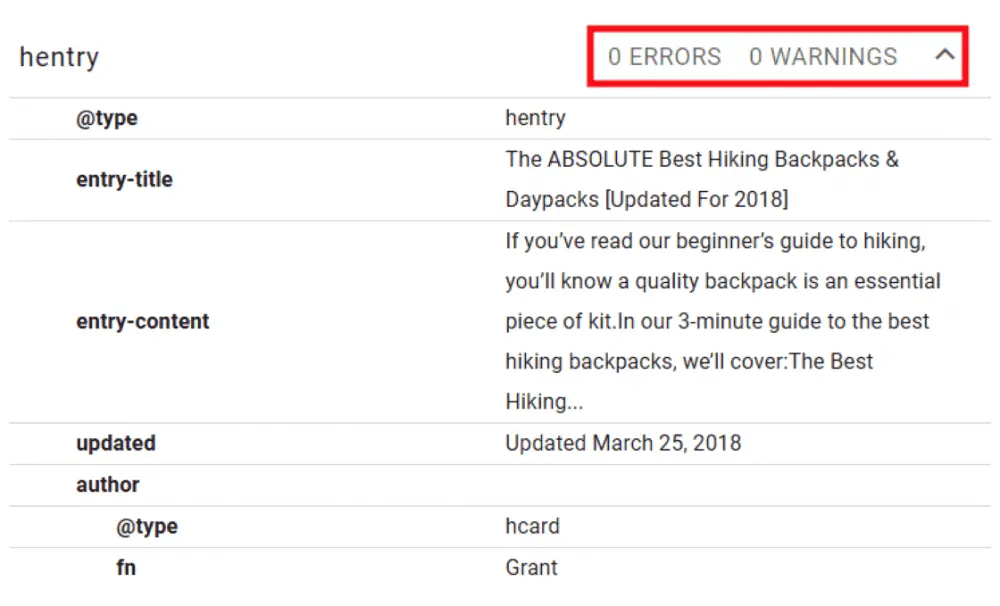
İç Bağlantılarla Önemli Sayfaları Güçlendirin
Hata yapma:
İç bağlantılar çok güçlüdür.
Kötü haber, ne yazık ki çoğu insan iç bağlantıyı yanlış kullanır.
Güzel haberler de var.
Google Search Console, bu sorunun üstesinden gelmenize yardımcı olacak şekilde tasarlanmış harika bir özelliğe sahiptir.
Bu rapor, size bir iç bağlantıya ihtiyaç duyan tam sayfaları gösterir.
Bu rapora erişmek için Google Search Console’u kenar çubuğunda “İç Bağlantılar” a basın.
Ayrıca, sitenizdeki her sayfaya işaret eden iç bağlantıların sayısını gösteren bir rapor alırsınız.
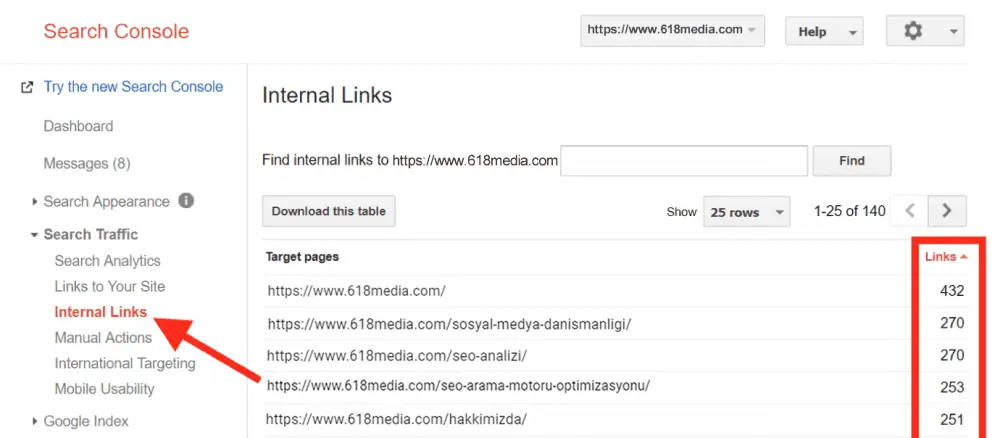
Bu rapor zaten altın değerindedir, ancak daha iyi hale getirir.
Dahili olarak belirli bir sayfaya bağlantı veren tam sayfaları bulabilirsiniz. Sadece bir URL alın ve buraya yapıştırın:

Bu sayfaya gösteren tüm iç bağlantıların bir listesini alırsınız:
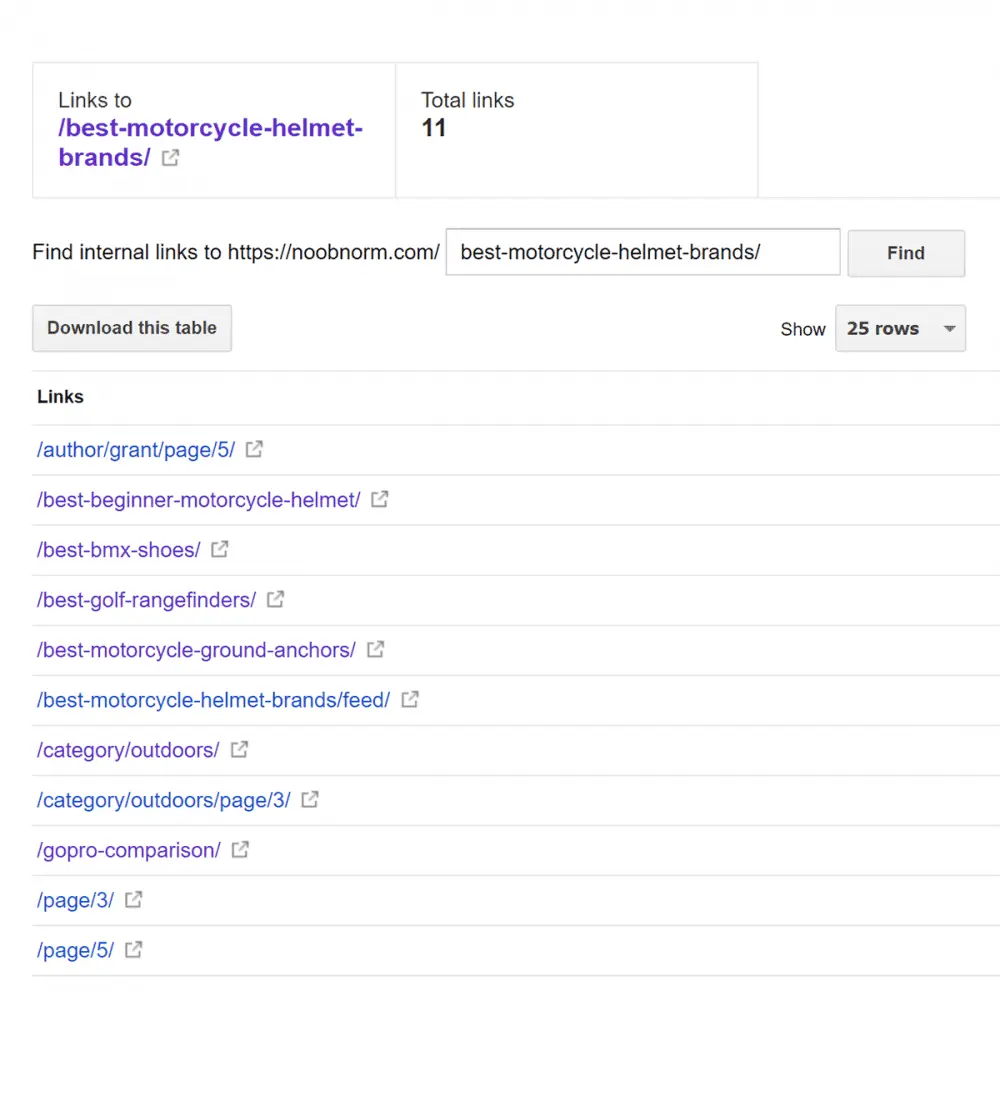
Bu durumda, bu motosiklet kask markaları sayfasına işaret eden sadece 11 iç bağlantımız var. Bu iyi değil.
Bu nedenle, yeterli iç bağlantı içermeyen bir sayfa bulduğunuzda, o sayfaya gösteren bazı iç bağlantılar ekleyin.
Harcanan zaman: bir dakikadan az.
Değerlendirme: Kazandık!
Pro İpucu: Powerhouse Sayfalarından İç Bağlantıları Olan Ana Gönderileri Güçlendirin.
Powerhouse Sayfası Nedir?
Sitenizde çok sayıda kaliteli backlink’e sahip bir sayfadır.
Daha fazla backlink = iç bağlantılardan geçmek için daha fazla bağlantı sayfası.
Powerhouse sayfalarını Google Search Console’u kolayca bulabilirsiniz.
“Site Bağlantıları” seçeneğine tıklamanız yeterli. Ayrıca, “En çok bağlantılı içeriğiniz” başlıklı bir bölüm göreceksiniz.
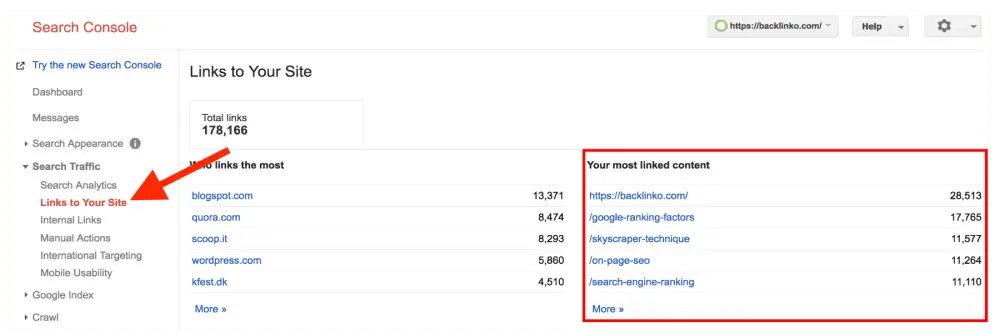
Tam liste için “Diğer” e tıklayın.
Varsayılan olarak, rapor toplam geri bağlantı sayısına göre sıralanır. Ancak ben kaynak alan adedine göre sıralamayı tercih ederim.
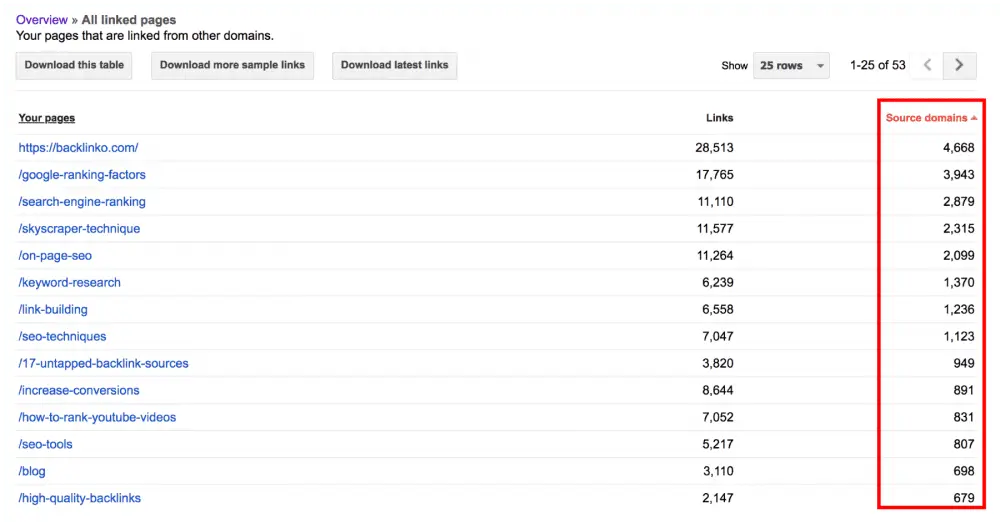
Bunlar sizin Powerhouse Sayfalarınız.
Tek yapmanız gereken, bu sayfalardan güçlendirmek istediğiniz sayfalara iç bağlantılar eklemek.
Kolay değil mi?
BÖLÜM 5: Gelişmiş İpuçları ve Stratejiler
Şimdi bazı gelişmiş ipuçları ve stratejileri öğrenme zamanı.
Bu bölümde, tarama bütçesini optimize etmek, mobil kullanılabilirlikle ilgili sorunları çözmek ve mobil Tıklama Oranınızı geliştirmek için Google Search Console’u nasıl kullanacağınızı öğreneceksiniz.
Tarama İstatistikleri ve Tarama Bütçesi Konusunda Uzmanlaşmak
Küçük bir siteniz varsa (mesela 1.000 sayfadan küçük), muhtemelen tarama istatistikleri için endişelenmenize gerek yoktur.
Fakat çok büyük bir siteniz varsa…
İşte o zaman işler değişir.
Bu durumda, tarama bütçenizi incelemek gerekiyor.
Tarama Bütçesi Nedir?
Tarama Bütçeniz, sitenizde Google’ın her gün taradığı sayfa sayısıdır.
Bu sayıyı “Tarama İstatistikleri” raporunda görebilirsiniz.
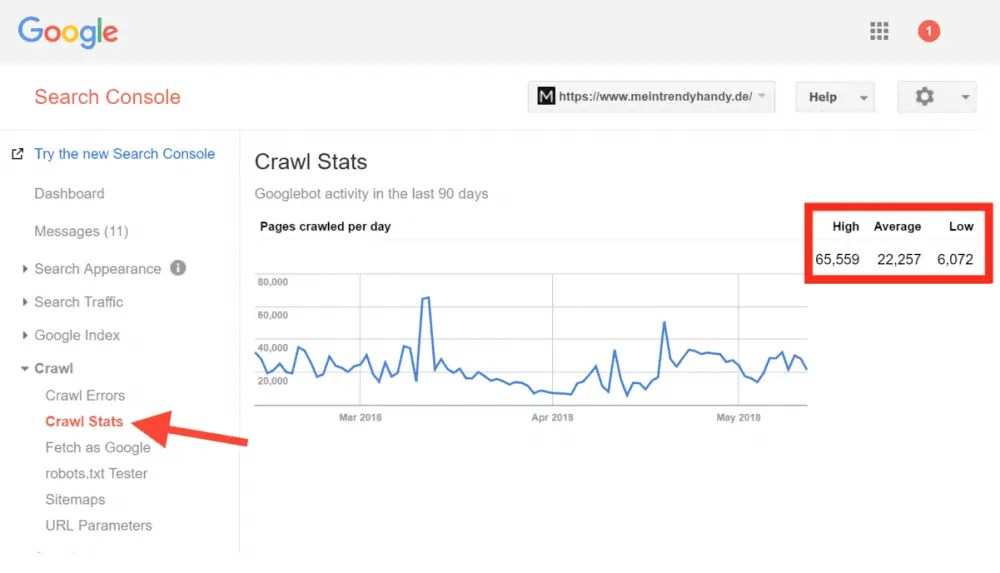
Bu durumda, Google günde ortalama 256 sayfa tarar. İşte o sayı sitenin Tarama Bütçesi demektir.
Tarama Bütçesi SEO İçin Neden Önemli?
Diyelim ki, web sitenizde 200.000 sayfa var ve günlük 2.000 sayfa tarama bütçesi oluyor.
Google’ın sitenizi taraması 100 gün boyunca sürebilir.
Bu nedenle, sayfalarınızdan birinde herhangi bir içerik değiştirirseniz, Google’ın bu değişikliği işleme alması aylar alabilir veya sitenize yeni bir sayfa eklerseniz, Google’ın dizine eklemesi sonsuza dek sürecektir.
Peki Tarama Bütçenizden en iyi şekilde yararlanmak için ne yapabilirsiniz? Bunun için 3 yol var.
1: İlk önce, gereksiz sayfalarda Tarama Bütçesini boşa harcamayı bırakın
Bu, E-ticaret siteleri için çok önemli.
Çoğu e-ticaret sitesi, kullanıcılarının ürünleri filtrelemesine ve arama yapmasına izin verir. Filtreleme işlemi hem site sahibi, hem de kullanıcı için çok işe yara bir özelliktir. Bu küçük ama önemli özellik sayesinde kullanıcılar filtreleme yaparak istediği ürüne çabucak ulaşmak ister. Bu satış için mükemmeldir ve site sahibinin de işine gelir.
Ancak dikkatli olmazsanız, kendinize şöyle görünen binlerce fazladan sayfa bulabilirsiniz: yourstore.com/product-category/?size=small&orderby=price&color=green…
Bu işlemi yapmazsanız, Google bu önemsiz sayfalarda gezinme bütçenizi memnuniyetle boşa harcar.
Çözüm nedir? URL Parametreleri.
Bu sorunu çözmek için “URL Parametreleri” bağlantısını tıklayın. Ardından “Parametre Ekle” ye basın.
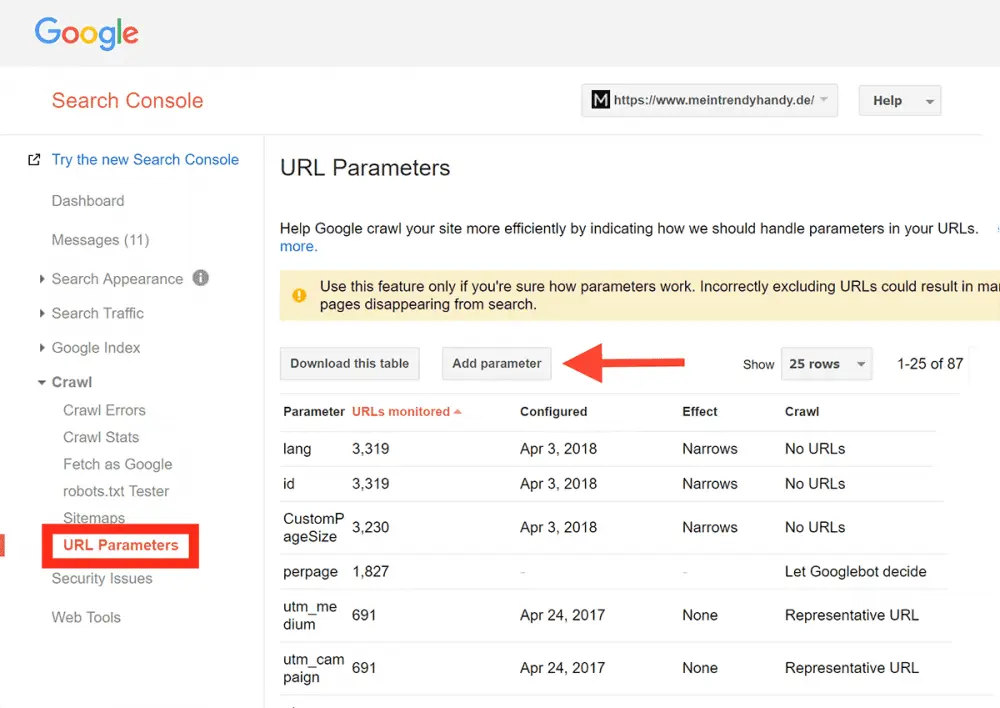
Kullanıcıların ürünleri renklerine göre filtrelemelerine izin verdiğinizi varsayalım. Ve her rengin kendi URL’si var.
Örneğin, renklerin URL’leri şuna benzer: yourstore.com/product-category/?color=red
Google’a bu renk parametresiyle hiçbir URL’yi taramaması gerektiğini kolayca söyleyebilirsiniz:
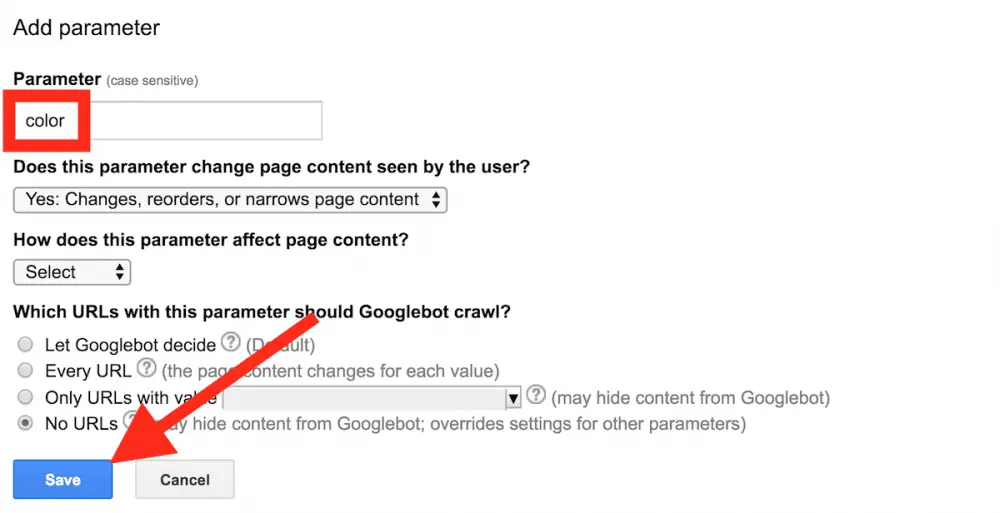
Bunu, Google’ın taramasını istemediğiniz tüm parametreler için tekrarlayın.
SEO konusunda biraz yeniyseniz, bunun doğru bir şekilde uygulandığından emin olmak için bir SEO uzmanıyla görüşün. Parametreler söz konusu olduğunda, her şeye kolayca zarar verebilirsiniz.
2: Google’ın sayfanızı indirmesinin ne kadar sürdüğünü görün
Google Search Console’daki tarama raporu, Google’ın sayfalarınızı indirmesi için geçen ortalama süreyi gösterir:
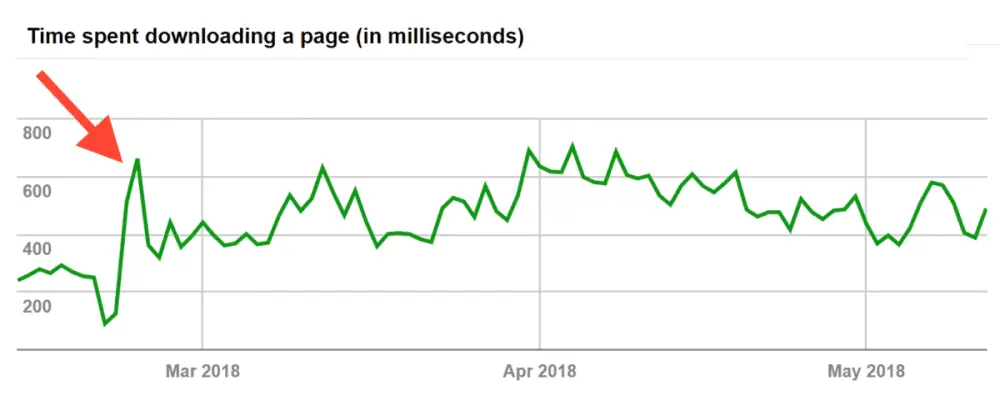
Şu ucu görüyor musun? Bu, Google’ın birdenbire her şeyi indirmesinin daha uzun sürdüğü anlamına geliyor.
Bu da Tarama Bütçenizi negatif etkileyebilir.
Aslında bu alıntıyı direkt atın ağzından aldık.
Google Web Yöneticisi Merkezi blogunda Googler Gary Illyes şöyle açıkladı:
“Bir siteyi daha hızlı hale getirmek, kullanıcıların deneyimini iyileştirirken, tarama hızını da arttırıyor. Googlebot için hızlı bir site, sağlıklı sunucuların işaretidir, böylece aynı sayıda bağlantı üzerinden daha fazla içerik alabilir. Diğer taraftan, önemli sayıda 5xx hatası veya bağlantı zaman aşımları bunun tersini işaret ediyor ve tarama yavaşlıyor.”
Uzun lafı kısası, sitenizin çok hızlı yüklendiğinden emin olun.
Bu işlemin sıralamalarınıza yardımcı olabileceğini zaten biliyorsunuz.
Sıralamanızın artması demek, sitenizi ziyaret eden kullanıcı sayısının artması anlamına gelir.
Her kullanıcı hızlı yüklenen web sitelerini sever ve emin olun, o siteyi tekrar ziyaret eder.
3: Sitenize daha fazla backlink alın
Backlink’lerin sanki mükemmel değillermiş gibi bir de tarama bütçenize de yardımcı oldukları biliyor muydunuz?
Matt Cutts, bir röportajında şunları söyledi:
“Bunu düşünmenin en iyi yolu, taradığımız sayfa sayısının PageRank’inizle kabaca orantılı olmasıdır. Dolayısıyla, kaynak sayfanızda çok sayıda gelen bağlantı varsa, bunu kesinlikle tarayacağız. Ardından, kaynak sayfanız diğer sayfalara bağlanabilir ve bunlar PageRank’i alacak ve biz de onları tarayacağız. Siteniz daha da derinleştikçe, PageRank düşüş eğiliminde olur. ”
Bu konuşmadan çıkan sonuç; daha fazla backlink = daha büyük tarama bütçesi.
“Google gibi getir” Özelliğinden En İyi Şekilde Yararlanın
Bölüm 3’teki “Google gibi getir” aracını zaten kullandım.
Fakat bu büyük bir işlemin bir parçasıydı. Öyleyse şimdi “Google Olarak Al” özelliğini bağımsız bir araç olarak inceleyelim.
Tüm ayrıntılarıyla “Google gibi getir” aracıyla yapabileceğiniz 3 harika şeyi size göstereceğim.
1: Dizine yeni içerik alın
“Google Olarak Al”, yeni sayfaların dizine eklenmesinin en hızlı yoludur.
Sitene yeni bir sayfa mı eklediniz? Sadece URL’yi kutuya yerleştirin ve “Al” a basın.
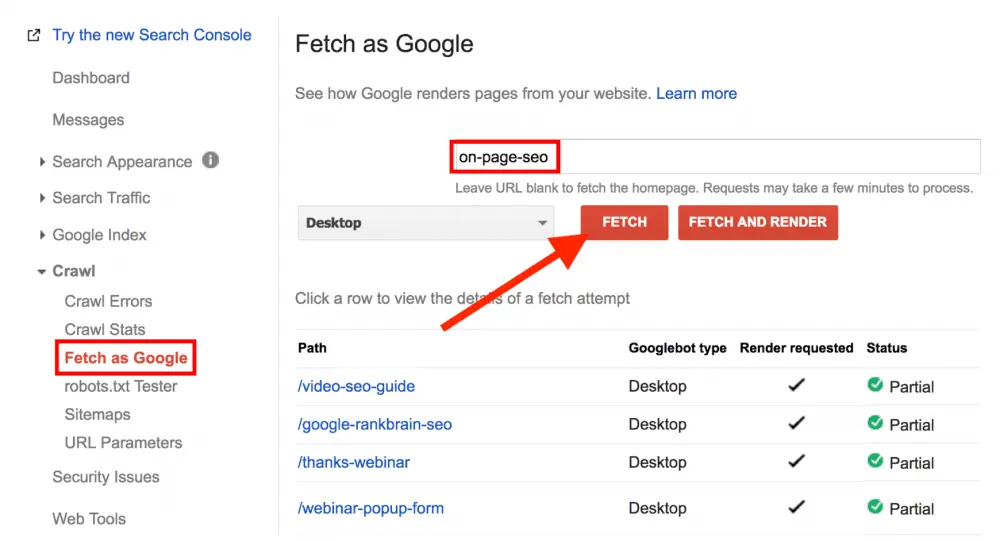
Ardından Googlebot’u o sayfaya göndermek için “Dizin oluşturma iste” ye tıklayın.

Son olarak “Yalnızca bu URL’yi tara” yı seçin ve “Git” e basın; Google sayfanızı birkaç dakika içinde dizinleyecektir.
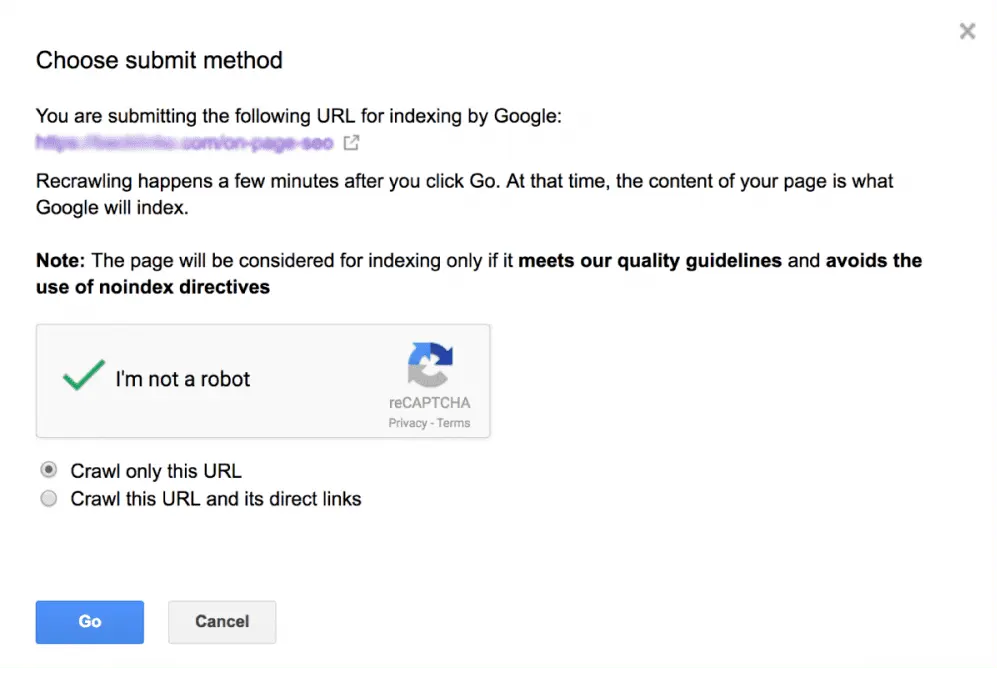
2: Güncellenmiş içeriği yeniden dizinlemek için “Google Gibi Getir” seçeneğini kullanın
Normal bir 618 Media okuyucuysan, eski içerikleri güncellemeyi sevdiğimi biliyorsunuz.
İçeriğimi taze tutmak için yapıyorum. Evet ben de yapıyorum çünkü bu işlem organik trafiği arttırıyor. İçeriği güncellediğim zaman siteyi ziyaret eden kullanıcı sayısında artış oluyor.
Örneğin, bu olayda eski bir içeriğimde sadece 14 günde nasıl % 260,7 daha fazla organik trafik elde ettiğini ortaya koyuyorum.
Yeni içeriğimi en kısa sürede dizine almak için her zaman “Google gibi getir” aracını kullandığıma inansanız iyi olur. İnanın çünkü siz de aynı işlemi yaptığınızda benzer sonuçlar elde edebilirsiniz.
Bu özelliği kullanmazsam Google’ın sayfayı kendi başına yeniden taramasını beklemek zorundayım.
Sweet Brown’un dediği gibi: “Kimsenin bunun için zamanı yok!”
3: Rendering İle İlgili Problemleri Belirlemek
Peki “Google gibi getir” aracı başka ne yapabilir?
“Al ve Oluştur”, Google’ın ve kullanıcıların sayfanızı nasıl gördüğünü gösterir ve yan yana gösterdikleri için kolayca farklılıkları tespit edebilirsiniz.
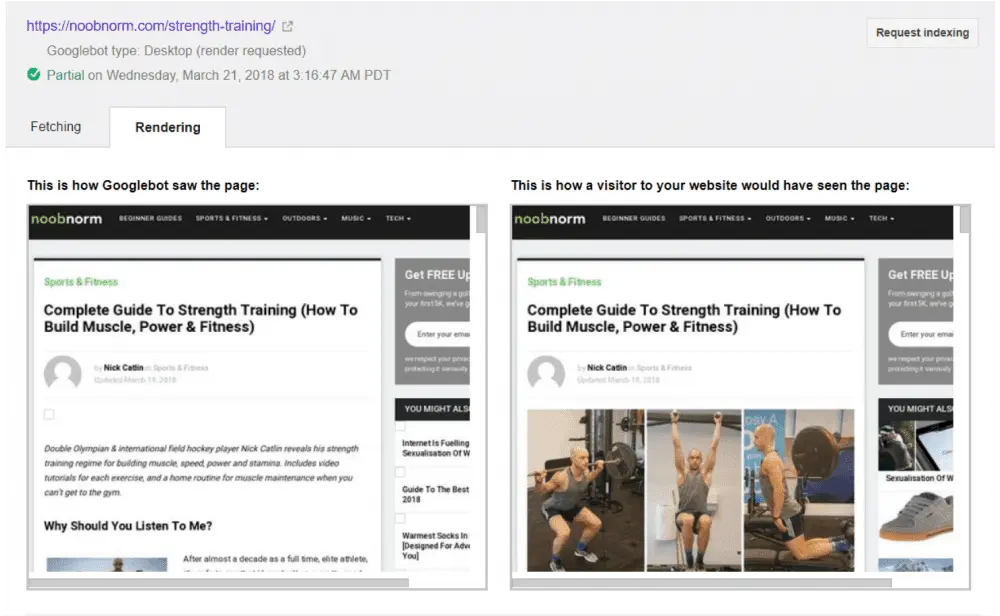
Bu durumda bir sorunumuz var!
Googlebot’un bu sayfadaki resimlerden bazılarını yükleyemediği anlaşılıyor.
Burada neler oluyor? Raporun en altına indim ve görünüşe göre, resimler geçici olarak erişilemiyor.
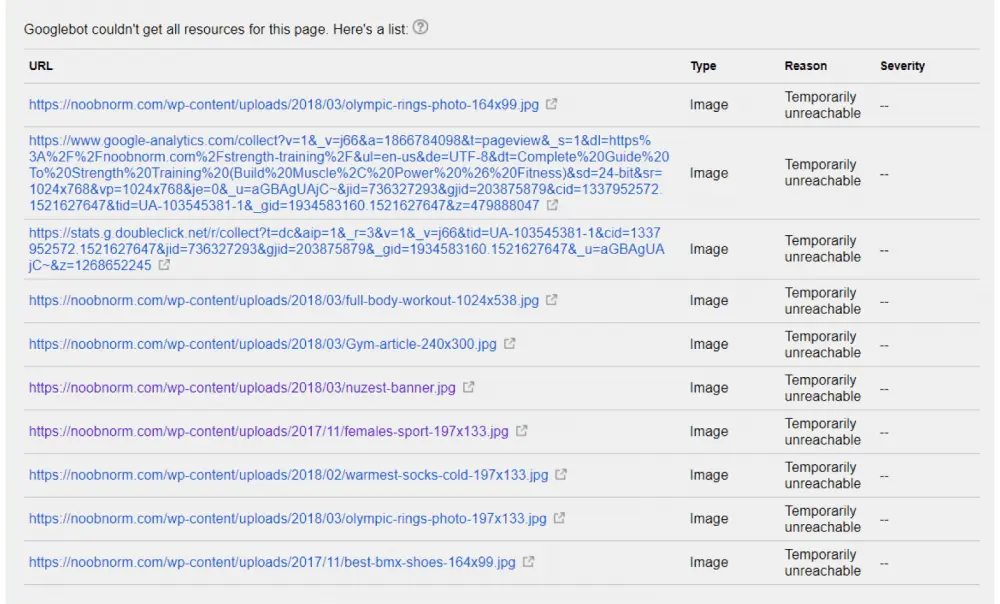
Belki de bir şanssızlık.
Ben de devam ettim ve tekrar “Al ve Oluştur” u kullandım ve Google hala bu resimlere erişemedi.
Daha sonra, Google’ın mobil tarayıcısını kullanarak oluşturduğumda aynı sorunu yaşayıp yaşamadığımı görmek istedim.
Bunu yapmak için, burada “Mobile: Smartphone” u seçin.
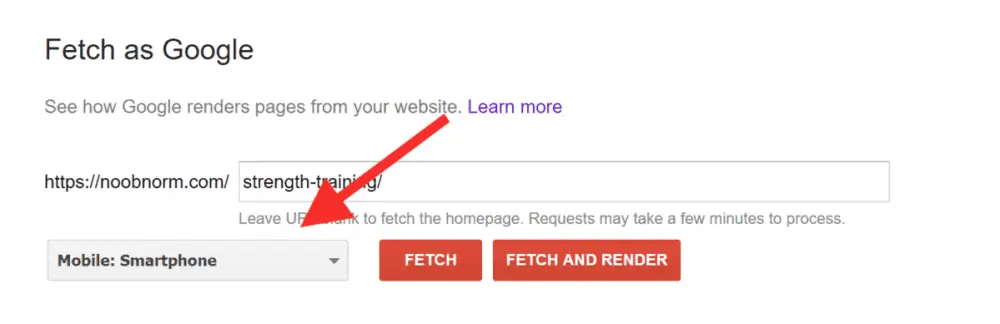
Peki ne oldu? İşe yaradı.
Bu konuda şunu vurgulamalıyım; Google, “Google aracı olarak Al” aracı ile ilgili kurallarını yakın zamanda güncelledi.
Günün sonunda sınırsız tek URL gönderiminiz var.
Ayrıca, 10 adet URL’ye kadar ulaştınız ve “bu URL’yi ve doğrudan bağlantılarını tara” sayfası günde bir kez sunuluyor.
Bugün yalnızca 10 ayrı URL ve 2 site yeniden taraması alıyorsunuz.
Google’dan John Mueller Twitter’da bu özellik için “Oldukça agresif limitler” belirlediklerini belirtti.

Öyleyse kullan ama kötüye kullanma!
Sitenizin Mobil İçin Uygun Olduğundan Emin Olun (Trafik Kaybetmek İstemiyorsanız)
Daha önce de duymuşsunuzdur, insanlar mobil cihazlarla bilgisayarda yaptığından daha fazla arama yapıyor.
(Bu fark her geçen gün artmaktadır)
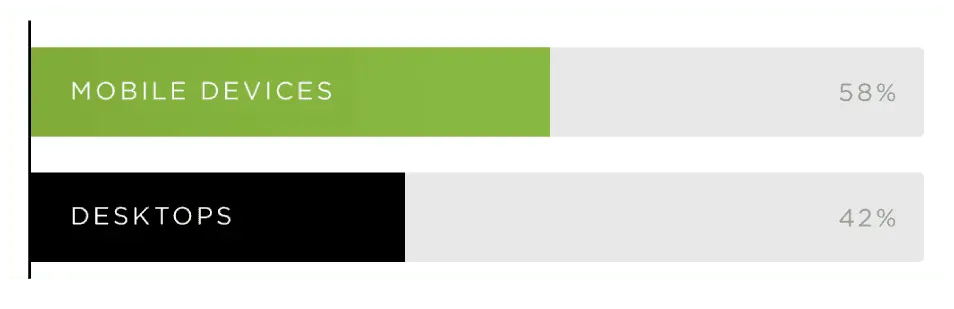
Google’ın “İlk Mobil” dizini, Google’ın yalnızca sitenizin mobil sürümünü dikkate aldığı anlamına gelir.
Fakat şu detay önemli, sitenizin içeriği ve UX (kullanıcı deneyimi), mobil cihazlar için % 100 optimize edilmiş olmalıdır. Ancak Google’ın sitenizi mobil olarak optimize ettiğini düşünüyorsanız, bunu nasıl biliyorsunuz?
Bunu öğrenmeniz için Google Search Console’daki “Mobil Kullanılabilirlik” adlı mükemmel bir raporu var. Bu rapor, mobil kullanıcılar sitenizi kullanırken sorun yaşadığında burada size bildirir.
İşte bir örnek:
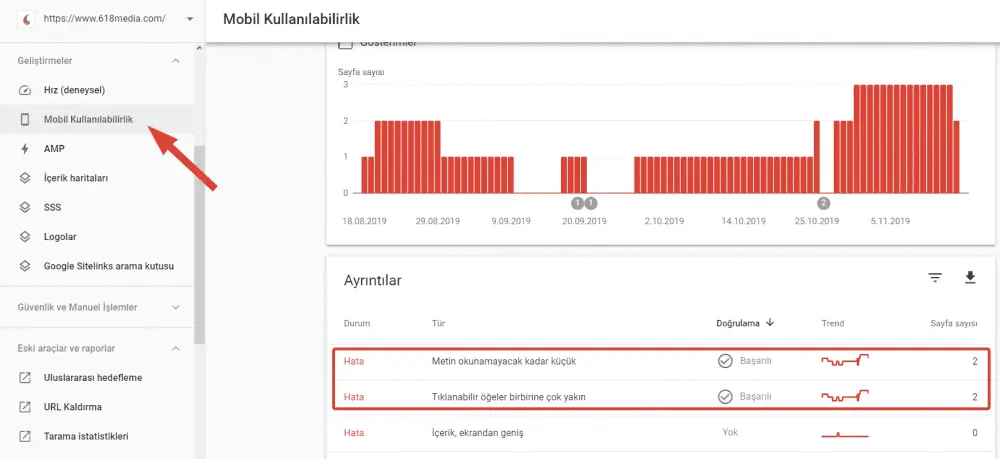
Gördüğünüz gibi, rapor bize iki mobil kullanılabilirlik sorununu anlatıyor: “Metin okunamayacak kadar küçük” ve “Tıklanabilir öğeler birbirine çok yakın”
Tek yapmanız gereken sorunlardan birine tıklamak ve Google Search Console’u size seçenekleri gösterecektir:
- Bu konuyla ilgili sayfalar
- Sorun nasıl giderilir
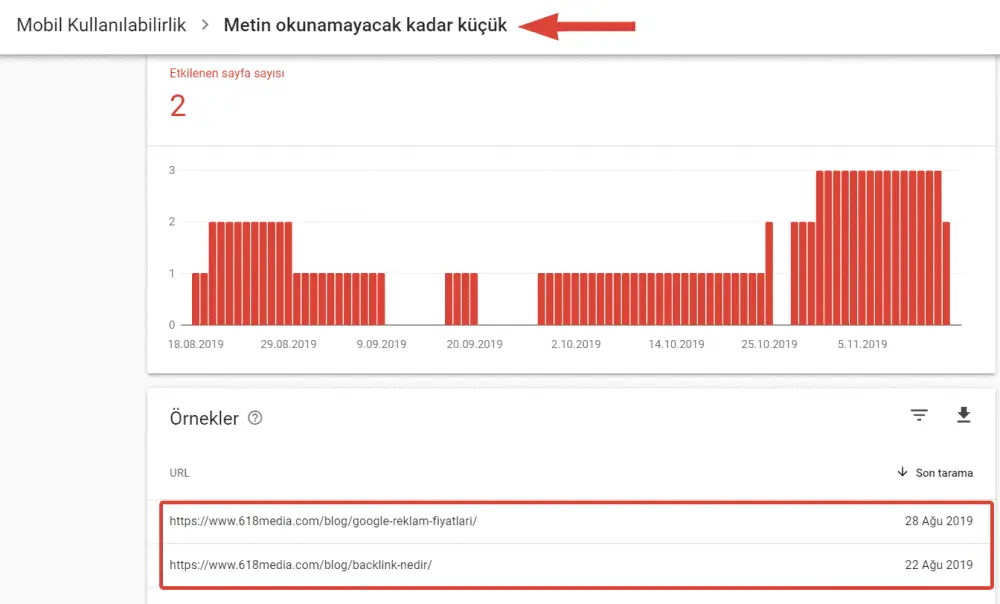
O zaman mesele sadece bu konuyla ilgilenmekte yatıyor.
Masaüstünde ve Mobil’de Tıklama Oranınızı Karşılaştırın
Yeni Performans raporu, mobil ve masaüstü Tıklama Oranlarını kolayca karşılaştırmanıza olanak sağlar.
Nasıl mı? Performans raporunu açın. Ardından yeni bir filtreleme için “Yeni+” butonuna basın ve “Cihaz” ı seçin.
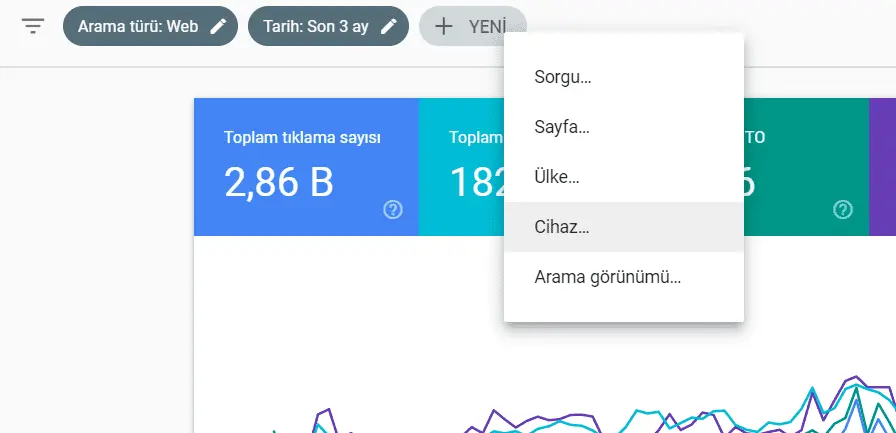
Açılır penceredeki karşılaştır sekmesine tıklayın, “Mobil – Masaüstü” seçeneğini seçin ve uygula düğmesine basın.
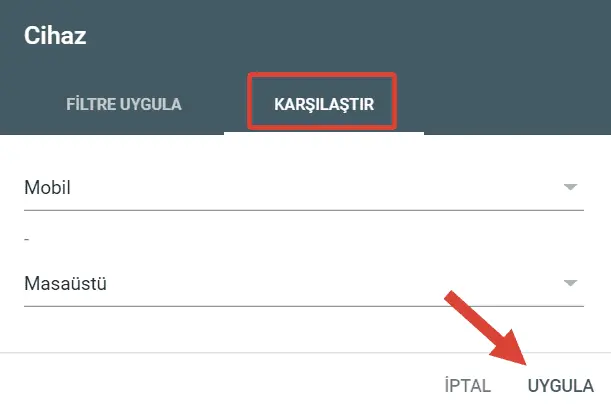
Mobil ve masaüstü için ayrı istatistikler içeren bir sorgu listesi alacaksınız.
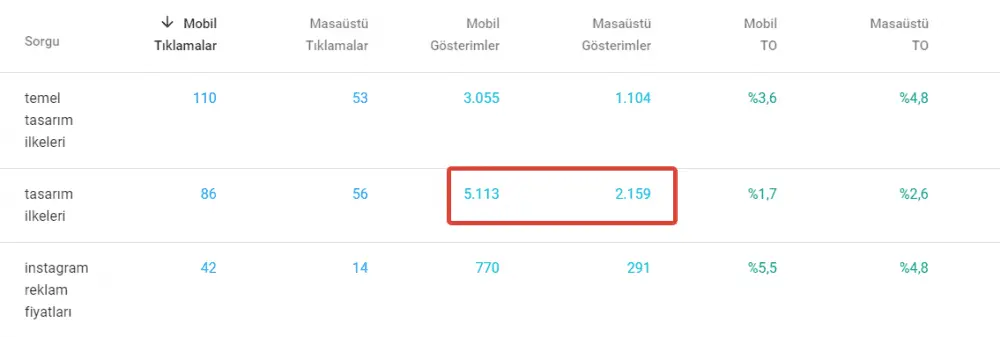
Elbette, mobil ve masaüstü Tıklama Oranlarının biraz farklı olması normaldir ancak büyük bir fark görürseniz, başlık ve açıklama etiketleriniz mobil arama yapanlara hitap etmeyebilir ve bu düzeltmek isteyeceğiniz bir durum.
Web sitenizin Google gibi arama motorlarında üst sıralarda çıkmasını mı istiyorsunuz? Bu işi profesyonel SEO ajansına bırakın!
Sonuç
Şimdi sizden haber almak istiyorum:
Bugünün rehberinden hangi stratejiyi ilk denemek istersiniz?
TO’nuzu yükseltecek misiniz?
Ya da belki de iç bağlantınızı güçlendirmeye hazırsınız.
Bana bildirmek için bir yorum bırakın.
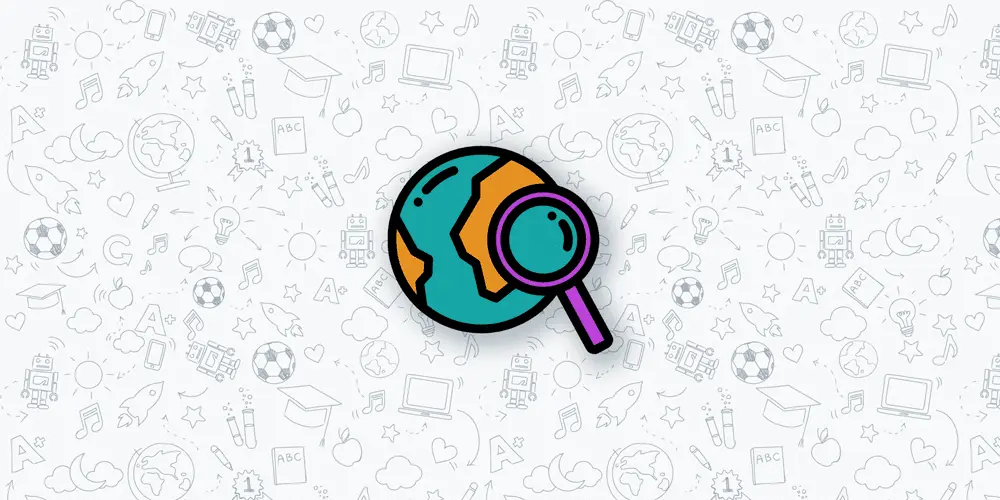
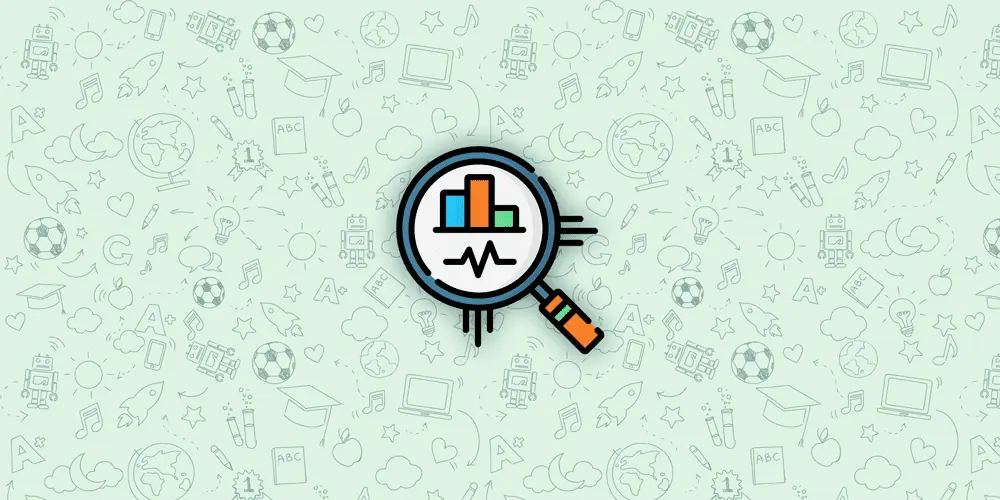
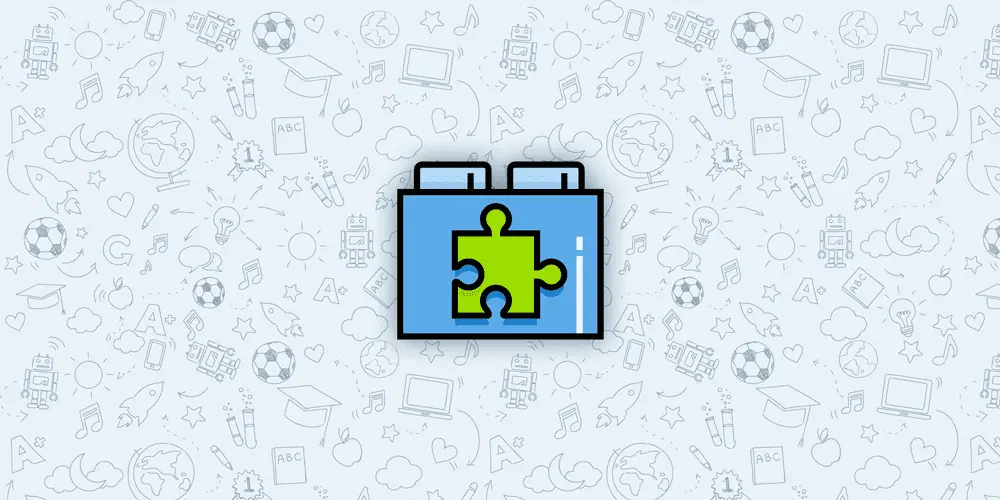
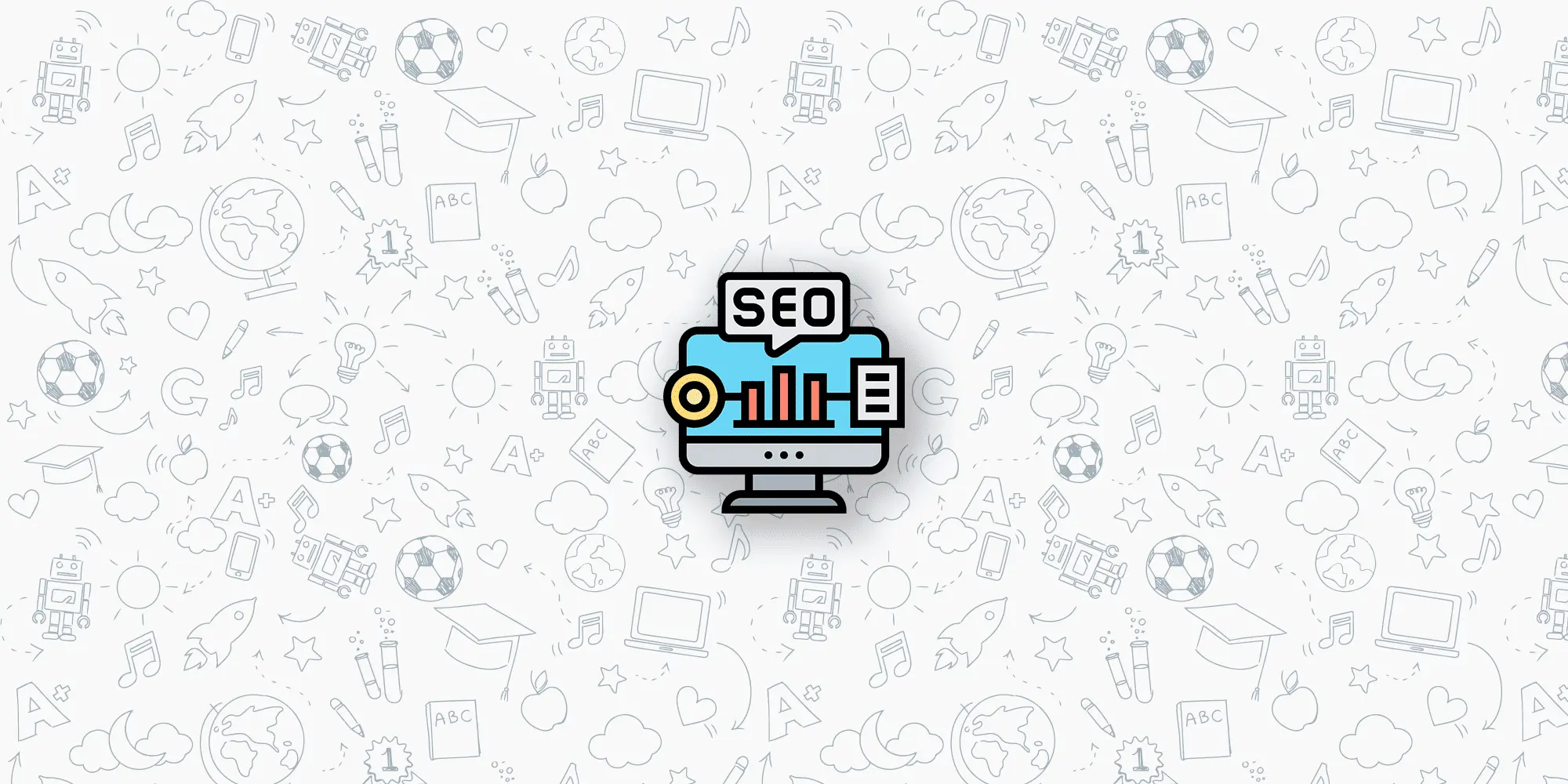
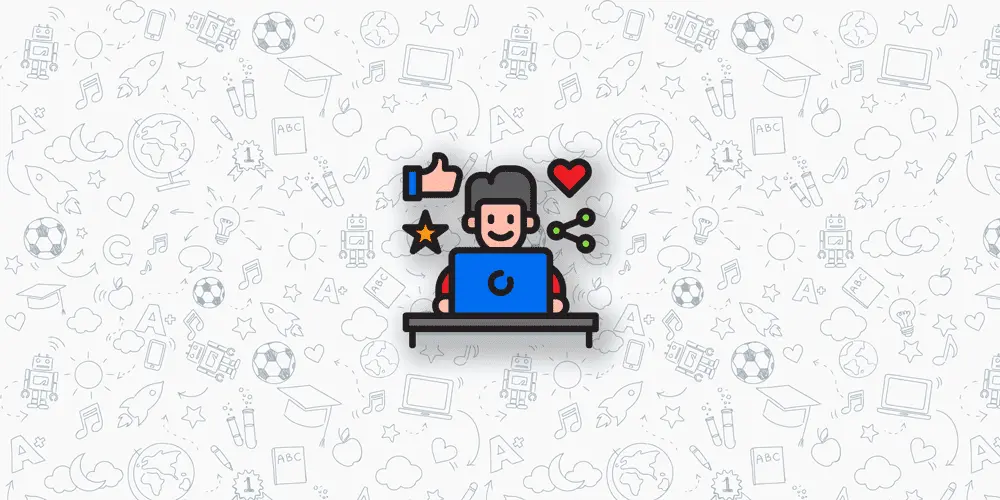
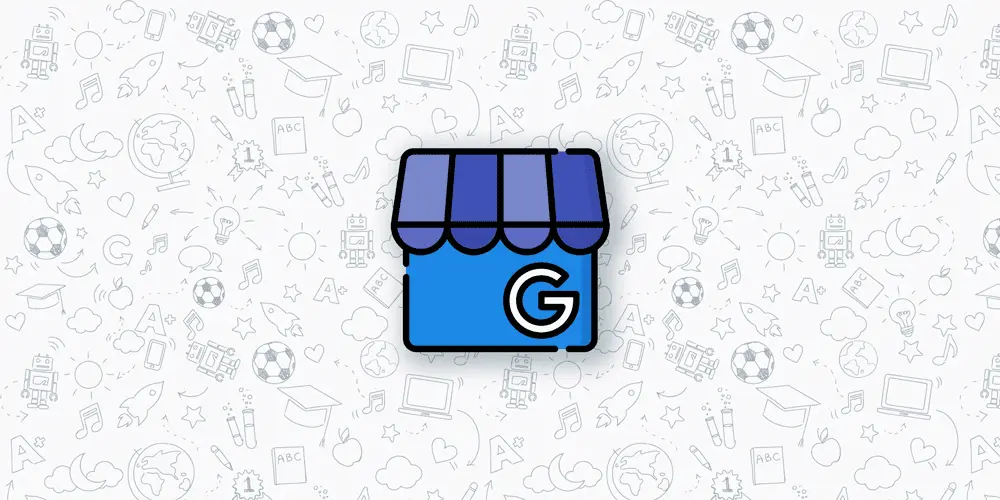
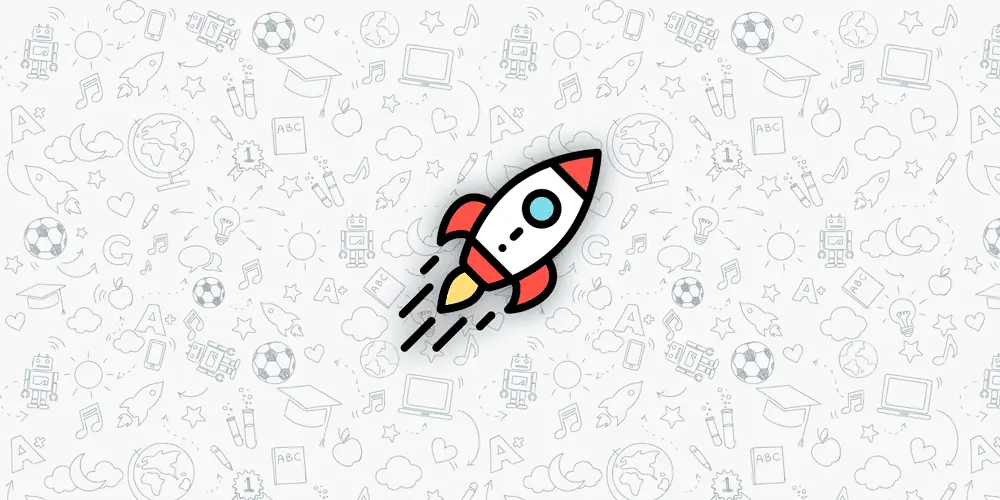

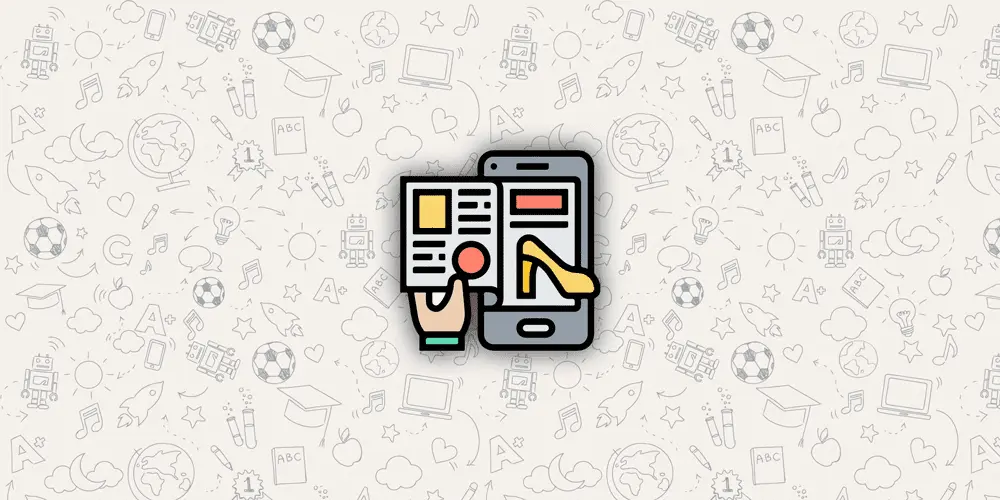
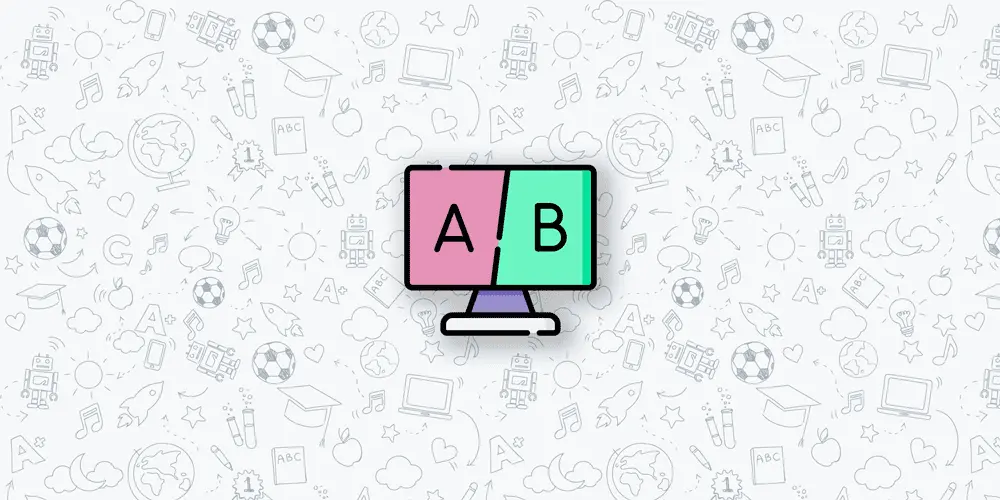
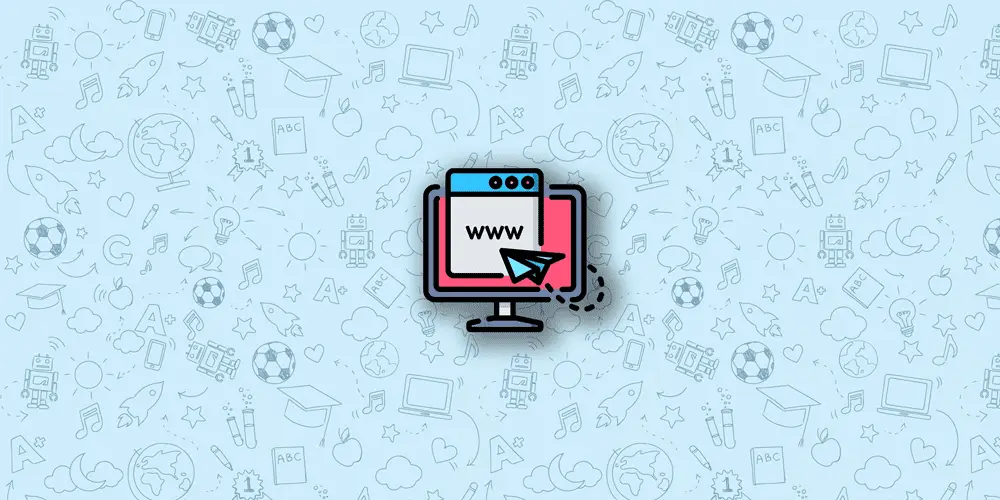


Hocam yazınızı okudum fakat bir çok özellik şuan devre dışı bu konuda google gibi getir devre dışı mesela peki fetch as google de mi devre dışı yani demek istediğim googleyi çağırabileceğimiz bir araç var mıdır ?
Selamlar Ahmet bey, evet maalesef fetch as Google yada türkçesi Google gibi getir şuan yok 🙂
Bence olayı normale, doğal akışına bırakın.
Google “Fetch as Google” metodunu kaldırdığına göre bunu çok daha sık bir şekilde kendisi yapıyor zaten.
öncelikle bu değerli yazınız için teşekkür ediyorum.
Teşekkürler Fatimet yazıyı beğenmene çok sevindim.
çok teşekkürler admin harikasın
Selamlar, çok teşekkürler Akide bey 🙂
Gerçekten teker teker bütün yazılarınızı okuyorum. İçten bir teşekkür etmek istedim. Teşekkürler
Zaman ayırıp okuduğun için teşekkürler.
helal admin …. ne varsa yazmışsınız
teşekkürler, kolay gelsin 🙂
Yine her zamanki gibi döktürmüşsünüz. Hemen hemen bütün yazdığınız makaleleri okudum. Çok faydalandığım bir site. Teşekkürü bir borç bilirim.
Teşekkürler Düşünsel, yardımcı olmasına çok sevindim 🙂
Yine her zamanki gibi döktürmüşsünüz. Hemen hemen bütün yazdığınız makaleleri okudum. Çok faydalandığım bir site. Teşekkürü bir borç bilirim.
İşinize yaramasına çok sevindim Güder.
Elinize sağlık usta. Sağlıklı bilgiler ile gelişime katkı sağlıyorsunuz.
Çok teşekkür ederim 🙂 umarım işinize yaramıştır.
harikasınız teşekkürler
Selamlar Sağanalp makalemizi beğenmene sevindik.
Elinize, emeğinize sağlık. Ne zamandır emektar içeriklerinizden mahzun kalmıştık. Başarılarınızın devamını dilerim.
Selamlar Feyman makalemizi beğenmene sevindik.
Gerçekten baya iyi yazı olmus
Çok teşekkür ederim, umarım işinize yaramıştır. 🙂
Blogunu yeni keşfettim ve bana çok fayda sağladı
Merhaba Atile makalemizi beğenmene çok sevindim.
Search console ile ilgili detaylı bir makaleydi ama çok uzun. çok sıktı, onun haricinde çok detaylı anlatılmış baya yardımcı oldu
Süper, ögrenmene yardımcı olduysa çok sevindim. kolay gelsin 🙂 Makaleyi en kısa zamanda güncelleyeceğim.